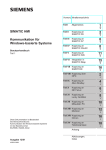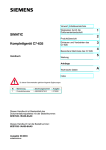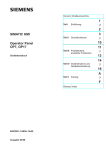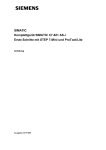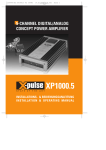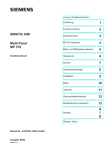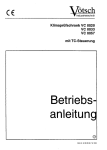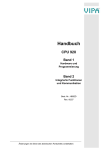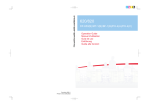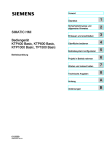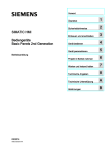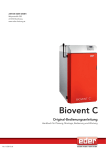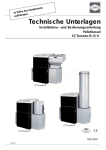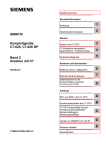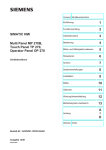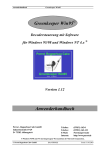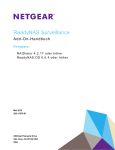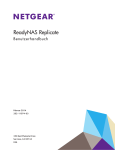Download Komplettgerät C7 613 - Service
Transcript
Vorwort, Inhaltsverzeichnis Produktübersicht SIMATIC Einbauen und Verdrahten des C7-613 Komplettgerät C7 613 Besondere Merkmale des C7-613 Einbindung in das Anwenderprogramm Handbuch Bedienen des C7-613 Wartung 1 2 3 4 5 6 Anhänge Zu dieser Dokumentation gehören folgende Ergänzungen: Nr. Benennung Zeichnungsnummer Ausgabe 1 Produktinformation A5E00861678-01 07/2006 Technische Daten A Fehlermeldungen der HMI FBs und Systemmeldungen B Parametrier-DBs C Index Diese Dokumentation ist Bestandteil der Dokumentationspakete 6ES7613-1CA00-8AA0 und 6ES7613-1CA00-8AB0 Ausgabe 01/2004 A5E00138933-03 AChapter Chapter OChapter Sicherheitstechnische Hinweise Dieses Handbuch enthält Hinweise, die Sie zu Ihrer persönlichen Sicherheit sowie zur Vermeidung von Sachschäden beachten müssen. Die Hinweise sind durch ein Warndreieck hervorgehoben und je nach Gefährdungsgrad folgendermaßen dargestellt: ! ! ! Gefahr bedeutet, dass Tod, schwere Körperverletzung oder erheblicher Sachschaden eintreten werden, wenn die entsprechenden Vorsichtsmaßnahmen nicht getroffen werden. Warnung bedeutet, dass Tod, schwere Körperverletzung oder erheblicher Sachschaden eintreten können, wenn die entsprechenden Vorsichtsmaßnahmen nicht getroffen werden. Vorsicht bedeutet, dass eine leichte Körperverletzung oder ein Sachschaden eintreten können, wenn die entsprechenden Vorsichtsmaßnahmen nicht getroffen werden. Vorsicht bedeutet, dass ein Sachschaden eintreten kann, wenn die entsprechenden Vorsichtsmaßnahmen nicht getroffen werden. Achtung ist eine wichtige Information über das Produkt, die Handhabung des Produktes oder den jeweiligen Teil der Dokumentation, auf den besonders aufmerksam gemacht werden soll. Qualifiziertes Personal Inbetriebsetzung und Betrieb eines Gerätes dürfen nur von qualifiziertem Personal vorgenommen werden. Qualifiziertes Personal im Sinne der sicherheitstechnischen Hinweise dieses Handbuchs sind Personen, die die Berechtigung haben, Geräte, Systeme und Stromkreise gemäß den Standards der Sicherheitstechnik in Betrieb zu nehmen, zu erden und zu kennzeichnen. Bestimmungsgemäßer Gebrauch Beachten Sie folgendes: ! Warnung Das Gerät darf nur für die im Katalog und in der technischen Beschreibung vorgesehenen Einsatzfälle und nur in Verbindung mit von Siemens empfohlenen bzw. zugelassenen Fremdgeräten und -komponenten verwendet werden. Der einwandfreie und sichere Betrieb des Produktes setzt sachgemäßen Transport, sachgemäße Lagerung, Aufstellung und Montage sowie sorgfältige Bedienung und Instandhaltung voraus. Marken SIMATIC£, SIMATIC HMI£ und SIMATIC NET£ sind Marken der SIEMENS AG. Die übrigen Bezeichnungen in dieser Schrift können Marken sein, deren Benutzung durch Dritte für deren Zwecke die Rechte der Inhaber verletzen kann. Copyright W Siemens AG 1999 - 2004 All rights reserved Haftungsausschluss Weitergabe sowie Vervielfältigung dieser Unterlage, Verwertung und Mitteilung ihres Inhalts ist nicht gestattet, soweit nicht ausdrücklich zugestanden. Zuwiderhandlungen verpflichten zu Schadenersatz. Alle Rechte vorbehalten, insbesondere für den Fall der Patenterteilung oder GM-Eintragung Wir haben den Inhalt der Druckschrift auf Übereinstimmung mit der beschriebenen Hard-und Software geprüft. Dennoch können Abweichungen nicht ausgeschlossen werden, so dass wir für die vollständige Übereinstimmung keine Gewähr übernehmen. Die Angaben in dieser Druckschrift werden regelmäßig überprüft, und notwendige Korrekturen sind in den nachfolgenden Auflagen enthalten. Für Verbesserungsvorschläge sind wir dankbar. Siemens AG Bereich Automation and Drives Geschäftsgebiet Industrial Automation Systems Postfach 4848, D-90327 Nürnberg Index-2Aktiengesellschaft Siemens ¤ Siemens AG 2004 Technische Änderungen bleiben vorbehalten. Komplettgerät C7 613 A5E00138933-03 A5E00138933-03 Vorwort Zweck des Handbuchs Dieses Handbuch gibt Ihnen einen vollständigen Überblick über das Komplettgerät C7-613. Es unterstützt Sie bei der Installation und Inbetriebnahme dieses Gerätes. Die Möglichkeiten, weitere Geräte anzuschließen, werden erläutert und die dafür erforderlichen Komponenten vorgestellt. Das Handbuch wendet sich an Personen, welche die erforderlichen Qualifikationen für die Inbetriebnahme, den Betrieb und die Programmierung des beschriebenen Hardwareproduktes besitzen. Erforderliche Grundkenntnisse Zum Verständnis des Handbuchs sind allgemeine Kenntnisse auf dem Gebiet der Automatisierungstechnik erforderlich. Außerdem werden Kenntnisse über die Verwendung von Computern oder PC-ähnlichen Arbeitsmitteln (z. B. Programmiergeräten) unter dem Betriebssystem Windows 2000 oder XP vorausgesetzt. Sie sollten auch Kenntnisse im Umgang mit der Basissoftware STEP 7 haben. Diese werden im Handbuch Programmieren mit STEP 7 vermittelt. Bitte beachten Sie – insbesondere beim Einsatz einer SPS in sicherheitsrelevanten Bereichen – die Hinweise über die Sicherheit elektronischer Steuerungen in Kapitel 2 und Anhang A. Gültigkeitsbereich des Handbuchs Das vorliegende Handbuch ist gültig für folgende Gerätevarianten: Bestellnummer C7-613 6ES7 613-1CA01-0AE3 ab Erzeugnisstand (Version) Firmware Hardware CPU V2.0.7 02 HMI V2.00 HMI-FBs 6ES7613-0CA00-7AA0 V 2.0 auf CD “Configuration Tools for SIMATIC C7-613” Komplettgerät C7-613 A5E00138933-03 iii AChapter Vorwort Das vorliegende Handbuch enthält die Beschreibung der Baugruppen, die zum Zeitpunkt der Herausgabe des Handbuchs gültig sind. Jüngeren Baugruppen bzw. Baugruppen mit neuerem Erzeugnisstand wird eine Produktinformation beigelegt, die aktuelle Informationen zur Baugruppe enthält. Approbationen Ausführliche Angaben zu Zulassungen und Normen finden Sie im Anhang A, Technische Daten. Normen Das C7-613 erfüllt die Anforderungen und Kriterien der IEC 61131-2. Einordnung in die Informationslandschaft Das C7-613 besteht aus den Komponenten: x SIMATIC S7-CPU 313C x Integrierte HMI-Baugruppe mit Tastatur und Display Die Handbücher, die Ihnen ausführliche Informationen zu diesen Einzelkomponenten bieten, sind Bestandteil eines Dokumentationspaketes. Für das Arbeiten mit dem C7-613 sind diese Handbücher zwingend erforderlich. iv Komplettgerät C7-613 A5E00138933-03 Vorwort Sie lesen dieses Handbuch Das Dokumentationspaket besteht aus fünf Handbüchern, einem Getting Started und einer Operationsliste: Komplettgerät C7-613 Handbuch Komplettgerät C7-613 Getting Started Erste Schritte S7 300 CPU-Daten: CPU 31xC und 31x Handbuch S7 300 CPU 31xC Technologische Funktionen Handbuch Beispiele Beschreibung x x x x x des Einbaus und der Verdrahtung der Datenbausteine mit den Projektierungsdaten der HMI-Funktionen der Bedienung der technischen Daten des C7-613 Das Getting Started führt Sie an Hand von Bedienschritten und Erweiterungen eines bestehenden Beispielprojektes in die Funktionen des C7-613 ein. Beschreibung der Bedienung, der Funktionen und der technischen Daten der CPU. Beschreibung der einzelnen technologischen Funktionen: x Positionieren x Zählen x Regeln Die CD enthält Beispiele zu den technologischen Funktionen S7 300 Aufbauen: CPU 31xC und 31x Handbuch S7 300 Baugruppendaten Handbuch Operationsliste CPU 31xC, CPU 31x, IM 151-7 CPU, BM 147-1 CPU, BM 147-2 CPU Komplettgerät C7-613 A5E00138933-03 Beschreibung der Projektierung, Montage, Verdrahtung, Vernetzung und Inbetriebnahme einer S7-300. Funktionsbeschreibungen und technische Daten der Signalbaugruppen, Stromversorgungsbaugruppen und Anschaltungs-baugruppen. Auflistung des Operationsvorrats der CPUs und deren Ausführungszeiten. Auflistung der ablauffähigen Bausteine (OBs/SFCs/SFBs) und deren Ausführungszeiten. v Vorwort Weitere Dokumentation Zur Unterstützung der Programmierung und Projektierung des C7-613 stehen Ihnen folgende Handbücher zur Verfügung: Programmieren mit STEP 7 Grundlagen für die Programmierung mit STEP 7 Handbuch Anweisungsliste (AWL) für S7-300/400 oder Handbuch für die Programmierung mit AWL, KOP oder FUP. Kontaktplan (KOP) für S7-300/400 oder Funktionsplan (FUP) für S7-300/400 Referenzhandbuch Wegweiser Um Ihnen den schnellen Zugriff auf spezielle Informationen zu erleichtern, enthält das Handbuch folgende Zugriffshilfen: x Am Anfang des Handbuchs finden Sie ein vollständiges Gesamtinhaltsverzeichnis. x Am Ende des Handbuchs finden Sie ein ausführliches Stichwortverzeichnis. Recycling und Entsorgung Das C7-613 ist aufgrund seiner schadstoffarmen Ausrüstung recyclingfähig. Für ein umweltverträgliches Recycling und die Entsorgung Ihres Altgerätes wenden Sie sich an einen zertifizierten Entsorgungsbetrieb für Elektronikschrott. Weitere Unterstützung Bei Fragen zur Nutzung der im Handbuch beschriebenen Produkte, die Sie hier nicht beantwortet finden, wenden Sie sich bitte an Ihren Siemens-Ansprechpartner in den für Sie zuständigen Vertretungen und Geschäftsstellen. Ihren Ansprechpartner finden Sie unter: http://www.siemens.com/automation/partner vi Komplettgerät C7-613 A5E00138933-03 Vorwort Trainingscenter Um Ihnen den Einstieg in das C7-613 und das Automatisierungssystem SIMATIC S7 zu erleichtern, bieten wir entsprechende Kurse an. Wenden Sie sich bitte an Ihr regionales Trainingscenter oder an das zentrale Trainingscenter in D 90327 Nürnberg. Telefon: +49 (911) 895-3200. Internet: http://www.sitrain.com A&D Technical Support Weltweit erreichbar zu jeder Tageszeit: Nürnberg Johnson City Peking Technical Support Weltweit (Nürnberg) Technical Support Ortszeit: 0:00 bis 24:00 / 365 Tage Telefon: +49 (180) 5050-222 Fax: +49 (180) 5050-223 E-Mail: adsupport@ siemens.com +1:00 GMT: Europa / Afrika (Nürnberg) United States (Johnson City) Asien / Australien (Peking) Authorization Technical Support and Authorization Technical Support and Authorization Ortszeit: Mo.-Fr. 8:00 bis 17:00 Ortszeit: Mo.-Fr. 8:00 bis 17:00 Ortszeit: Mo.-Fr. 8:00 bis 17:00 Telefon: +49 (180) 5050-222 Telefon: +1 (423) 262 2522 Telefon: +86 10 64 75 75 75 Fax: +49 (180) 5050-223 Fax: +1 (423) 262 2289 Fax: +86 10 64 74 74 74 E-Mail: adsupport@ siemens.com +1:00 E-Mail: simatic.hotline@ sea.siemens.com -5:00 E-Mail: adsupport.asia@ siemens.com +8:00 GMT: GMT: GMT: Technical Support und Authorization sprechen generell Deutsch und Englisch. Komplettgerät C7-613 A5E00138933-03 vii Vorwort Service & Support im Internet Zusätzlich zu unserem Dokumentations-Angebot bieten wir Ihnen im Internet unser komplettes Wissen online an. http://www.siemens.com/automation/service&support Dort finden Sie: x den Newsletter, der Sie ständig mit den aktuellsten Informationen zu Ihren Produkten versorgt. x die für Sie richtigen Dokumente über unsere Suche in Service & Support. x ein Forum in welchem Anwender und Spezialisten weltweit Erfahrungen austauschen. x Ihren Ansprechpartner für Automation & Drives vor Ort. x Informationen über Vor-Ort Service, Reparaturen, Ersatzteile. Vieles mehr steht für Sie unter dem Begriff ”Leistungen” bereit. viii Komplettgerät C7-613 A5E00138933-03 Inhaltsverzeichnis 1 2 3 4 Produktübersicht . . . . . . . . . . . . . . . . . . . . . . . . . . . . . . . . . . . . . . . . . . . . . . . . . . . . . . . 1-1 1.1 1.1.1 1.1.2 1.1.3 1.1.4 Aufbau und Struktur . . . . . . . . . . . . . . . . . . . . . . . . . . . . . . . . . . . . . . . . . . . . . Steuern mit C7-613 . . . . . . . . . . . . . . . . . . . . . . . . . . . . . . . . . . . . . . . . . . . . . . Bedienen und Beobachten mit C7-613 . . . . . . . . . . . . . . . . . . . . . . . . . . . . . Firmware-Updates . . . . . . . . . . . . . . . . . . . . . . . . . . . . . . . . . . . . . . . . . . . . . . . Funktionsumfang . . . . . . . . . . . . . . . . . . . . . . . . . . . . . . . . . . . . . . . . . . . . . . . . 1-1 1-3 1-4 1-7 1-8 1.2 Lieferumfang und Zubehör C7-613 . . . . . . . . . . . . . . . . . . . . . . . . . . . . . . . . . 1-9 Einbauen und Verdrahten des C7-613 . . . . . . . . . . . . . . . . . . . . . . . . . . . . . . . . . . . . 2-1 2.1 Beschriftungsstreifen . . . . . . . . . . . . . . . . . . . . . . . . . . . . . . . . . . . . . . . . . . . . 2-1 2.2 Mechanischer Einbau . . . . . . . . . . . . . . . . . . . . . . . . . . . . . . . . . . . . . . . . . . . . 2-3 2.3 Anordnen C7-613 in mechanischer Umgebung . . . . . . . . . . . . . . . . . . . . . . 2-7 2.4 Einrichten des elektrischen Aufbaus und Steckerbelegung . . . . . . . . . . . . 2-8 2.5 Aufbaurichtlinien für störungssicheren Aufbau . . . . . . . . . . . . . . . . . . . . . . . 2-17 2.6 Geschirmte Leitungen anschließen . . . . . . . . . . . . . . . . . . . . . . . . . . . . . . . . 2-19 2.7 Stecker vertauschsicher codieren . . . . . . . . . . . . . . . . . . . . . . . . . . . . . . . . . . 2-20 Besondere Merkmale des C7-613 . . . . . . . . . . . . . . . . . . . . . . . . . . . . . . . . . . . . . . . . 3-1 3.1 Betriebsartenwahl . . . . . . . . . . . . . . . . . . . . . . . . . . . . . . . . . . . . . . . . . . . . . . . 3-2 3.2 Status- und Fehleranzeigen des C7-613 . . . . . . . . . . . . . . . . . . . . . . . . . . . . 3-5 3.3 Anordnung zusätzlicher S7-300 Baugruppen . . . . . . . . . . . . . . . . . . . . . . . . 3-5 3.4 Zustandsanzeige der digitalen Onboardperipherie . . . . . . . . . . . . . . . . . . . 3-9 Einbindung in das Anwenderprogramm . . . . . . . . . . . . . . . . . . . . . . . . . . . . . . . . . . 4-1 4.1 CD installieren . . . . . . . . . . . . . . . . . . . . . . . . . . . . . . . . . . . . . . . . . . . . . . . . . . 4-1 4.2 Programmstruktur . . . . . . . . . . . . . . . . . . . . . . . . . . . . . . . . . . . . . . . . . . . . . . . 4-2 4.3 4.3.1 4.3.2 4.3.3 4.3.4 4.3.5 4.3.6 4.3.7 4.3.8 4.3.9 4.3.10 Projektierungsdaten erstellen . . . . . . . . . . . . . . . . . . . . . . . . . . . . . . . . . . . . . Grundlagen . . . . . . . . . . . . . . . . . . . . . . . . . . . . . . . . . . . . . . . . . . . . . . . . . . . . . Fremdsprachige Texte erstellen . . . . . . . . . . . . . . . . . . . . . . . . . . . . . . . . . . . Asiatische Texte erstellen . . . . . . . . . . . . . . . . . . . . . . . . . . . . . . . . . . . . . . . . . Einbindung der HMI-FBs und DBs in ein Anwenderprogramm . . . . . . . . . Grundparametrierung . . . . . . . . . . . . . . . . . . . . . . . . . . . . . . . . . . . . . . . . . . . . Prozessbilder erstellen . . . . . . . . . . . . . . . . . . . . . . . . . . . . . . . . . . . . . . . . . . . Meldungen erstellen . . . . . . . . . . . . . . . . . . . . . . . . . . . . . . . . . . . . . . . . . . . . . Variable in Prozessbildern und Meldungen . . . . . . . . . . . . . . . . . . . . . . . . . . Infotexte erstellen . . . . . . . . . . . . . . . . . . . . . . . . . . . . . . . . . . . . . . . . . . . . . . . Bildhierarchie erzeugen . . . . . . . . . . . . . . . . . . . . . . . . . . . . . . . . . . . . . . . . . . 4-6 4-6 4-10 4-11 4-12 4-13 4-14 4-15 4-16 4-17 4-17 4.4 Projekt der Version 1 in ein Projekt der Version 2 konvertieren . . . . . . . . . 4-19 Komplettgerät C7-613 A5E00138933-03 ix Inhaltsverzeichnis 5 6 A x 4.5 4.5.1 4.5.2 4.5.3 FB “HMI API” für die HMI Grundfunktionen . . . . . . . . . . . . . . . . . . . . . . . . . LED-Ansteuerung (LEDS) . . . . . . . . . . . . . . . . . . . . . . . . . . . . . . . . . . . . . . . . Tastatur-Abbild (KEYS) . . . . . . . . . . . . . . . . . . . . . . . . . . . . . . . . . . . . . . . . . . Auftragsfach (JOB_ID, JOB_PAR1, JOB_PAR2, JOB_PAR3) . . . . . . . . . 4-20 4-22 4-23 4-26 4.6 4.6.1 4.6.2 FB “HMI EVENT” für die Meldungsausgabe . . . . . . . . . . . . . . . . . . . . . . . . . Betriebs- und Störmeldungen . . . . . . . . . . . . . . . . . . . . . . . . . . . . . . . . . . . . . Aufbau des Meldepuffer-DB (EVENT_BUFFER) . . . . . . . . . . . . . . . . . . . . . 4-28 4-29 4-31 4.7 FB “HMI MENU” für die Bildhierarchie . . . . . . . . . . . . . . . . . . . . . . . . . . . . . . 4-33 Bedienen des C7-613 . . . . . . . . . . . . . . . . . . . . . . . . . . . . . . . . . . . . . . . . . . . . . . . . . . . 5-1 5.1 Tastatur . . . . . . . . . . . . . . . . . . . . . . . . . . . . . . . . . . . . . . . . . . . . . . . . . . . . . . . . 5-1 5.2 Bedienebenen . . . . . . . . . . . . . . . . . . . . . . . . . . . . . . . . . . . . . . . . . . . . . . . . . . 5-4 5.3 5.3.1 5.3.2 Werte eingeben . . . . . . . . . . . . . . . . . . . . . . . . . . . . . . . . . . . . . . . . . . . . . . . . . Eingabe über die Funktionstasten (K-Tasten) . . . . . . . . . . . . . . . . . . . . . . . . Eingabe über die Cursortasten . . . . . . . . . . . . . . . . . . . . . . . . . . . . . . . . . . . . 5-7 5-8 5-10 5.4 Bedienen über die Standard-/Sonderbilder . . . . . . . . . . . . . . . . . . . . . . . . . . 5-12 5.5 Bilder . . . . . . . . . . . . . . . . . . . . . . . . . . . . . . . . . . . . . . . . . . . . . . . . . . . . . . . . . . 5-15 5.6 5.6.1 5.6.2 5.6.3 5.6.4 5.6.5 5.6.6 5.6.7 5.6.8 5.6.9 Meldungen . . . . . . . . . . . . . . . . . . . . . . . . . . . . . . . . . . . . . . . . . . . . . . . . . . . . . Betriebsmeldungen und Störmeldungen . . . . . . . . . . . . . . . . . . . . . . . . . . . . Störmeldungen quittieren . . . . . . . . . . . . . . . . . . . . . . . . . . . . . . . . . . . . . . . . . Systemmeldungen . . . . . . . . . . . . . . . . . . . . . . . . . . . . . . . . . . . . . . . . . . . . . . . Anzeigen von Meldungen in der Meldeebene . . . . . . . . . . . . . . . . . . . . . . . . Meldepuffer ansehen . . . . . . . . . . . . . . . . . . . . . . . . . . . . . . . . . . . . . . . . . . . . Anwahl von Zusatzinformationen und Infotexten . . . . . . . . . . . . . . . . . . . . . Anzahl Meldungen im Meldepuffer (Anzahl) . . . . . . . . . . . . . . . . . . . . . . . . . Löschen von Einträgen im Meldepuffer (Löschen) . . . . . . . . . . . . . . . . . . . . Meldepuffer in den Ladespeicher sichern (Sichern) . . . . . . . . . . . . . . . . . . . 5-18 5-18 5-21 5-22 5-23 5-24 5-26 5-28 5-29 5-29 5.7 Infotexte . . . . . . . . . . . . . . . . . . . . . . . . . . . . . . . . . . . . . . . . . . . . . . . . . . . . . . . 5-31 5.8 Anzeigepriorität der Objekte . . . . . . . . . . . . . . . . . . . . . . . . . . . . . . . . . . . . . . 5-32 5.9 5.9.1 5.9.2 5.9.3 5.9.4 Systemfunktionen (System) . . . . . . . . . . . . . . . . . . . . . . . . . . . . . . . . . . . . . . . Applikation neu laden . . . . . . . . . . . . . . . . . . . . . . . . . . . . . . . . . . . . . . . . . . . . Sprachumschaltung (Sprache) . . . . . . . . . . . . . . . . . . . . . . . . . . . . . . . . . . . . Kontrasteinstellung (Kontrast) . . . . . . . . . . . . . . . . . . . . . . . . . . . . . . . . . . . . . Datum und Uhrzeit einstellen . . . . . . . . . . . . . . . . . . . . . . . . . . . . . . . . . . . . . 5-33 5-33 5-34 5-35 5-35 5.10 5.10.1 5.10.2 5.10.3 5.10.4 5.10.5 Passwortbearbeitung (Passwort) . . . . . . . . . . . . . . . . . . . . . . . . . . . . . . . . . . Passwortlevel und Zugriffsrechte . . . . . . . . . . . . . . . . . . . . . . . . . . . . . . . . . . Passwörter festlegen . . . . . . . . . . . . . . . . . . . . . . . . . . . . . . . . . . . . . . . . . . . . Passwort eingeben (Edit) . . . . . . . . . . . . . . . . . . . . . . . . . . . . . . . . . . . . . . . . . Anmelden (Login) . . . . . . . . . . . . . . . . . . . . . . . . . . . . . . . . . . . . . . . . . . . . . . . Abmelden (Logout) . . . . . . . . . . . . . . . . . . . . . . . . . . . . . . . . . . . . . . . . . . . . . . 5-36 5-37 5-38 5-38 5-41 5-41 Wartung . . . . . . . . . . . . . . . . . . . . . . . . . . . . . . . . . . . . . . . . . . . . . . . . . . . . . . . . . . . . . . . 6-1 6.1 Display reinigen . . . . . . . . . . . . . . . . . . . . . . . . . . . . . . . . . . . . . . . . . . . . . . . . . 6-2 6.2 Austauschen des C7-613 . . . . . . . . . . . . . . . . . . . . . . . . . . . . . . . . . . . . . . . . . 6-2 Technische Daten . . . . . . . . . . . . . . . . . . . . . . . . . . . . . . . . . . . . . . . . . . . . . . . . . . . . . . A-1 A.1 A-1 Technische Daten Gesamtgerät . . . . . . . . . . . . . . . . . . . . . . . . . . . . . . . . . . . Komplettgerät C7-613 A5E00138933-03 Inhaltsverzeichnis B C A.2 HMI-Funktionalität . . . . . . . . . . . . . . . . . . . . . . . . . . . . . . . . . . . . . . . . . . . . . . . A-4 A.3 Technische Daten CPU . . . . . . . . . . . . . . . . . . . . . . . . . . . . . . . . . . . . . . . . . . A-5 A.4 Technische Daten der integrierten Peripherie . . . . . . . . . . . . . . . . . . . . . . . . A-11 A.5 Hinweise zur Stromversorgung . . . . . . . . . . . . . . . . . . . . . . . . . . . . . . . . . . . . A-21 A.6 Zulassungen . . . . . . . . . . . . . . . . . . . . . . . . . . . . . . . . . . . . . . . . . . . . . . . . . . . . A-22 A.7 Hinweise zur CE-Kennzeichnung . . . . . . . . . . . . . . . . . . . . . . . . . . . . . . . . . . A-24 A.8 Hinweise für den Hersteller von Maschinen . . . . . . . . . . . . . . . . . . . . . . . . . A-25 Fehlerinformationen der HMI FBs und Systemmeldungen . . . . . . . . . . . . . . . . . B-1 B.1 Fehlerinformationen der HMI FBs . . . . . . . . . . . . . . . . . . . . . . . . . . . . . . . . . . B-1 B.2 Systemmeldungen . . . . . . . . . . . . . . . . . . . . . . . . . . . . . . . . . . . . . . . . . . . . . . . B-12 B.3 Umrechnungstabellen Dezimal/Hexadezimal . . . . . . . . . . . . . . . . . . . . . . . . B-15 Parametrier-DBs . . . . . . . . . . . . . . . . . . . . . . . . . . . . . . . . . . . . . . . . . . . . . . . . . . . . . . . . C-1 C.1 Konfigurations-DB “CONFIG” . . . . . . . . . . . . . . . . . . . . . . . . . . . . . . . . . . . . . C-1 C.2 Prozessbild-DB “SCREEN” . . . . . . . . . . . . . . . . . . . . . . . . . . . . . . . . . . . . . . . C-5 C.3 Meldungs-DB “MESSAGE” . . . . . . . . . . . . . . . . . . . . . . . . . . . . . . . . . . . . . . . C-10 C.4 Infotext-DB “INFO” . . . . . . . . . . . . . . . . . . . . . . . . . . . . . . . . . . . . . . . . . . . . . . C-13 C.5 Bildhierarchie-DB “MENU” . . . . . . . . . . . . . . . . . . . . . . . . . . . . . . . . . . . . . . . . C-14 Index . . . . . . . . . . . . . . . . . . . . . . . . . . . . . . . . . . . . . . . . . . . . . . . . . . . . . . . . . . . . . . . Komplettgerät C7-613 A5E00138933-03 Index-1 xi Inhaltsverzeichnis Bilder Bild 1-1 Bild 1-2 Bild 2-1 Bild 2-2 Bild 2-3 Bild 2-4 Bild 2-5 Bild 2-6 Bild 2-7 Bild 2-8 Bild 2-9 Bild 2-10 Bild 2-11 Bild 2-12 Bild 2-13 Bild 2-14 Bild 3-1 Bild 3-2 Bild 3-3 Bild 3-4 Bild 3-5 Bild 3-6 Bild 4-1 Bild 4-2 Bild 4-3 Bild 4-4 Bild 5-1 Bild 5-2 Bild 5-3 Bild 5-4 Bild 5-5 Bild 5-6 Bild 5-7 Bild 5-8 Bild 5-9 Bild 5-10 Bild 5-11 Bild 5-12 Bild 5-13 Bild C-1 xii Frontansicht C7-613 . . . . . . . . . . . . . . . . . . . . . . . . . . . . . . . . . . . . . . . . . . . . . Komponenten des C7-613 . . . . . . . . . . . . . . . . . . . . . . . . . . . . . . . . . . . . . . . . Beschriftungsstreifen einschieben . . . . . . . . . . . . . . . . . . . . . . . . . . . . . . . . . Mechanische Befestigung des C7-613 . . . . . . . . . . . . . . . . . . . . . . . . . . . . . Maßbilder für das C7-613 (Maße in Millimeter) . . . . . . . . . . . . . . . . . . . . . . Maßbilder für das C7-613 (Maße in Millimeter) . . . . . . . . . . . . . . . . . . . . . . Maßbilder für das C7-613 (Maße in Millimeter) . . . . . . . . . . . . . . . . . . . . . . Abstandsmaße beim Einbau des C7-613 . . . . . . . . . . . . . . . . . . . . . . . . . . . C7-613 mit Stecker und Buchse, Frontansicht . . . . . . . . . . . . . . . . . . . . . . . C7-613 mit Stecker und Buchsen, Rückansicht . . . . . . . . . . . . . . . . . . . . . . C7-613 Rückwandbeschriftung . . . . . . . . . . . . . . . . . . . . . . . . . . . . . . . . . . . . C7-613 mit Stecker und Buchsen, Ansicht von links . . . . . . . . . . . . . . . . . . C7-613 mit Stecker und Buchsen, Ansicht von unten . . . . . . . . . . . . . . . . . C7-613 mit Stecker und Buchsen, Ansicht von rechts . . . . . . . . . . . . . . . . C7-613 mit Erdungsschiene, Schirmklemmen und Anschluss für Funktionserde . . . . . . . . . . . . . . . . . . . . . . . . . . . . . . . . . . . . . . . . . . . . . . . Stecker mit Codierprofilen und Codierreitern . . . . . . . . . . . . . . . . . . . . . . . . C7-613 Betriebsartentasten . . . . . . . . . . . . . . . . . . . . . . . . . . . . . . . . . . . . . . . Anschließen zusätzlicher S7-300 Baugruppen direkt am Gerät mit dem Peripherieset 2 Baugruppen . . . . . . . . . . . . . . . . . . . . . . . . . . . . . . . Anschließen zusätzlicher S7-300 Baugruppen direkt am Gerät mit dem Peripherieset 4 Baugruppen . . . . . . . . . . . . . . . . . . . . . . . . . . . . . . . Anschließen zusätzlicher S7-300 Baugruppen in einer Entfernung von max. 1,5 m . . . . . . . . . . . . . . . . . . . . . . . . . . . . . . . . . . . . . . . . . . . . . . . . . . . . . DO Zustandsanzeige . . . . . . . . . . . . . . . . . . . . . . . . . . . . . . . . . . . . . . . . . . . . DI Zustandsanzeige . . . . . . . . . . . . . . . . . . . . . . . . . . . . . . . . . . . . . . . . . . . . . Übersicht Programmstruktur . . . . . . . . . . . . . . . . . . . . . . . . . . . . . . . . . . . . . . Beispiel für eine Bildhierarchie . . . . . . . . . . . . . . . . . . . . . . . . . . . . . . . . . . . . Zuordnung von Meldebit und Meldungsnummer . . . . . . . . . . . . . . . . . . . . . Zuordnung von Quittierbit und Meldungsnummer . . . . . . . . . . . . . . . . . . . . Tastatur des C7-613 . . . . . . . . . . . . . . . . . . . . . . . . . . . . . . . . . . . . . . . . . . . . . C7-613 Ruhemeldung . . . . . . . . . . . . . . . . . . . . . . . . . . . . . . . . . . . . . . . . . . . . C7-613 Grundbild . . . . . . . . . . . . . . . . . . . . . . . . . . . . . . . . . . . . . . . . . . . . . . . Hierarchie der Standard-/Sonderbilder . . . . . . . . . . . . . . . . . . . . . . . . . . . . . Verzweigen im Grundbild C7-613 . . . . . . . . . . . . . . . . . . . . . . . . . . . . . . . . . . Verzweigen im Standardbild “Meldepuffer” . . . . . . . . . . . . . . . . . . . . . . . . . . Beispiel für thematisch zusammengestellte Prozesswerte (C7-613) . . . . Beispielanzeige des Meldepuffers C7-613 . . . . . . . . . . . . . . . . . . . . . . . . . . Zusatzinformationen anwählen . . . . . . . . . . . . . . . . . . . . . . . . . . . . . . . . . . . . Infotexte anwählen . . . . . . . . . . . . . . . . . . . . . . . . . . . . . . . . . . . . . . . . . . . . . . Beispiel für einen Infotext . . . . . . . . . . . . . . . . . . . . . . . . . . . . . . . . . . . . . . . . . Anzeigepriorität der Objekte . . . . . . . . . . . . . . . . . . . . . . . . . . . . . . . . . . . . . . Beispiel zur Passworteingabe . . . . . . . . . . . . . . . . . . . . . . . . . . . . . . . . . . . . . Bildbeschreibung für ein editiertes Bild . . . . . . . . . . . . . . . . . . . . . . . . . . . . . 1-1 1-2 2-2 2-4 2-4 2-5 2-6 2-7 2-8 2-9 2-9 2-10 2-13 2-15 2-19 2-20 3-2 3-6 3-7 3-8 3-9 3-9 4-2 4-18 4-29 4-30 5-1 5-4 5-4 5-13 5-14 5-14 5-15 5-24 5-26 5-27 5-31 5-32 5-39 C-9 Komplettgerät C7-613 A5E00138933-03 Inhaltsverzeichnis Tabellen Tabelle 2-1 Versorgungsstecker X1 . . . . . . . . . . . . . . . . . . . . . . . . . . . . . . . . . . . . . . . Tabelle 2-2 Steckerbelegungen Peripheriestecker X11 . . . . . . . . . . . . . . . . . . . . . . . Tabelle 2-3 Steckerbelegungen Peripheriestecker X12 . . . . . . . . . . . . . . . . . . . . . . Tabelle 2-4 Steckerbelegung Peripheriestecker X10 . . . . . . . . . . . . . . . . . . . . . . . . . Tabelle 2-5 Steckerbelegung Peripheriestecker X13 . . . . . . . . . . . . . . . . . . . . . . . . . Tabelle 2-6 Steckerbelegungen Analogausgang X14 . . . . . . . . . . . . . . . . . . . . . . . . Tabelle 2-7 PG-Anschluss (MPI)X2 . . . . . . . . . . . . . . . . . . . . . . . . . . . . . . . . . . . . . . . . Tabelle 2-8 Verbindungskabel für die Anschlüsse an das C7-613 . . . . . . . . . . . . . . Tabelle 3-1 Betriebsartentasten . . . . . . . . . . . . . . . . . . . . . . . . . . . . . . . . . . . . . . . . . . Tabelle 3-2 Erklärung der DI/DO-Zustandsanzeige im Bild 3-5 und Bild 3-6 . . . . . Tabelle 4-1 DB-Struktur allgemein . . . . . . . . . . . . . . . . . . . . . . . . . . . . . . . . . . . . . . . . . Tabelle 4-2 DB-Struktur bei max. 64 Bildern und max. 64 Meldungen . . . . . . . . . . Tabelle 4-3 Parameter des FB “HMI API” . . . . . . . . . . . . . . . . . . . . . . . . . . . . . . . . . . Tabelle 4-4 Weiterleiten von Tastenbedienungen . . . . . . . . . . . . . . . . . . . . . . . . . . . . Tabelle 4-5 Beispiel für die Auswertung des Tastatur-Sammelbits . . . . . . . . . . . . . Tabelle 4-6 Steuerungsaufträge (JOB_ID) mit Parametern . . . . . . . . . . . . . . . . . . . Tabelle 4-7 Parameter des FB “HMI EVENT” . . . . . . . . . . . . . . . . . . . . . . . . . . . . . . . Tabelle 4-8 Abläufe bei der Störmeldequittierung . . . . . . . . . . . . . . . . . . . . . . . . . . . Tabelle 4-9 Aufbau des Meldepuffer-DB . . . . . . . . . . . . . . . . . . . . . . . . . . . . . . . . . . . Tabelle 4-10 Parameter des FB “HMI MENU” . . . . . . . . . . . . . . . . . . . . . . . . . . . . . . . Tabelle 5-1 Funktion der Systemtastatur . . . . . . . . . . . . . . . . . . . . . . . . . . . . . . . . . . . Tabelle 5-2 Anwahlmöglichkeiten für ein Bild . . . . . . . . . . . . . . . . . . . . . . . . . . . . . . . Tabelle 5-3 Tasten zum Blättern in den Meldungen . . . . . . . . . . . . . . . . . . . . . . . . . . Tabelle 5-4 Anwahl von Zusatzinformationen/Infotexten . . . . . . . . . . . . . . . . . . . . . Tabelle 5-5 Erklärung zum Beispiel im Bild 5-8 . . . . . . . . . . . . . . . . . . . . . . . . . . . . . Tabelle 5-6 Tasten zum Blättern im Meldepuffer . . . . . . . . . . . . . . . . . . . . . . . . . . . . Tabelle 5-7 Anwahl von Zusatzinformationen/Infotexten . . . . . . . . . . . . . . . . . . . . . Tabelle 5-8 Passwortlevel . . . . . . . . . . . . . . . . . . . . . . . . . . . . . . . . . . . . . . . . . . . . . . . Tabelle A-1 Technische Daten des C7-613 . . . . . . . . . . . . . . . . . . . . . . . . . . . . . . . . . Tabelle A-2 HMI-Funktionen C7-613 . . . . . . . . . . . . . . . . . . . . . . . . . . . . . . . . . . . . . . . Tabelle B-1 Umrechnungstabelle Bildnummern/Infotextnummern (obere Zahl Dezimalwert, untere Zahl hexadezimaler Wert) . . . . . . . . . . . Tabelle B-2 Bildposition (obere Zahl Dezimalwert, untere Zahl hexadezimaler Wert) . . . . . . . . . . . Tabelle C-1 Aufbau Konfigurations-DB . . . . . . . . . . . . . . . . . . . . . . . . . . . . . . . . . . . . . Tabelle C-2 Aufbau Konfigurations-DB, optionaler Teil . . . . . . . . . . . . . . . . . . . . . . . . Tabelle C-3 Aufbau DB für Prozessbilder . . . . . . . . . . . . . . . . . . . . . . . . . . . . . . . . . . Tabelle C-4 Beispiel für ein erstelltes Prozessbild . . . . . . . . . . . . . . . . . . . . . . . . . . . Tabelle C-5 Aufbau DB für Meldungen . . . . . . . . . . . . . . . . . . . . . . . . . . . . . . . . . . . . . Tabelle C-6 Aufbau DB für Infotexte . . . . . . . . . . . . . . . . . . . . . . . . . . . . . . . . . . . . . . . Tabelle C-7 Aufbau DB für die Bildhierarchie . . . . . . . . . . . . . . . . . . . . . . . . . . . . . . . Komplettgerät C7-613 A5E00138933-03 2-10 2-11 2-12 2-13 2-14 2-14 2-15 2-16 3-4 3-9 4-7 4-8 4-20 4-23 4-25 4-26 4-28 4-31 4-32 4-33 5-2 5-15 5-23 5-23 5-24 5-25 5-25 5-37 A-1 A-4 B-15 B-16 C-1 C-4 C-5 C-8 C-10 C-13 C-14 xiii Inhaltsverzeichnis xiv Komplettgerät C7-613 A5E00138933-03 Produktübersicht 1.1 1 Aufbau und Struktur Bild 1-1 Komplettgerät C7-613 A5E00138933-03 Frontansicht C7-613 1-1 Produktübersicht Komponenten Das Komplettgerät C7-613 besteht aus folgenden Komponenten: x SIMATIC CPU: S7-313C x Integrierte HMI-Baugruppe (In HW-Konfig “C7-613 Panel” auf Steckplatz 4) mit einer Tastatur und einem vierzeiligen Display mit jeweils 20 Zeichen bzw. 10 Bildzeichen Schnittstellen x Schnittstelle für den Anschluss von bis zu vier S7-300 Baugruppen über den S7-300 Peripheriebus x MPI-Schnittstelle für die Kommunikation mit PG/PC und weiteren S7-CPUs, C7-Komplettgeräten und OPs x Integrierte Digital- und Analogperipherie (C7-Peripherie) C7-613 CPU S7-313C HMI Baugruppe mit Display und Tastatur MPISchnittstelle C7 Peripherie S7-300 PeripheriebusErweiterung STEP 7 Bild 1-2 Komponenten des C7-613 Periperieerweiterung am S7-300 Peripheriebus Hinweis Dieses Zubehör ermöglicht eine Peripherieerweiterung am S7 300-Peripheriebus: x Peripherieset 2 Baugruppen: Erweiterung um max. 2 S7 300 Baugruppen x Peripherieset 4 Baugruppen: Erweiterung um max. 4 S7 300 Baugruppen Eine IM-Anschaltung können Sie am S7 300-Peripheriebus nicht stecken. 1-2 Komplettgerät C7-613 A5E00138933-03 Produktübersicht 1.1.1 Steuern mit C7-613 Übersicht Auf dem C7-613 läuft das Anwenderprogramm, das den Prozess steuert. Die Arbeitsweise des C7-613 wird durch folgende Funktionseinheiten bestimmt: Ladespeicher Der Ladespeicher befindet sich auf der Micro Memory Card (MMC). Dieser enthält das Anwenderprogramm, die für die HMI-Funktionen notwendigen FBs und die DBs, in denen die Projektierungsdaten für die Bilder, Meldungen und Infotexte abgelegt sind. Prozessor Der Prozessor arbeitet das Programm zyklisch ab: x Zu Beginn des Zyklus liest der Prozessor die Signalzustände an allen Eingängen ab und bildet ein Prozessabbild der Eingänge (PAE). x Das Programm wird unter Einbeziehung interner Zähler, Merker und Zeiten schrittweise abgearbeitet. x Die errechneten Signalzustände hinterlegt der Prozessor im Prozessabbild der Ausgänge (PAA). Am Ende des Zyklus wird das Prozessabbild an die Ausgänge übertragen. Projektieren und Programmieren Sie projektieren und programmieren C7-613 mit STEP 7 ab V 5.2 + Service Pack 1 + Hardware Update C7-613 V2.0. Welche Programmiersprachen Sie verwenden können, finden Sie im Handbuch Automatisierungssystem S7-300, CPU-Daten: CPU 31xC und 31x. Voraussetzung: STEP 7 ist auf einem PG bzw. PC unter Windows 2000 oder XP installiert. Sie haben zwei Möglichkeiten, C7-613 zu projektieren und zu programmieren: x Das PG bzw. der PC ist mit C7-613 nicht verbunden: Sie legen die Projektierung und das Anwenderprogramm auf einer Micro Memory Card ab und stecken diese anschließend in das C7-613. x Das PG bzw. der PC ist mit C7-613 über die MPI-Schnittstelle verbunden: Sie laden die Projektierung und das Anwenderprogramm direkt in das C7-613. Komplettgerät C7-613 A5E00138933-03 1-3 Produktübersicht 1.1.2 Bedienen und Beobachten mit C7-613 Übersicht Mit dem C7-613 lassen sich Betriebszustände, aktuelle Prozesswerte und Störungen visualisieren. Zusätzlich können Sie am C7-613 über die Tastatur Eingaben vornehmen. Auch einfache Funktionen zur Maschinendiagnostik können Sie mit dem C7-613 realisieren. Das C7-613 bietet eine Reihe von Standardfunktionen. Die Anzeigen und die Bedienung des C7-613 können Sie in einer Projektierung an die jeweiligen Erfordernisse des Prozesses optimal anpassen. Das C7-613 bearbeitet die projektierten HMI-Funktionen. Voraussetzung dazu ist, dass das C7-613 in der Betriebsart RUN ist und die für die HMI-Funktionen notwendigen FBs zyklisch im Anwenderprogramm der C7-613 aufgerufen werden. HMI-Funktionen Die Grundfunktionen des C7-613 sind: x Anzeigen von Prozesszuständen x Bedienen des Prozesses Den Ablauf der Bedienerführung erstellen Sie mit Hilfe der Parametrieroberfläche. Im Einzelnen hat das C7-613 folgende Anzeige- und Bedienfunktionen: x Bilder x Betriebsmeldungen x Störmeldungen x Infotexte x mehrsprachige Bedienerführung Im Betriebszustand STOP sind keine HMI-Funktionen möglich. Die Tastatur ist nicht mehr bedienbar. Am Display wird die Systemmeldung “CPU ist im STOP!” ausgegeben. Zusätzlich wird der STOP Zustand durch die STOP-LED gekennzeichnet. Bilder Logisch zusammengehörende Prozessdaten aus der Steuerung können gemeinsam in einem Bild am Display angezeigt und ggf. einzeln geändert werden. Das Gerät C7-613 ist ein Zeilendisplaygerät. Ein Bild baut sich am Display aus Textelementen auf, die Sie aus statischem Text und aktuellen Prozesswerten kombinieren können. 1-4 Komplettgerät C7-613 A5E00138933-03 Produktübersicht Betriebsmeldungen Betriebsmeldungen sind Informationen zu aktuellen Maschinen- oder Prozesszuständen während des regulären Produktionsbetriebs. Betriebsmeldungen können Prozesswerte enthalten. Prozesswerte werden alphanumerisch dargestellt, z. B. “Motordrehzahl 4500”. Alle Betriebsmeldungen werden im Meldepuffer abgelegt. Störmeldungen Störmeldungen zeigen im Gegensatz zur Betriebsmeldung kritische Maschinenzustände während des Produktionsablaufes an. Störmeldungen müssen aufgrund ihrer Dringlichkeit quittiert werden, bevor weitere Aktionen möglich sind. So quittieren Sie Störmeldungen: x über das Anwenderprogramm x über die Tastatur Störmeldungen können Prozesswerte enthalten. Prozesswerte werden alphanumerisch dargestellt. Alle Störmeldungen werden im Meldepuffer abgelegt. Infotexte Infotexte sind Zusatzinformationen und Bedienhinweise, die sich in der Regel auf das aktuell angezeigte Bild beziehen. Komplettgerät C7-613 A5E00138933-03 1-5 Produktübersicht Sprachen Meldungen, Bilder und Infotexte können in mehreren Sprachen angezeigt werden. Auf einem C7-613 können maximal 5 Sprachen gleichzeitig geladen und zur Online-Auswahl durch den Bediener angeboten werden. Standard-/Sonderbilder und Systemmeldungen sind in den folgenden Sprachen fest hinterlegt: x Englisch x Deutsch x Französisch x Italienisch x Spanisch x Portugiesisch x Niederländisch x Dänisch x Norwegisch x Schwedisch x Finnisch x Russisch x Polnisch x Tschechisch x Ungarisch x Griechisch x Türkisch x Japanisch x Chinesisch (VRC) x Chinesisch (TW) x Koreanisch 1-6 Komplettgerät C7-613 A5E00138933-03 Produktübersicht Projektieren/Prozessführung Bevor ein C7-613 in Betrieb geht, müssen Sie es für die Aufgabe, Daten zu visualisieren, vorbereiten. Dazu erstellen Sie mit Hilfe der Parametrieroberfläche eine Projektierung für die HMI-Funktionen des C7-613. Die Projektierungsdaten für Bilder, Meldungen und Infotexte legen Sie in DBs mit festgelegter Struktur ab. Die Struktur wird über mitgelieferte anwenderdefinierte Datentypen (UDT) vorgegeben, die alle Variablen der DBs und deren Vorbelegung beinhalten. Die erstellte Projektierung übertragen Sie zusammen mit dem Anwenderprogramm in die Micro Memory Card (MMC) des C7-613 . Sobald das C7-613 in der Betriebsart RUN ist und die für die HMI-Funktionen notwendigen FBs zyklisch aufgerufen werden, werden die DBs mit den Projektierungsdaten von der MMC in den Speicher der integrierten HMI-Baugruppe des C7-613 geladen. Dieser Ladevorgang erfolgt selbständig nach jedem NETZ EIN und jedem Urlöschen. In allen anderen Fällen müssen Sie den Ladevorgang über die Tastatur oder das Anwenderprogramm anstoßen (siehe Kapitel 4.2). Danach beginnt die Prozessführungsphase. Jetzt reagiert das C7-613 anhand der Vorgaben auf Prozesssignale bzw. auf Bedienhandlungen. 1.1.3 Firmware-Updates Zur Funktionserweiterung und Fehlerbehebung ist es möglich, Firmware-Updates in den Betriebssystemspeicher des C7-613 zu laden. Dazu brauchen Sie eine Micro Memory Card mit mindestens 2 Mbyte Flash-EPROM. Komplettgerät C7-613 A5E00138933-03 1-7 Produktübersicht 1.1.4 Funktionsumfang CPU x Arbeitsspeicher 48 KByte – davon für Anwendungen nutzbar: 32 KByte – für HMI-Funktionen reserviert: 16 KByte x Lade- und Remanent-Speicher in der Micro Memory Card in verschiedenen Größen x Integrierte Peripherie – 24 Digitaleingänge – 16 Digitalausgänge – 4 Analogeingänge – 2 Analogausgänge – 1 PT 100 x Technologische Funktionen – Zählen, Frequenzmessen oder Pulsweitenmodulation – Regeln HMI x 128 Bilder mit bis zu 8 Ein-/Ausgabefeldern pro Bild zum Anzeigen und Ändern von Prozessparametern x 128 Meldungen (Betriebs- und Störmeldungen) mit bis 4 Ausgabefeldern pro Meldung zum Anzeigen von Prozesswerten x 128 Infotexte x Meldepuffer mit maximal 256 Einträgen x Auswahl zwischen beliebigen Sprachen, die mit den systemresidenten Zeichensätzen erstellbar sind (maximal 5 Sprachen gleichzeitig) x Passwortschutz 1-8 Komplettgerät C7-613 A5E00138933-03 Produktübersicht 1.2 Lieferumfang und Zubehör C7-613 Lieferbestandteile Folgende Komponenten gehören zum Lieferumfang des C7-613 mit der Bestellnummer 6ES7613-1CA01-0AE3: x 1 Komplettgerät C7-613 mit Dichtung x 1 Erdungsschiene mit 2 Befestigungsschrauben und 6 Schirmklemmen x 10 Halterungen Was Sie zum Betrieb des C7-613 benötigen x Eine Micro Memory Card (MMC) zur Aufnahme des Anwenderprogramms und der Projektierungsdaten. Sie können das C7-613 nur mit einer MMC betreiben. Die empfohlene Mindestgröße ist 128 Kbyte. Für Anwendungen mit mehr als einer Sprache benötigen Sie eine größere Micro Memory Card. x Eine DC 24 V Spannungsversorgung x Einen Steckersatz (Schraub- oder Federkraftklemmen) für C7-Peripherie mit Codierprofilen und Codierreitern x Falls Sie die Peripherie erweitern wollen, das C7-613-Zubehör für Peripherieerweiterung (direkt am Gerät oder in einer Entfernung von maximal 1,5 m) x Ein PG/PC mit MPI-Schnittstelle und MPI-Kabel zum Erstellen des Anwenderprogramms oder alternativ ein PG/PC mit der Möglichkeit zum Lesen und Beschreiben einer MMC x STEP 7 ab Version 5.2 + SP1 + Hardware Update C7-613 V2.0 x Die Projektierungs-CD “Configuration Tools for SIMATIC C7-613” Komplettgerät C7-613 A5E00138933-03 1-9 Produktübersicht Zubehör x Projektierungs-CD “Configuration Tools for SIMATIC C7-613” Bestellnummer: 6ES7613-0CA00-7AA0 Die CD enthält folgende Komponenten: – Parametrieroberfläche in den Sprachen deutsch, englisch, französisch, italienisch, spanisch – Handbuch deutsch, englisch, französisch, italienisch, spanisch – Erste Schritte zur Inbetriebnahme (Getting Started) deutsch, englisch, französisch, italienisch, spanisch – Vorlagen für Beschriftungsstreifen – Rückwandbeschriftung – Bibliothek “C7 613” mit den notwendigen FBs und UDTs – Beispielprogramm “zDt31_01_C7-613” x Steckersatz Schraubklemmen Bestellnummer: 6ES7635-0AA00-4AA0 x Steckersatz Federkraftklemmen Bestellnummer: 6ES7635-0AA00-4BA0 x Micro Memory Card S7-300/C7/ET 200S IM151 CPU 3,3 V NFLASH 64 KByte Bestellnummer: 6ES7953-8LF00-0AA0 128 KByte Bestellnummer: 6ES7953-8LG00-0AA0 512 KByte Bestellnummer: 6ES7953-8LJ00-0AA0 2 MByte Bestellnummer: 6ES7953-8LL00-0AA0 4 MByte Bestellnummer: 6ES7953-8LM00-0AA0 8 MByte Bestellnummer: 6ES7953-8LP10-0AA0 1-10 Komplettgerät C7-613 A5E00138933-03 Produktübersicht Optionen x Peripherieset für 2 Baugruppen flachaufbauend (für die Peripherieerweiterung direkt am Gerät) Bestellnummer: 6ES7635-0AA00-6AA0 bestehend aus: – Kabel ca. 0,25 m (Verbindung C7-636 zu S7-Baugruppe) – Kabel ca. 0,08 m (Verbindung S7-Baugruppe zu S7-Baugruppe) – Aufbaublech mit S7-Profilschienen inklusive 4 Kombitorx-Schrauben (Das Aufbaublech wird auf die Rückseite des Gerätes geschraubt) x Peripherieset für 4 Baugruppen tiefaufbauend (für die Peripherieerweiterung direkt am Gerät) Bestellnummer: 6ES7635-0AA00-6BA0 bestehend aus: – Kabel ca. 0,20 m – S7-Profilschiene 190 mm inklusive 4 Senkschrauben (wird auf die Rückseite des Gerätes geschraubt) x Peripherieerweiterung Kabel 1,5m (für Peripherieerweiterung bis zu einer Entfernung von maximal 1,5m) Bestellnummer: 6ES7635-0AA00-6CA0 Zusätzlich müssen Sie eine Standardprofilschiene des S7-300 Automatisierungssystems bestellen. Ersatzteile x Erdungsschiene mit Schirmklemmen für analoge Peripherie Bestellnummer: 6ES7635-0AA00-6EA0 x Servicepaket (3 Dichtungen und 10 Halterungen) Bestellnummer: 6ES7635-0AA00-3AA0. Die Dichtung müssen Sie bei jedem Ausbau und Wiedereinbau des C7-613 erneuern. C7-Zubehör x MPI-Kabel (Verbindung C7 mit PG) Bestellnummer: 6ES7901-0BF00-0AA0 x PC-Adapter (Verbindung C7 mit PC) Bestellnummer: 6ES7972-0CA23-0XA0 Komplettgerät C7-613 A5E00138933-03 1-11 Produktübersicht Dokumentation x Papierdokumentation Komplettgerät C7-613 , bestehend aus – Handbuch Komplettgerät C7-613 – Getting Started Sprache Bestellnummer Deutsch 6ES7613-1CA00-8AB0 Englisch 6ES7613-1CA00-8BB0 Französich 6ES7613-1CA00-8CB0 Spanisch 6ES7613-1CA00-8DB0 Italienisch 6ES7613-1CA00-8EB0 x Dokumentationspaket Komplettgerät C7-613, bestehend aus – Handbuch Komplettgerät C7-613 – Getting Started – Dokumentationspaket S7-300 Sprache 1-12 Bestellnummer Deutsch 6ES7613-1CA00-8AA0 Englisch 6ES7613-1CA00-8BA0 Französich 6ES7613-1CA00-8CA0 Spanisch 6ES7613-1CA00-8DA0 Italienisch 6ES7613-1CA00-8EA0 Komplettgerät C7-613 A5E00138933-03 Einbauen und Verdrahten des C7-613 2.1 2 Beschriftungsstreifen Beschriftungsstreifen Die Beschriftung der Funktionstasten können Sie individuell mit Beschriftungsstreifen vornehmen, die von der Seite in die Tastatur eingeschoben werden. Beschriftung anlagenspezifisch Auf der CD “Configuration Tools for SIMATIC C7-613” ist im Verzeichnis “Manuals” eine Vorlage für die Beschriftungsstreifen (SLIDE613.DOC) im Word-Format abgelegt. Damit können Sie anlagenspezifische Beschriftungsstreifen gestalten und ausdrucken. Verwenden Sie transparente Folie (0,1 bis 0,15 mm dick), damit die Leuchtdioden in den Funktionstasten sichtbar bleiben. Beschriften Sie die Folie entweder mit einem Drucker oder mit einem wischfesten Folienstift. ! Vorsicht Um ein Verschmutzen der Tastatur von innen zu verhindern, müssen Sie die Beschriftung mit Klarsichtklebestreifen bzw. mit transparenter Klebefolie überkleben. Andernfalls reibt sich die Beschriftungsfarbe durch den Betätigungsdruck an die Innenseite der Taste ab. Eine von innen verunreinigte Taste kann nicht gesäubert werden und ist nur im Herstellerwerk wechselbar. Die Beschriftungsstreifen müssen Sie genau auf der eingezeichneten Schnittkante schneiden. Ist ein Beschriftungsstreifen zu groß geschnitten, lässt er sich nicht einschieben. Komplettgerät C7-613 A5E00138933-03 2-1 Einbauen und Verdrahten des C7-613 So schieben Sie die Beschriftungsstreifen ein: Schritt Tätigkeit 1 Legen Sie das Gerät mit der Frontplatte nach unten ab. 2 Entfernen Sie eventuell bereits eingeschobene Beschriftungsstreifen. 3 Schieben Sie die neu beschrifteten Streifen mit der Beschriftung nach unten in die Schlitze der Frontplatte (gegebenenfalls Pinzette als Hilfsmittel benutzen). Die einzelnen Positionen sind im Bild 2-1 durch Pfeile gekennzeichnet. Beschriftungsstreifen Bild 2-1 2-2 Beschriftungsstreifen einschieben Komplettgerät C7-613 A5E00138933-03 Einbauen und Verdrahten des C7-613 2.2 Mechanischer Einbau Montage Das C7-613 ist für den festen und geschlossenen Einbau z. B. in einer Schaltschranktür vorgesehen. Hinweis Die Schutzart IP65 erhalten Sie nur, wenn Sie bei der Montage die in den Schritten 1 bis 4 beschriebenen Hinweise befolgen. ! Vorsicht Ziehen Sie vor Einbau und Ausbau des Gerätes die Micro Memory Card (MMC) und achten Sie darauf, dass bei Einbau und Ausbau des Gerätes der Speicherschacht und die Stecker für den MPI-Bus und den Rückwandbus nicht beschädigt werden. So bauen Sie das C7-613 ein: Schritt ! Tätigkeit 1 Schneiden Sie in die Schaltschranktür einen Ausschnitt mit den Maßen (198 + 1,0) mm x (148 +1,0) mm. Siehe Bild 2-3. 2 Setzen Sie das C7-613 in den vorbereiteten Ausschnitt in dem Schaltschrank ein. Achten Sie darauf, dass die Dichtung überall gleichmäßig am Blech anliegt. 3 Führen Sie die Befestigungshaken von 7 der beiliegenden Halterungen À in die vorgesehenen Aussparungen im Gehäuse des C7-613 ein (siehe Bild 2-2). Auf der schmalen Seite im Bereich des Steckers X11 (im Bild 2-2 auf der rechten Seite) können Sie keinen Halter anbringen. 4 Spannen Sie das C7-613 mit einem Schraubendreher gleichmäßig und überkreuz von hinten in der Schaltschranktür fest, bis das Frontteil des C7-613 an der Schaltschranktür anliegt Á. Richten Sie dabei das Gerät so aus, dass auf allen Seiten ein gleicher Abstand zwischen Gehäuse und Ausschnitt entsteht Â. Vorsicht Wird das Gerät aus kalter Umgebung in den Betriebsraum gebracht, kann Betauung auftreten. Gleichen Sie das Gerät vor Inbetriebnahme der Raumtemperatur an. Bei Betauung dürfen Sie das Gerät erst einschalten, nachdem es vollständig trocken ist. Komplettgerät C7-613 A5E00138933-03 2-3 Einbauen und Verdrahten des C7-613 3 2 Schaltschranktür Auf dieser Seite wird kein Halter angebracht 1 Bild 2-2 Mechanische Befestigung des C7-613 215 79,3 198 + 1,0 Ausschnitt in der Schaltschranktür Bild 2-3 2-4 Maßbilder für das C7-613 (Maße in Millimeter) Komplettgerät C7-613 A5E00138933-03 Einbauen und Verdrahten des C7-613 Bild 2-4 Komplettgerät C7-613 A5E00138933-03 Maßbilder für das C7-613 (Maße in Millimeter) 2-5 Einbauen und Verdrahten des C7-613 Bild 2-5 2-6 Maßbilder für das C7-613 (Maße in Millimeter) Komplettgerät C7-613 A5E00138933-03 Einbauen und Verdrahten des C7-613 2.3 Anordnen C7-613 in mechanischer Umgebung C7-613 anordnen Beim Einbau eines C7-613 achten Sie bitte auf folgendes: x Die Blechstärke einer Schaltschranktür darf 2 bis 4 mm betragen. Achten Sie darauf, dass die Dichtung überall dicht abschließt. x Achten Sie auf einwandfreien Sitz der Dichtung an der Frontplatte. x Halten Sie an den Seiten des C7-613 für Kabelabgänge und zur Luftzirkulation mindestens einen Abstand von je 50 und 70 mm ein (siehe Bild 2-6). x Schützen Sie das C7-613 vor direkter Sonneneinstrahlung. Der Betrieb außerhalb geschlossener Räume ist nicht zulässig. 50 70 70 50 Bild 2-6 Komplettgerät C7-613 A5E00138933-03 Abstandsmaße beim Einbau des C7-613 2-7 Einbauen und Verdrahten des C7-613 2.4 Einrichten des elektrischen Aufbaus und Steckerbelegung Steckerbelegung des C7-613 In den Tabellen 2-1 bis 2-7 finden Sie die Belegungen der Anschlüsse des C7-613. Vorsicht ! Die Steckerbelegung ist aus funktionellen Gründen nicht kompatibel zu den Vorgängerprodukten C7-621, C7-623, C7-626, C7-633 und C7-634. Hinweis Es ist nicht möglich, das C7-613 in einen erdfreien Aufbau miteinzubeziehen. SIMATIC C7 Siemens Micro Memory Card Peripheriestecker X7 X11 oben X12 unten Rückwandbus (P-Bus) X5 1 Versorgungsstecker X1 1 SF DC5V FRCE RUN STOP PG-Anschluss (MPI) X2 1 Peripheriestecker X10 oben X13 unten Bild 2-7 2-8 1 Analogausgang X14 C7-613 mit Stecker und Buchse, Frontansicht Komplettgerät C7-613 A5E00138933-03 Einbauen und Verdrahten des C7-613 Micro Memory Card Peripheriestecker X7 X12 oben Rückwandbus (P-Bus) X11 unten 1 X5 PG-Anschluss (MPI) 1 X2 1 Analogausgang X14 X1 1 Peripheriestecker X13 oben X10 unten Bild 2-8 C7-613 mit Stecker und Buchsen, Rückansicht Bild 2-9 C7-613 Rückwandbeschriftung Komplettgerät C7-613 A5E00138933-03 Versorgungsstecker 2-9 Einbauen und Verdrahten des C7-613 Ansicht von links Peripheriestecker X12 Peripheriestecker X11 1 Versorgungsstecker X1 Bild 2-10 1 1 C7-613 mit Stecker und Buchsen, Ansicht von links Versorgungsstecker X1 Tabelle 2-1 Versorgungsstecker X1 Signal Pin-Nr. 2-10 Erklärung 1 AT2 Autorisierungseingang (z. B. für externen Schalter) 2 AT1 Autorisierungseingang (z. B. für externen Schalter) 3 M Masse der Versorgungsspannung DC 24 Volt 4 L+ Versorgungsspannung DC 24 Volt Komplettgerät C7-613 A5E00138933-03 Einbauen und Verdrahten des C7-613 Peripheriestecker X11 Für die technologischen Funktionen ist die Bedeutung der Eingänge in den Spalten “Zählen”, “Frequenzmessen” und “Pulsweitenmodulation” beschrieben. Tabelle 2-2 Pin-Nr. Steckerbelegungen Peripheriestecker X11 PinBezeichnung Signal/ Adresse Erklärung Zählen Frequenzmessen Pulsweitenmodulation 1 X11+0.0 DI+0.0 Digitaleingang 0 Kanal 0: Spur A/Impuls – 2 X11+0.1 DI+0.1 Digitaleingang 1 Kanal 0: Spur B/Richtung – 3 X11+0.2 DI+0.2 Digitaleingang 2 4 X11+0.3 DI+0.3 Digitaleingang 3 Kanal 1: Spur A/Impuls – 5 X11+0.4 DI+0.4 Digitaleingang 4 Kanal 1: Spur B/Richtung – 6 X11+0.5 DI+0.5 Digitaleingang 5 7 X11+0.6 DI+0.6 Digitaleingang 6 Kanal 2: Spur A/Impuls – 8 X11+0.7 DI+0.7 Digitaleingang 7 Kanal 2: Spur B/Richtung – 9 X11+1.0 DI+1.0 Digitaleingang 8 Kanal 2: Hardwaretor 10 X11+1.1 DI+1.1 Digitaleingang 9 – 11 X11+1.2 DI+1.2 Digitaleingang 10 – 12 X11+1.3 DI+1.3 Digitaleingang 11 – 13 X11+1.4 DI+1.4 Digitaleingang 12 Kanal 0: Latch – 14 X11+1.5 DI+1.5 Digitaleingang 13 Kanal 1: Latch – 15 X11+1.6 DI+1.6 Digitaleingang 14 Kanal 2: Latch – 16 X11+1.7 DI+1.7 Digitaleingang 15 Komplettgerät C7-613 A5E00138933-03 Kanal 0: Hardwaretor Kanal 1: Hardwaretor – 2-11 Einbauen und Verdrahten des C7-613 Peripheriestecker X12 Für die technologischen Funktionen ist die Bedeutung der Ausgänge in den Spalten “Zählen”, “Frequenzmessen” und “Pulsweitenmodulation” beschrieben. Tabelle 2-3 Pin-Nr. Steckerbelegungen Peripheriestecker X12 PinBezeichnung Signal/ Adresse Erklärung Zählen Frequenzmessen 1 X12+0.0 DO+0.0 Digitalausgang 0 Kanal 0: Ausgang 2 X12+0.1 DO+0.1 Digitalausgang 1 Kanal 1: Ausgang 3 X12+0.2 DO+0.2 Digitalausgang 2 Kanal 2: Ausgang 4 X12+0.3 DO+0.3 Digitalausgang 3 – 5 X12+0.4 DO+0.4 Digitalausgang 4 – 6 X12+0.5 DO+0.5 Digitalausgang 5 – 7 X12+0.6 DO+0.6 Digitalausgang 6 – 8 X12+0.7 DO+0.7 Digitalausgang 7 – 9 X12+1.0 DO+1.0 Digitalausgang 8 – 10 X12+1.1 DO+1.1 Digitalausgang 9 – 11 X12+1.2 DO+1.2 Digitalausgang 10 – 12 X12+1.3 DO+1.3 Digitalausgang 11 – 13 X12+1.4 DO+1.4 Digitalausgang 12 – 14 X12+1.5 DO+1.5 Digitalausgang 13 – 15 X12+1.6 DO+1.6 Digitalausgang 14 – 16 X12+1.7 DO+1.7 Digitalausgang 15 – 2-12 Pulsweitenmodulation Komplettgerät C7-613 A5E00138933-03 Einbauen und Verdrahten des C7-613 Ansicht von unten Peripheriestecker X10 1 1 1 Peripheriestecker X13 Bild 2-11 Analogausgang X14 C7-613 mit Stecker und Buchsen, Ansicht von unten Peripheriestecker X10 Tabelle 2-4 Pin-Nr. Steckerbelegung Peripheriestecker X10 PinBezeichnung Signal/ Adresse Erklärung 1 X10+2.0 DI+2.0 Digitaleingang 16 2 X10+2.1 DI+2.1 Digitaleingang 17 3 X10+2.2 DI+2.2 Digitaleingang 18 4 X10+2.3 DI+2.3 Digitaleingang 19 5 X10+2.4 DI+2.4 Digitaleingang 20 6 X10+2.5 DI+2.5 Digitaleingang 21 7 X10+2.6 DI+2.6 Digitaleingang 22 8 X10+2.7 DI+2.7 Digitaleingang 23 9 X10 2L+ 2L+ 24 V Versorgungsspannung für DO 0.0 bis 0.7 10 X10 2L+ 2L+ 24 V Versorgungsspannung für DO 0.0 bis 0.7 11 X10 2M 2M Masse für DO 0.0 bis 0.7 12 X10 3L+ 3L+ 24 V Versorgungsspannung für DO 1.0 bis 1.7 13 X10 3L+ 3L+ 24 V Versorgungsspannung für DO 1.0 bis 1.7 14 X10 3M 3M Masse für DO 1.0 bis 1.7 15 X10 1L+ 1L+ 24 V Versorgungsspannung für DI 0.0 bis 1.7 16 X10 1M 1M Masse für DI 0.0 bis 2.7 Komplettgerät C7-613 A5E00138933-03 2-13 Einbauen und Verdrahten des C7-613 Peripheriestecker X13 Tabelle 2-5 Pin-Nr. Steckerbelegung Peripheriestecker X13 Signal Erklärung 1 AI0-U Analog-Spannungseingang Kanal 0 2 AI0-I Analog-Stromeingang Kanal 0 3 AI0-C Analog-Bezugspotential Kanal 0 4 AI1-U Analog-Spannungseingang Kanal 1 5 AI1-I Analog-Stromeingang Kanal 1 6 AI1-C Analog-Bezugspotential Kanal 1 7 AI2-U Analog-Spannungseingang Kanal 2 8 AI2-I Analog-Stromeingang Kanal 2 9 AI2-C Analog-Bezugspotential Kanal 2 10 AI3-U Analog-Spannungseingang Kanal 3 11 AI3-I Analog-Stromeingang Kanal 3 12 AI3-C Analog-Bezugspotential Kanal 3 13 MANA Analogmasse 14 MANA Analogmasse 15 AIR-P PT100_OUT 16 AIR-N PT100_IN Analogausgang X14 Tabelle 2-6 Pin-Nr. 2-14 Steckerbelegungen Analogausgang X14 Signal Erklärung 1 AO0_U Analog-Spannungsausgang Kanal 0 2 AO0_I Analog-Stromausgang Kanal 0 3 MANA Analogmasse 4 AO1_U Analog-Spannungsausgang Kanal 1 5 AO1_I Analog-Stromausgang Kanal 1 6 MANA Analogmasse Komplettgerät C7-613 A5E00138933-03 Einbauen und Verdrahten des C7-613 Seitenansicht Micro-Memory-Card X7 Rückwandbus (P-Bus) X5 PG-Anschluss (MPI) X2 Bild 2-12 C7-613 mit Stecker und Buchsen, Ansicht von rechts PG-Anschluss (MPI) X2 Tabelle 2-7 PG-Anschluss (MPI)X2 Signal Pin-Nr. Komplettgerät C7-613 A5E00138933-03 Erklärung 1 NC Nicht angeschlossen 2 M24V Masse der Versorgungsspannung DC 24 V 3 B RS 485 Leitung B 4 RTS RTS 5 M5V Masse der Versorgungsspannung DC 5 V 6 P5V Versorgungsspannung DC 5 V 7 P24V MPI Versorgungsspannung DC 24 V MPI 8 A RS 485 Leitung A 9 NC Nicht angeschlossen 2-15 Einbauen und Verdrahten des C7-613 Geräteanschlüsse des C7-613 Zum Verbinden des C7-613 mit anderen Komponenten können Sie folgende Verbindungskabel einsetzen: Tabelle 2-8 Verbindungskabel für die Anschlüsse an das C7-613 Verbindungskabel Länge Besonderheiten Abbildung Verbindung zwischen ... MPI-Schnittstelle PG-Kabel 5m – Z. B. C7-613 – PG C7-613 – S7-300 C7-613 – S7-400 S7-300 Peripheriebus Kabel für Peripherieerweiterung 0,25 m – C7-613 – S7-300 Rack 16 polig C7 – externe Signalgeber/ Aktoren 1,5 m Anschlüsse C7-613-Peripherie Stecker für C7-613-Peripherie 6 polig 4 polig Leitungsquerschnitt 2-16 0,2...2,5 mm2 Komplettgerät C7-613 A5E00138933-03 Einbauen und Verdrahten des C7-613 2.5 Aufbaurichtlinien für störungssicheren Aufbau Übersicht Um Störungen vorzubeugen, müssen an einer Automatisierungsanlage Schirmungsmaßnahmen durchgeführt werden. Dies kann nur durch einen geschlossenen, metallischen Aufbau sichergestellt werden (z. B. Schaltschrankeinbau). Niederfrequente (NF) bzw. hochfrequente (HF) Störsignale können bei schlecht geerdeten oder nicht geschirmten Anlagen auf den internen Bus der Steuerung gelangen und ein Fehlverhalten verursachen. Störsignale können z. B. durch schaltende Relais oder Schütze (große Strombzw. Spannungsänderungsgeschwindigkeiten, HF-Störsignale) oder durch unterschiedliche Erdpotentiale zwischen zwei Anlagenteilen (NF-Störsignale) verursacht werden. Hinweis Weitere Hinweise zu den Aufbaurichtlinien können Sie dem Installationshandbuch Automatisierungssystem S7-300, Aufbauen entnehmen. Verwendung/Verlegung störungssicherer Kabel x Für alle Analogsignale sind nur geschirmte Kabel zulässig. x Verwenden Sie die von Siemens gelieferten Standardleitungen. x Erden Sie bei folgenden Kabeln die Kabelschirme beidseitig: – Kabel zur Steuerung – Buskabel – Kabel zu Peripheriegeräten x Verschrauben bzw. arretieren Sie alle Steckverbindungen. x Führen Sie Signalleitungen nicht parallel zu Starkstromleitungen. Benutzen Sie für Signalleitungen einen eigenen Kabelkanal, der einen Mindestabstand von 50 cm zu den Starkstromleitungen hat. Komplettgerät C7-613 A5E00138933-03 2-17 Einbauen und Verdrahten des C7-613 Schrankaufbau Geräte, die Störsignale von außen in den Schrank einbringen könnten, sind weit unten anzuordnen. Ordnen Sie die Erdungsschiene unmittelbar am Schrankeintritt an, damit Kabel, die Störsignale führen können, direkt auf Erdpotenzial gelegt werden können. Alle geschirmten Leitungen sind mit dem Schirm hier aufzulegen. Bei doppelt geschirmten Signalleitungen dürfen Sie hier nur den äußeren Schirm auflegen. Verlegen Sie lange Signalleitungen an den Schrankwänden. Zur Reduzierung von Störgrößen ist der EMV-gerechte Schrankaufbau wichtig. Alle Masseverbindungen im Schrank müssen Sie mit großem Leitungsquerschnitt ausführen und großflächig auflegen. Im Schaltschrank befindliche Analoggeräte müssen Sie isoliert aufbauen und an einer Stelle im Schrank mit einem Kupferband erden. Bei den verwendeten Materialien sollten Sie immer gleichwertiges Metall verwenden. Verwenden Sie wegen der Oxidationsgefahr grundsätzlich kein Aluminium. Verbinden Sie alle Türen und Blechteile (Seiten-, Rückwand und Deckel) des Schrankes mindestens dreimal mit dem Schrankrahmen. Sorgen Sie dabei für kurze, lackfreie und großflächige Verbindungen. Hinweis Bei Anlagen, die eine hohe elektrostatische Spannung erzeugen (z. B. Textilmaschinen, spezielle Baumaschinen), müssen Sie die Erdungsleitungen der mit Störsignalen beaufschlagten Maschinenteile auf eine separate, von dem zentralen Erdungspunkt des Schrankes getrennte Betriebserde (Flächenerdung mit Gebäudekonstruktion, Armierung) führen. Funktionserde Verbinden Sie die Funktionserde (siehe Bild 2-13) unter Verwendung eines Kabelschuhs und einer Leitung mit einem Mindestquerschnitt von 4 mm2 mit der Schrankmasse. 2-18 Komplettgerät C7-613 A5E00138933-03 Einbauen und Verdrahten des C7-613 2.6 Geschirmte Leitungen anschließen Übersicht In diesem Kapitel ist beschrieben, wie Sie den Schirm von geschirmten Signalleitungen mit Erde verbinden. Die Verbindung zur Erde erreichen Sie über eine Erdungsschiene, die den Schirm direkt mit der Erde des C7-613 verbindet. Vorgehen Die im Lieferumfang des C7-613 enthaltene Erdungsschiene und die Schirmklemmen montieren Sie folgendermaßen: Schritt Tätigkeit 1 Schrauben Sie die Erdungsschiene mit den beigelegten Schrauben an die im Bild 2-13 gezeigte Position À. 2 Stecken Sie die Schirmklemmen wie im Bild 2-13 auf die Erdungsschiene. 3 Drücken Sie die Schirme der abisolierten Kabel in die Schirmklemmen. 1 Schirmklemme Funktionserde Bild 2-13 C7-613 mit Erdungsschiene, Schirmklemmen und Anschluss für Funktionserde Komplettgerät C7-613 A5E00138933-03 2-19 Einbauen und Verdrahten des C7-613 2.7 Stecker vertauschsicher codieren Übersicht Als Zubehör für ein C7-613 können Sie einen Steckersatz mit Codierprofilen und Codierreitern bestellen (siehe Kapitel 1.2 unter Zubehör). ! Vorsicht Durch versehentliches Vertauschen von Steckern kann das Komplettgerät C7-613 beschädigt werden. Codieren Sie deshalb die Stecker und machen Sie sie dadurch vertauschsicher. Stecker codieren Mit den Codierprofilen 1 und den Codierreitern 2 können Sie einen Steckerverbinder ohne Polverlust vertauschsicher machen (siehe Bild 2-14): Schritt Tätigkeit 1 Stecken Sie die Codierprofile 1 auf das Steckerteil 1 in die dafür vorgesehenen Nuten. 2 Stecken Sie die Codierreiter 2 am Grundgehäuse 2 in die entsprechenden Ausnehmungen. Codierprofil und Codierreiter, die sich gegenüberliegen, verhindern das Einstecken des Steckerteils. Codierprofil und Codierreiter, die sich nicht gegenüberliegen, lassen problemlos das Einstecken des Steckerteils zu. 2 8 9 10 7 6 5 1 4 3 2 2 1 1 Bild 2-14 2-20 Stecker mit Codierprofilen und Codierreitern Komplettgerät C7-613 A5E00138933-03 Besondere Merkmale des C7-613 3 Unterschiede zu CPU 313C x Betriebsartenwahl x Eingeschränkter Anschluss zusätzlicher S7-300 Baugruppen x Zustandsanzeige der digitalen Onboardperipherie x Schutzschaltung gegen Überspannung (r 24 V) an den Analog-Stromeingängen x Gemeinsame Bezugsmasse für alle Eingänge der integrierten Peripherie Komplettgerät C7-613 A5E00138933-03 3-1 Besondere Merkmale des C7-613 3.1 Betriebsartenwahl Siemens SIMATIC C7 SIMATIC C7 Betriebsartentasten mit Tasten-LEDs Status und Fehler-LEDs Bild 3-1 SF DC5V FRCE RUN STOP SHIFT C7-613 Betriebsartentasten Wechsel der C7-613 Betriebsart Die C7-613-Betriebsarten RUN, STOP und MRES wählen Sie mit den Betriebsartentasten: Pro Tastendruck macht das C7-613 einen Zustandswechsel . Die RUN-Taste (obere Taste) muss mindestens 500 ms lang gedrückt werden, damit der Wechsel stattfindet und die entsprechende Tasten-LED aufleuchtet. Die Tasten-LEDs spiegeln nicht den Betriebszustand des C7-613 wieder, sondern zeigen die Stellung der Betriebsartentasten an. Um einen unkontrollierten Betriebsartenwechsel im laufenden Steuerungsbetrieb zu verhindern (z. B. durch nicht autorisiertes Bedienpersonal), kann die Tastenfunktion über die externen Autorisierungseingänge AT1 und AT2 aktiviert bzw. deaktiviert werden. 3-2 Komplettgerät C7-613 A5E00138933-03 Besondere Merkmale des C7-613 Bei aktivierter Betriebsartenwahl x müssen Sie die Autorisierungseingänge AT1/AT2 gebrückt haben, x zeigen die Tasten-LEDs neben den Betriebsartentasten die Stellung des Betriebsartenschalters an, x wird der aktuelle Betriebszustand durch die Status-LEDs angezeigt. Bei deaktivierter Betriebsartenwahl x müssen Sie die Autorisierungseingänge AT1 und AT2 offen lassen, x sind die Tasten-LEDs neben den Betriebsartentasten abgeschaltet, x wird der aktuelle Betriebszustand durch die Status-LEDs angezeigt. Die Autorisierungseingänge befinden sich auf dem Versorgungsstecker X1 (siehe auch Tabelle 2-7). L+ M AT1 AT2 AT1 – AT2 gebrückt Autorisierung aktiviert: L+ Autorisierung deaktiviert: Komplettgerät C7-613 A5E00138933-03 M AT1 AT2 AT1 – AT2 offen 3-3 Besondere Merkmale des C7-613 Tabelle 3-1 Betriebsart Betriebsartentasten Tasten Erklärung/Vorgehensweise RUN C7-613 bearbeitet das Anwenderprogramm. (R) Programme und Daten können: x mit PG/PC aus dem C7-613 ausgelesen werden (C7 o PG/PC), x in das C7-613 übertragen oder dort geändert werden (PG/PC o C7). STOP C7-613 bearbeitet kein Anwenderprogramm. (S) Programme können x mit PG/PC aus dem C7-613 ausgelesen werden (C7 o PG/PC) x in das C7-613 übertragen oder dort geändert werden (PG/PC o C7). MRES Urlöschen (M) Das Urlöschen des C7-613 (Speicher löschen, Anwenderprogramm neu aus Flash-Speicher laden) erfordert eine spezielle Bedienfolge der Betriebsartentasten: 1. Wählen Sie die Betriebsart STOP durch Drücken der DOWN-Taste. – Die Tasten-LED “S” leuchtet. – Die CPU Status-LED “STOP” leuchtet. 2. Wählen Sie die Betriebsart MRES durch gleichzeitiges Drücken der UP-Taste und DOWN-Taste. Die Tasten-LED “M” leuchtet. 3. Halten Sie die Tasten gedrückt, bis die Status-LED “STOP” zum zweiten Mal aufleuchtet und im Dauerlicht bleibt (geschieht nach 3 Sekunden). 4. Lassen Sie danach die Tasten wieder los. 5. Innerhalb von 3 Sekunden müssen Sie beide Tasten wieder gleichzeitig drücken. 6. Wenn die Status-LED “STOP” schnell blinkt (mit 2 Hz), können Sie die Tasten loslassen. Wenn die CPU das Urlöschen beendet hat, hört die Status-LED “STOP” auf zu blinken und leuchtet. Die CPU ist urgelöscht und im STOP-Zustand. Die in obiger Tabelle beschriebenen Bedienschritte sind nur erforderlich, wenn Sie das C7-613 urlöschen wollen, ohne dass das C7-613 selbst eine Urlöschanforderung stellt (erkennbar am langsamen Blinken der Status-LED “STOP”). Wenn das C7-613 von sich aus das Urlöschen anfordert, genügt ein kurzes Drücken beider Tasten, um den Urlöschvorgang zu starten. Fordert das C7-613 nach erfolgreichem Urlöschen ein erneutes Urlöschen an, müssen Sie in bestimmten Fällen die MMC formatieren. Lesen Sie dazu im Handbuch Automatisierungssystem S7-300, CPU-Daten: CPU 31xC und 31x im Kapitel Aufbau und Kommunikationsfunktionen, SIMATIC Micro Memory Card (MMC) den Abschnitt Formatierung der MMC beim Urlöschen. Wenn auf dem C7-613 die Sammelfehleranzeige SF leuchtet, müssen Sie mit dem PG/PC den Diagnosepuffer des C7-613 auswerten. Nähere Hinweise zu den Einträgen im Diagnosepuffer erhalten Sie über die STEP 7 Online-Hilfe. 3-4 Komplettgerät C7-613 A5E00138933-03 Besondere Merkmale des C7-613 3.2 Status- und Fehleranzeigen des C7-613 Bedeutung der Status- und Fehleranzeigen Die Status- und Fehleranzeigen sind in der Reihenfolge erläutert, in der sie auf dem C7-613 angeordnet sind. Anzeige SF (rot) Bedeutung C7-613-Sammelfehler Erläuterungen leuchtet bei x x x x x x x Hardwarefehlern Firmwarefehlern Programmierfehlern Parametrierfehlern Rechenfehlern Zeitfehlern Peripheriefehler bei den internen Peripheriefunktionen Zur genauen Fehlerermittlung müssen Sie ein PG/PC einsetzen und den Diagnosepuffer auslesen. DC5V (grün) DC 5 V-Versorgung für C7-613 leuchtet, wenn die interne DC 5 V-Versorgung in Ordnung ist. FRCE (gelb) reserviert leuchtet, wenn in der CPU ein Force-Auftrag aktiv ist. RUN (grün) Betriebszustand RUN der C7-613 leuchtet, wenn das C7-613 das Anwenderprogramm bearbeitet. Betriebszustand STOP des C7-613 leuchtet, wenn C7-613 kein Anwenderprogramm bearbeitet, STOP (gelb) blinkt (2 Hz) während des C7-613-Anlaufs (dann leuchtet zusätzlich die STOP-Anzeige; nach dem Erlöschen der STOP-Anzeige sind die Ausgänge freigegeben). blinkt langsam, wenn C7-613 Urlöschen anfordert, blinkt schnell, wenn C7-613 Urlöschen durchführt. 3.3 Anordnung zusätzlicher S7-300 Baugruppen Zusätzliche S7-300 Baugruppen Über den S7-300 Peripheriebus können Sie maximal vier weitere S7-300 Baugruppen an das C7-613 anschließen. Der Anschluss ist direkt am Gerät oder in einer Entfernung von maximal 1,5 m möglich. Eine IM-Anschaltung können Sie nicht stecken. Der Aufbau von S7-300 Baugruppen ist beschrieben im Handbuch Automatisierungssystem S7 300 Aufbauen: CPU 31xC und 31x. Komplettgerät C7-613 A5E00138933-03 3-5 Besondere Merkmale des C7-613 Anschließen zusätzlicher S7-300 Baugruppen direkt am Gerät Peripherieset 2 Baugruppen Voraussetzung: Sie haben das C7-613 spezifische Zubehör “Peripherieset 2 Baugruppen”. Sie schließen die zusätzlichen S7-300 Baugruppen folgendermaßen an: Schritt Tätigkeit 1 Schrauben Sie das Aufbaublech auf die Rückwand des C7-613 Gehäuses. 2 Bauen Sie das C7-613 in die Schaltschranktür ein. Beachten Sie dazu die Hinweise aus Kapitel 2.2 3 Verbinden Sie das C7-613 mit der auf dem Bild links steckenden Baugruppe über das Verbindungskabel (0,25 m). 4 Verbinden Sie die beiden Baugruppen über das Verbindungskabel (0,08 m). 5 Montieren Sie die Baugruppen auf der S7-Profilschiene. C7-613 Aufbaublech S7-300 Baugruppe Bild 3-2 Anschließen zusätzlicher S7-300 Baugruppen direkt am Gerät mit dem Peripherieset 2 Baugruppen 3-6 Komplettgerät C7-613 A5E00138933-03 Besondere Merkmale des C7-613 Peripherieset 4 Baugruppen Voraussetzung: Sie haben das C7-613 spezifische Zubehör “Peripherieset 4 Baugruppen”. Sie schließen die zusätzlichen S7-300 Baugruppen folgendermaßen an: Schritt Tätigkeit 1 Schrauben Sie die S7-Profilschiene (190 mm) auf die Rückwand des C7-613 Gehäuses. 2 Bauen Sie das C7-613 in die Schaltschranktür ein. Beachten Sie dazu die Hinweise aus Kapitel 2.2. 3 Verbinden Sie das C7-613 mit der äußerst links steckenden Baugruppe über das Verbindungskabel. 4 Montieren Sie die Baugruppen auf der S7-Profilschiene (190 mm). S7-Profilschiene C7-613 S7-300 Baugruppen Bild 3-3 Anschließen zusätzlicher S7-300 Baugruppen direkt am Gerät mit dem Peripherieset 4 Baugruppen Komplettgerät C7-613 A5E00138933-03 3-7 Besondere Merkmale des C7-613 Anschließen zusätzlicher S7-300 Baugruppen in einer Entfernung von maximal 1,5 m Voraussetzung: Sie haben das C7-613 spezifische Zubehör “Kabel 1,5 m” und eine Standardprofilschiene. Sie schließen die zusätzlichen Baugruppen folgendermaßen an: Schritt Tätigkeit 1 Verbinden Sie das C7-613 mit der äußerst links steckenden Baugruppe über das Verbindungskabel. 2 Montieren Sie die Baugruppen auf einer S7 Standardprofilschiene des S7-300 Automatisierungssystems. 3 Verbinden Sie die Schirmauflage des Peripheriebuskabels mit Hilfe der Kabelschelle an der S7-Profilschiene. S7-Profilschiene S7-300 Baugruppe Kabelschelle für die Schirmauflage Bild 3-4 3-8 Anschließen zusätzlicher S7-300 Baugruppen in einer Entfernung von max. 1,5 m Komplettgerät C7-613 A5E00138933-03 Besondere Merkmale des C7-613 3.4 Zustandsanzeige der digitalen Onboardperipherie Peripherie Zustandsanzeige Für die Zustandsanzeige der C7-613 Peripherie gibt es keine LEDs. Um den Zustand anzuzeigen, können Sie sich mit Hilfe der Parametrieroberfläche Prozessbilder erstellen (siehe Bild 3-5 und Bild 3-6) oder die Bilder 2 und 3 aus dem Beispielprogramm “zDt31_01_C7-613” verwenden. Die dargestellten Werte müssen Sie aus dem Prozessabbild der digitalen C7-613 Peripherie lesen und im Format BIN anzeigen. Hinweis Im STOP-Zustand des C7-613 ist keine Bildausgabe möglich. Folgende Daten werden angezeigt: À Á DO:10101000 0.7-0.0 10100010 1.7-1.0 Bild 3-5 DO Zustandsanzeige À Á DI:11100010 0.7-0.0 11101010 1.7-1.0 10101010 2.7-2.0 Bild 3-6 DI Zustandsanzeige Tabelle 3-2 Erklärung der DI/DO-Zustandsanzeige im Bild 3-5 und Bild 3-6 Erklärung Punkt Komplettgerät C7-613 A5E00138933-03 À Signalzustand der DI/DO Á Pin-Bezeichnung DI/DO x 1 = DI/DO gesetzt x 0 = DI/DO rückgesetzt 3-9 Besondere Merkmale des C7-613 3-10 Komplettgerät C7-613 A5E00138933-03 Einbindung in das Anwenderprogramm 4.1 4 CD installieren Die Parametrieroberfläche und die für die Einbindung der HMI-Funktionen in Ihr Anwenderprogramm notwendigen Bausteine befinden sich auf der CD “Configuration Tools for SIMATIC C7-613”. Beim Installationsvorgang wird die Bibliothek “C7 613” angelegt, in der die Bausteine abgelegt sind. Gehen Sie bei der Installation der CD wie folgt vor: Schritt Tätigkeit 1 Vor Start des Setups beenden Sie bitte alle Applikationen (z. B. STEP 7, MS-Word usw.). 2 Legen Sie die CD in das CD-Laufwerk Ihres PGs/PCs ein. 3 Starten Sie das Programm ”Setup” im Ordner Setup. 4 Befolgen Sie Schritt für Schritt die Anweisungen, die Ihnen das Installationsprogramm anzeigt. Ergebnis Auf Ihrem Rechner sind folgende Komponenten installiert: x Parametrieroberfläche x Bibliothek “C7 613” mit den notwendigen FBs und UDTs x Beispielprogramm “ZDt31_01_C7-613” x Handbuch x Erste Schritte zur Inbetriebnahme (Getting Started) Komplettgerät C7-613 A5E00138933-03 4-1 Einbindung in das Anwenderprogramm 4.2 Programmstruktur Übersicht Zur Einbindung der HMI-Funktionalität in Ihr Anwenderprogramm stehen Ihnen FBs und UDTs für die Erstellung der DBs mit den Projektierungsdaten zur Verfügung. Diese befinden sich auf der CD “Configuration Tools for SIMATIC C7-613” in der Bibliothek “C7 613”. Die FBs müssen Sie in Ihrem Programm zyklisch oder zeitgesteuert (Empfehlung 20 bis 50 ms) aufrufen. Die Nummer der FBs für die HMI-Funktionen können Sie Ihren Anforderungen entsprechend anpassen. FB HMI AP OB 1 oder OB 35 FB HMI EVENT DB CONFIG DB EVENT BUFFER FB HMI MENU Bild 4-1 4-2 DB SCREEN DB MESSAGE DB INFO Diese DBs werden für jede Sprache erstellt. DB MENU DBs mit den Projektierungsdaten Übersicht Programmstruktur Komplettgerät C7-613 A5E00138933-03 Einbindung in das Anwenderprogramm FBs für die HMI-Funktionen x FB “HMI API” Der FB “HMI API” enthält zum Ablauf der HMI-Funktionen folgende Funktionen: – Laden der Bilder, Meldungen und Infotexte in den Speicher der integrierten HMI-Baugruppe des C7-613 – Bildanzeige – Meldungsanzeige – Infotextanzeige – Ausführung von Steuerungsaufträgen – Übertragung von Tastatur- und LED-Zuständen – Verwaltung von Passwörtern Die Inhalte der Bilder, Meldungen und Infotexte erstellen Sie mit Hilfe der Parametrieroberfläche. Die Parameter werden abgelegt in die DBs (nicht ablaufrelevant) “CONFIG”, “SCREEN”, “MESSAGE” und “INFO”. x FB “HMI EVENT” Wenn Sie für Ihre Anwendung Meldungen erzeugen wollen, brauchen Sie zusätzlich den FB “HMI EVENT”. Er verwaltet eingehende Meldungen und deren Quittierung. Sie erhalten zu jeder Meldung folgende Informationen: – Meldungstext – Datum und Uhrzeit – Status “Kommend, gehend, quittiert” Optional können Sie zum Sichern des Meldepuffers auf die MMC den DB “EVENT_BUFFER” anlegen. x FB “HMI MENU” Den FB “HMI MENU” benötigen Sie nur, wenn Sie die Bildhierarchie nicht selbst ausprogrammieren. Dazu legen Sie mit Hilfe der Projektierungsoberfläche im DB “MENU” die Bildhierarchie fest. Den Bildwechsel nehmen Sie mit den Softkeytasten und den Cursor-Tasten vor. Der FB “HMI MENU” wertet bei einem Tastendruck die Informationen aus dem DB “MENU” aus und bringt die entsprechenden Bilder zur Ansicht. Komplettgerät C7-613 A5E00138933-03 4-3 Einbindung in das Anwenderprogramm Aufruf der FBs Sie rufen die FBs mit einem zugehörigen Instanz-DB auf. Beispiel: Call “HMI API”, DB 11 Hinweis Wenn Sie in Ihrem Programm einen der drei HMI-FBs programmiert haben, dürfen Sie in einem Programmteil mit einer anderen Prioritätsklasse nicht denselben FB nochmals aufrufen, da der FB sich nicht selbst unterbrechen darf. Beispiel: Es ist nicht zulässig, einen FB im OB1 und denselben FB im Alarm-OB aufzurufen. Hinweis Im laufenden Betrieb dürfen Sie die Instanz-DBs der HMI-FBs nicht nachladen, da dies zu inkonsistenten Daten und einem undefinierten Verhalten Ihres Anwenderprogramms führt. Hinweis Die in dem C7-613 integrierte HMI-Baugruppe wird über die Ein-/ Ausgangsadressen angesprochen, die in STEP 7 / HW Konfig für das C7-613 Panel (integrierte HMI-Baugruppe) eingetragen sind. Sie dürfen auf diese Adressen nicht schreibend zugreifen, da dies zu undefiniertem Verhalten der Baugruppe führen kann. Speicherbedarf Arbeitsspeicher: Wenn Sie die FBs für die HMI-Funktionen verwenden, werden für diese Funktionen 16 KByte vom 48 KByte großen Arbeitsspeicher benötigt. Den Rest können Sie für Ihr Anwenderprogramm verwenden. Ladespeicher (MMC): Die DBs mit den Projektierungsdaten für die Bilder, Meldungen und Infotexte werden nur im Ladespeicher auf der MMC abgelegt und beanspruchen folgenden Speicherplatz: x Für Prozessbilder pro Sprache: – bei maximal 64 Bildern: 1 DB mit 16240 Byte – bei mehr als 64 Bildern: 2 DBs mit je 16240 Byte 4-4 Komplettgerät C7-613 A5E00138933-03 Einbindung in das Anwenderprogramm x Für Meldungen pro Sprache: – bei maximal 64 Meldungen: 1 DB mit 9584 Byte – bei mehr als 64 Meldungen: 2 DBs mit je 9584 Byte x Für Infotexte pro Sprache: – 1 DB mit 14448 Byte x 1392 Byte für den DB “MENU” x 6264 Byte für den DB “EVENT_BUFFER” Hochlaufzeit Nach Anlauf des C7-613 wird der Inhalt der Parametrier-DBs aus der MMC in den Speicher der integrierten HMI-Baugruppe geladen. Die dazu notwendige Zeit ist abhängig von der Größe der Projektierung und dem Aufrufintervall des FB “HMI API”. Bei einem Aufrufintervall von 100 ms und einer Projektierung mit Maximalausbau (128 Bilder, 128 Meldungen und 128 Texte) ergibt sich eine Hochlaufzeit von ca. 230 Sekunden (bei einem Aufrufintervall von 20 ms reduziert sich die Zeit auf ca. 110 Sekunden). Dieser Ladevorgang erfolgt nach jedem NETZ EIN, nach jedem Urlöschen und beim Sprachwechsel. Beachten Sie folgende Hinweise zur Reduzierung der Hochlaufzeit: x Rufen Sie während der Parametrierzeit den “FB HMI API” häufiger auf. Das optimale Aufrufintervall ist von der Struktur Ihres Programmes abhängig und sollte im Bereich von ca. 20 ms liegen. x Mit zunehmender Anzahl der parametrierten Bilder, Meldungen und Infotexte steigt die Parametrierzeit überproportional. x Beschränken Sie die Anzahl der Objekte (Bilder, Meldungen, Infotexte) auf das unbedingt notwendige Maß. Einmal mit der Parametrieroberfläche erstellte und in den DBs abgespeicherte Objekte lassen sich nicht mehr entfernen und beanspruchen Platz in den DBs. x Stellen Sie ähnliche Bilder mit dem gleichen Bild unter Zuhilfenahme von variablen Anteilen dar. (Mit einer Doppelwortvariablen lassen sich vier ASCII-Zeichen darstellen. Feste Zahlen wie z. B. Telefonnummern können als Variablen eingeblendet werden.) Nachladen von Datenbausteinen mit den Projektierungsdaten Hinweis Wenn Sie die Datenbausteine mit den Projektierungsdaten nachladen, müssen Sie immer anschließend über die Tastatur die Systemfunktion “Applikation neu laden” ausführen. Dadurch werden die DBs mit den Projektierungsdaten von der MMC in den Speicher der integrierten HMI-Baugruppe des C7-613 geladen. Erst danach werden die neuen Projektierungsdaten wirksam. Komplettgerät C7-613 A5E00138933-03 4-5 Einbindung in das Anwenderprogramm 4.3 Projektierungsdaten erstellen 4.3.1 Grundlagen Übersicht Die Grundparametrierung, die Projektierung der Prozessbilder, Meldungen und Infotexte und die Bildhierarchie erzeugen Sie mit Hilfe der Parametrieroberfläche. Die Parametrieroberfläche legt die Projektierungsdaten in mehreren DBs ab, deren Nummern lückenlos aufeinanderfolgen. Diese lückenlose Reihenfolge der DBs dürfen Sie nicht ändern. Eine Projektierung besteht aus folgenden DBs: x Bildhierarchie-DB MENU für die Verknüpfung von Prozessbildern und Infotexten untereinander x Konfigurations-DB CONFIG für die Grundparametrierung x max. 2 Prozessbild-DBs SCREEN mit den Projektierungsdaten für Bilder x max. 2 Meldungs-DB MESSAGE mit den Projektierungsdaten für Meldungen x Infotext-DB INFO mit den Projektierungsdaten für Infotexte Bilder, Meldungen und Infotexte können Sie in maximal fünf unterschiedlichen Sprachen gleichzeitig anlegen. Die entsprechenden DBs SCREEN, MESSAGE und INFO werden für jede Sprache angelegt. In den DBs ist durch Angabe einer Bausteinkennung festgelegt, um was für eine Art von Datenbaustein es sich handelt. Die entsprechenden Bausteinkennungen lauten MENU, CFG, SCREEN, MESSAG und INFO. Die Struktur der DBs wird durch die mitgelieferten UDTs vorgegebenen. Die Bildhierarchie legen Sie ebenfalls mit Hilfe der Parametrieroberfläche fest. Sie wird in dem sprachunabhängigen DB “MENU” hinterlegt. Die DBs werden nicht in das Programm eingebunden. Dadurch wird kein Arbeitsspeicher belegt. Die DBs werden lediglich im Ladespeicher auf der MMC abgelegt. Dazu werden die DBs als “Unlinked” gekennzeichnet. 4-6 Komplettgerät C7-613 A5E00138933-03 Einbindung in das Anwenderprogramm DB-Struktur Die Parametrieroberfläche erzeugt folgende DB-Struktur: Tabelle 4-1 DB-Struktur allgemein DB-Nummer Bausteinname Bausteinkennung n–1 MENU MENU Enthält die Bildhierarchie n CONFIG CFG Parametrier-DB mit folgenden remanente Daten: Bedeutung Zuletzt eingestellte Spache, Zeichensatz, Datumsformat, Systemsprache, Systemmeldung $002, Kontrast, Passwörter, Passwortlevel Projektierungsdaten für ... Sprache 1 n+1 SCREEN SCREEN Prozessbilder 0 bis 63 n+2 SCREEN SCREEN Prozessbilder 64 bis 127 n+3 MESSAGE MESSAG Meldungen 0 bis 63 n+4 MESSAGE MESSAG Meldungen 64 bis 127 n+5 INFO INFO Infotexte 0 bis 127 Projektierungsdaten für ... Sprache 2 n+6 SCREEN SCREEN Prozessbilder 0 bis 63 n+7 SCREEN SCREEN Prozessbilder 64 bis 127 n+8 MESSAGE MESSAG Meldungen 0 bis 63 n+9 MESSAGE MESSAG Meldungen 64 bis 127 n+10 INFO INFO Infotexte 0 bis 127 Projektierungsdaten für ... Sprache 3 n+11 SCREEN SCREEN Prozessbilder 0 bis 63 n+12 SCREEN SCREEN Prozessbilder 64 bis 127 n+13 MESSAGE MESSAG Meldungen 0 bis 63 n+14 MESSAGE MESSAG Meldungen 64 bis 127 n+15 INFO INFO Infotexte 0 bis 127 Projektierungsdaten für ... Sprache 4 n+16 SCREEN SCREEN Prozessbilder 0 bis 63 n+17 SCREEN SCREEN Prozessbilder 64 bis 127 n+18 MESSAGE MESSAG Meldungen 0 bis 63 n+19 MESSAGE MESSAG Meldungen 64 bis 127 n+20 INFO INFO Infotexte 0 bis 127 Projektierungsdaten für ... Sprache 5 n+21 SCREEN SCREEN Prozessbilder 0 bis 63 n+22 SCREEN SCREEN Prozessbilder 64 bis 127 n+23 MESSAGE MESSAG Meldungen 0 bis 63 n+24 MESSAGE MESSAG Meldungen 64 bis 127 n+25 INFO INFO Infotexte 0 bis 127 Komplettgerät C7-613 A5E00138933-03 4-7 Einbindung in das Anwenderprogramm Es werden nicht immer alle 5 DBs für eine Sprache verwendet: x Wenn Sie nicht mehr als 64 Bilder benötigen, wird nur ein einziger SCREEN-DB anlegt. x Wenn Sie nicht mehr als 64 Meldungen benötigen, wird nur ein einziger MESSAGE-DB anlegt. Auch in diesen Fällen vergibt die Parametrieroberfläche die DB-Nummern lückenlos (siehe Tabelle 4-2). Diese lückenlose Aneinanderreihung der DBs dürfen Sie nicht ändern. Tabelle 4-2 DB-Struktur bei max. 64 Bildern und max. 64 Meldungen DB-Nummer Bausteinname Bausteinkennung Bedeutung n–1 MENU MENU Enthält die Bildhierarchie n CONFIG CFG Parametrier-DB mit folgenden remanente Daten: Zuletzt eingestellte Spache, Zeichensatz, Datumsformat, Systemsprache, Systemmeldung $002, Kontrast, Passwörter, Passwortlevel Projektierungsdaten für ... Sprache 1 n+1 SCREEN SCREEN Prozessbilder 0 bis 63 n+2 MESSAGE MESSAG Meldungen 0 bis 63 n+3 INFO INFO Infotexte 0 bis 127 Projektierungsdaten für ... Sprache 2 n+4 SCREEN SCREEN Prozessbilder 0 bis 63 n+5 MESSAGE MESSAG Meldungen 0 bis 63 n+6 INFO INFO Infotexte 0 bis 127 Projektierungsdaten für ... Sprache 3 n+7 SCREEN SCREEN Prozessbilder 0 bis 63 n+8 MESSAGE MESSAG Meldungen 0 bis 63 n+9 INFO INFO Infotexte 0 bis 127 Projektierungsdaten für ... Sprache 4 n+10 SCREEN SCREEN Prozessbilder 0 bis 63 n+11 MESSAGE MESSAG Meldungen 0 bis 63 n+12 INFO INFO Infotexte 0 bis 127 Projektierungsdaten für ... Sprache 5 4-8 n+13 SCREEN SCREEN Prozessbilder 0 bis 63 n+14 MESSAGE MESSAG Meldungen 0 bis 63 n+15 INFO INFO Infotexte 0 bis 127 Komplettgerät C7-613 A5E00138933-03 Einbindung in das Anwenderprogramm Sprachen Mit der Sprachkennung legen Sie fest, für welche Sprache die Bausteine bestimmt sind. Die Sprachkennung besteht aus maximal drei beliebigen Buchstaben (Drei-Letter-Code/3LC). Standard-/Sonderbilder und Systemmeldungen Für die unten aufgelisteten Sprachen sind in der Firmware des C7-613 die Standard-/Sonderbilder und die Systemmeldungen abgelegt. Damit C7-613 die Standard-/Sonderbilder und die Systemmeldungen Ihrer Sprache automatisch zuordnen kann, müssen Sie die unten aufgelisteten Sprachkennungen und Zeichensätze verwenden. Bei allen anderen Sprachkennungen werden die Standard/Sonderbilder und die Systemmeldungen in Englisch ausgegeben. Mit Hilfe der Parametrieroberfläche können Sie die Sprachauswahl für die Standard-/Sonderbilder und Systemmeldungen auch manuell vornehmen. Sprache Sprachkennung (3-Letter-Code/3LC) Zeichensatz Codepage Englisch ENG Latein 1 1252 Deutsch GER Latein 1 1252 Französisch FRA Latein 1 1252 Italienisch ITA Latein 1 1252 Spanisch ESP Latein 1 1252 Portugiesisch POR Latein 1 1252 Niederländisch NLA Latein 1 1252 Dänisch DAN Latein 1 1252 Norwegisch NOR Latein 1 1252 Schwedisch SWE Latein 1 1252 Finnisch FIN Latein 1 1252 Russisch RUS Kyrillisch 1251 Polnisch POL Zentraleuropa 1250 Tschechisch CZE Zentraleuropa 1250 Ungarisch HUN Zentraleuropa 1250 Griechisch GRE Griechisch 1253 Türkisch TUR Türkisch 1254 Japanisch JPN Japanisch unicode-codiert Chinesisch (VRC) CHI Chinesisch unicode-codiert Chinesisch(TW) TWI Chinesisch unicode-codiert Koreanisch KOR Koreanisch unicode-codiert Komplettgerät C7-613 A5E00138933-03 4-9 Einbindung in das Anwenderprogramm 4.3.2 Fremdsprachige Texte erstellen Szenarien Folgende Szenarien sind denkbar: x Sie projektieren ein Projekt in einer anderen Sprache Ihrer Installation. Beispiel: Sie haben eine deutsche Parametrieroberfläche und möchten ein französisches Projekt erstellen. x Sie möchten ein Projekt in mehrere Länder verkaufen, jeweils in der betreffenden Landessprache. Beispiel: Sie liefern eine Maschine nach Deutschland, England und Frankreich. Am Bediengerät sollen alle Texte jeweils in der betreffenden Landessprache angezeigt werden. x Sie liefern ein Projekt in ein mehrsprachiges Land. Beispiel: Sie verkaufen eine Maschine in die Schweiz. Der Bediener soll am Bediengerät zwischen den Sprachen Deutsch, Französisch und Italienisch auswählen können. In jedem Fall sollten Sie anstreben, das Projekt zunächst immer nur in einer Sprache zu erstellen und zu testen. Diese Sprache dient Ihnen dann als Referenzsprache für die Übersetzung. Sprache einstellen Die Codierung des Zeichensatzes ist abhängig von der gewählten Sprachentastatur. Beim Editieren von fremdsprachigen Texten müssen Sie daher an Ihrem PG/ PC in Windows 2000 oder XP das landesspezifische Tastaturlayout einstellen. Voraussetzung dafür ist, dass Sie in der Systemsteuerung bei Regions- und Sprachoptionen die gewünschte Sprache hinzugefügt haben. Als Unterstützung beim Editieren können Sie mit Start > Programme > Zubehör > Eingabehilfen die Bildschirmtastatur einblenden. Beachten Sie, dass Sie beim Editieren in Fremdsprachen die in der Tabelle auf Seite 4-9 aufgelisteten Codepages verwenden. Wenn Sie mit Hilfe der Parametrieroberfläche eine Sprache hinzufügen und für diese Sprache einen bestimmten Zeichensatz wählen, müssen Sie an Ihrem PG/ PC eine Sprache einstellen, die in der Tabelle auf Seite 4-9 dem gewählten Zeichensatz zugeordnet ist. Die ASCII Code Eingabe über die ALT-Taste ist unter Windows nur für die ASCII Zeichen von 32 bis 127 möglich. Bildhierarchie Da die Bildhierarchie (siehe Kapitel 4.3.10) für alle Sprachen gleich ist, müssen Sie alle Bilder, Meldungen und Infotexte 1:1 übersetzen, d. h. für jeweils ein Objekt in der Ausgangssprache darf es nur genau ein Objekt in der Zielsprache geben. 4-10 Komplettgerät C7-613 A5E00138933-03 Einbindung in das Anwenderprogramm 4.3.3 Asiatische Texte erstellen Voraussetzung Voraussetzung für die Erstellung eines Projekts mit asiatischen Texten ist ein asiatisches Windows-System oder Windows 2000 multilingual als Betriebssystem. Nur unter diesen Windows-Systemen können Sie auf die erforderlichen Zeichensätze zugreifen. Für die Eingabe asiatischer Zeichen steht Ihnen dort der “Input Method Editor“ (IME) zur Verfügung, mit dem Texte z.B. in Lautschrift definiert werden können. Unterstütze Sprachen Unterstützt werden die Sprachen Chinesisch (VRC), Chinesisch (TW), Koreanisch und Japanisch. Sonderzeichen Sonderzeichen sind ASCII-Zeichen größer als 127, z. B. ã, r, ä, è, ó. Wenn Sie unter einem asiatischen Windows-System in einem Text einen nicht chinesischen Zeichensatz verwenden, sollten Sie keine Sonderzeichen projektieren, weil diese in manchen Fällen nicht korrekt angezeigt werden. Meldungen Alle Systemmeldungen stehen auch in den asiatischen Sprachen zur Verfügung. Meldungsnummer, Meldestatus (Kommen, Gehen, Quittiert) und Datum/Uhrzeit bleiben auch in asiatischen Projekten unverändert in alphanumerischen Zeichen und können nicht in asiatischen Zeichen angezeigt werden. Umschalten von asiatischen Sprachen unter Windows 2000 Bei installierter Sprachunterstützung unter Windows 2000 können Sie zum Anzeigen eines Projekts zwischen den angebotenen asiatischen Sprachen umschalten. Texte in der angezeigten Sprache können Sie jedoch nur dann eingeben, wenn Sie auch das Betriebssystem auf die gewünschte Sprache umschalten. Feldlänge Feldlängen sind abhängig von der verwendeten Zeichenbreite. Bei asiatischen Zeichensätzen kann sich durch die doppelte Zeichenbreite die Anzahl der projektierbaren Zeichen in Feldern verringern. Komplettgerät C7-613 A5E00138933-03 4-11 Einbindung in das Anwenderprogramm 4.3.4 Einbindung der HMI-FBs und DBs in ein Anwenderprogramm Gehen Sie bei der Erstellung des Programms wie folgt vor: Schritt 1 Tätigkeit Öffnen Sie im SIMATIC Manager die Bibliothek “C7 613” und kopieren Sie folgende Objekte in den Bausteinbehälter Ihres Projekts: x die benötigten Funktionen (FBs) x die anwenderdefinierten Datentypen (UDTs) Falls die Bausteinnummern bereits belegt sind, vergeben Sie neue Nummern. Die Bausteinnamen werden unverändert in die Symboltabelle Ihres S7-Programms übernommen. 4-12 2 Fügen Sie im Bausteinbehälter Ihres Projekts den Datenbaustein “CONFIG” vom Typ UDT 15 mit der Eigenschaft “Unlinked” ein. 3 Fügen Sie im Bausteinbehälter Ihres Projekts den Datenbaustein “EVENT_BUFFER” vom Typ UDT 16 mit der Eigenschaft “Unlinked” ein. 4 Wählen Sie den Datenbaustein “CONFIG” an und öffnen Sie ihn durch Doppelklick. Sie gelangen in die Parametrieroberfläche, in der Sie die Grundparametrierung erstellen und Ihre Bilder, Meldungen, Infotexte und die Bildhierarchie anlegen können. 5 Rufen Sie die FBs entweder im OB1 oder im zeitgesteuerten OB 35 auf. 6 Versorgen Sie die FBs mit Parametern. Die Beschreibung der Parameter finden Sie in den Kapiteln 4.5 bis 4.7. Komplettgerät C7-613 A5E00138933-03 Einbindung in das Anwenderprogramm 4.3.5 Grundparametrierung Die Grundparametrierung (Konfiguration) erstellen Sie mit Hilfe der Parametrieroberfläche. Mit der Parametrieroberfläche legen Sie die für alle Sprachen gültige Grundparametrierung fest. Die Grundparametrierung ist im Konfigurations-DB “CONFIG” abgelegt. Hier sind auch die Daten abgelegt, die nach einem NETZ AUS erhalten bleiben müssen (zuletzt eingestellte Sprache, Passwörter...). Grundparameter: x Auswahl von maximal 5 Sprachen aus dem Sprachvorrat x Optional für jede Sprache die Angabe von – Zeichensatz – Datumsformat – Sprache der Standard-/Sonderbilder und Systemmeldungen x Optional editierter Text für Systemmeldung $002 x Kontrasteinstellung des Displays x Werteingabe erfolgt über Funktionstasten oder Cursortasten x Passwörter x Passwortlevel Komplettgerät C7-613 A5E00138933-03 4-13 Einbindung in das Anwenderprogramm 4.3.6 Prozessbilder erstellen Prozessbilder erstellen Sie mit Hilfe der Parametrieroberfläche. Jedes Bild besteht aus 4 Zeilen zu jeweils 20 Zeichen (10 Bildzeichen bei Chinesisch, Japanisch und Koreanisch). Für die Ein- und Ausgabe von Daten können Sie maximal 8 Variablen pro Bild festlegen. Ein Bild ist projektiert, wenn im statischen Text mindestens ein Zeichen editiert ist. Die Beschreibung der Bilder wird durch die Parametrieroberfläche im DB “SCREEN” abgelegt. Für jedes Bild können Sie folgende Parameter vergeben: x Bildnummer x Bildname (optional) x Startbild ja/nein x Inhalt der Bildzeilen 1 bis 4 für den statischen Text x Beschreibung der 8 Variablen – Position im Bild – Darstellungsformat und Länge – Speicherbereich und Adresse in der CPU C7-613 – Feldtyp (Ausgabefeld, Ausgabe-/Eingabefeld, Eingabefeld) – Grenzwertprüfung ja/nein und evtl. Angabe der Grenzen x Weiterschaltung mit den Softkeytasten F1 bis F4 oder mit einer der Cursortasten zu einem anderen Bild oder zu einem Infotext Damit legen Sie die Bildhierarchie fest (siehe Kapitel 4.3.10 auf Seite 4-17). 4-14 Komplettgerät C7-613 A5E00138933-03 Einbindung in das Anwenderprogramm 4.3.7 Meldungen erstellen Meldungen erstellen Sie mit Hilfe der Parametrieroberfläche. Jede Meldung besteht aus 4 Zeilen mit jeweils 20 Zeichen (10 Bildzeichen bei Chinesisch, Japanisch und Koreanisch). Zur Ausgabe von Daten können Sie maximal 4 Variablen pro Meldung festlegen. Eine Meldung ist projektiert, wenn im statischen Text mindestens ein Zeichen editiert ist. Beim Auslösen von nicht projektierten Meldungen wird die Ersatzmeldung “undefined Message” ausgegeben. Für jede Meldung können Sie einen Infotext festlegen, den Sie über die Tasten “Cursor links“ oder “Cursor rechts” anwählen können. Die Beschreibung der Meldungen wird durch die Parametrieroberfläche im DB “MESSAGE” abgelegt. Für jede Meldung können Sie folgende Parameter vergeben: x Meldungsnummer x Meldungsname x Art der Meldung – Störmeldung (nicht möglich für die Meldung 0) – Betriebsmeldung x Inhalt der Meldungszeilen 1 bis 4 für den statischen Text x Beschreibung der 4 Ausgabevariablen (für die Meldung 0, die Ruhemeldung, können Sie keine Variablen festlegen) – Position im Bild – Darstellungsformat und Länge – Speicherbereich und Adresse in der CPU C7-613 x Zuordnung eines Infotextes (zu jeder der Meldungen Nr. 1 bis Nr. 127 können Sie einen der Infotexte Nr. 1 bis Nr. 127 zuordnen) Komplettgerät C7-613 A5E00138933-03 4-15 Einbindung in das Anwenderprogramm 4.3.8 Variable in Prozessbildern und Meldungen Wenn Sie in Prozessbildern oder in Meldungen Variable verwenden, beachten Sie bitte die folgenden Hinweise: Hinweis Wenn Sie eine Variable definieren, die nicht vorhanden ist, geht das C7-613 bei einem Zugriff auf die Variable in STOP. Um dies zu verhindern, können Sie den entsprechenden Fehler-OB (OB 121, OB 122, OB 85) in Ihr Anwenderprogramm einbinden. Hinweis Die Felder von Variablen dürfen sich nicht überlagern. Wenn sich an ein und derselben Stelle sowohl statischer Text als auch eine Variable befinden, wird der statische Text durch die Variable überschrieben. Hinweis Wenn Sie für ein Ausgabefeld eine Feldlänge gewählt haben, die für den darzustellenden Wert zu klein ist, ergeben sich folgende Darstellungen: x Bei den Formaten Binär, ASCII und Unicode werden rechtsbündig – und zwar von rechts her – nur die Bits bzw. Zeichen dargestellt, die in das Variablenfeld passen. x Bei den Formaten Dezimal und Hexadezimal werden anstelle des Werts der Variablen die Zeichen # ausgegeben. 4-16 Komplettgerät C7-613 A5E00138933-03 Einbindung in das Anwenderprogramm 4.3.9 Infotexte erstellen Infotexte erstellen Sie mit Hilfe der Parametrieroberfläche. Jeder Infotext besteht aus 4 Zeilen mit jeweils 20 Zeichen (10 Bildzeichen bei Chinesisch, Japanisch und Koreanisch). Einen Infotext können Sie einem oder mehreren Bildern zuordnen. Ein Infotext ist projektiert, wenn im statischen Text mindestens ein Zeichen editiert ist. Für jeden Infotext können Sie folgende Parameter vergeben: x Infotextnummer (0 bis 127) x Infotextname x Inhalt der Infotextzeilen 1 bis 4 x Zuordnung der Cursortasten zu einem vorherigen/folgenden Infotext Die Beschreibung der Infotexte wird durch die Parametrieroberfläche im DB “INFO” abgelegt. 4.3.10 Bildhierarchie erzeugen Die Bildhierarchie entsteht dadurch, dass Sie mit Hilfe der Parametrieroberfläche für jedes von Ihnen zuvor erstellte Bild festlegen können, welche Folgebilder bzw. Infotexte über die Softkeytasten F1 bis F4 oder die Cursortasten aufgerufen werden und wie einzelne Infotexte über die Cursortasten untereinander verknüpft sind. Sie können folgende Alternativen parametrieren: Ausgangsbild Weiterschaltung zu ... mit Hilfe von ... Beliebiges Prozessbild beliebigem Prozessbild oder Sonderbild F1, F2, F3, F4, oder einer der 4 Cursortasten Beliebiges Prozessbild beliebigem Infotext F1, F2, F3, F4, oder einer der 4 Cursortasten Beliebiger Infotext beliebigem Infotext Nicht parametrierbar ist das Zurückschalten von Infotexten zu Prozessbildern: Ausgangsbild Beliebiger Infotext Zurückschaltung zu ... dem Prozessbild, von dem aus der Infotext aufgerufen wurde mit Hilfe von ... ESC Die Beschreibung der Bildhierarchie wird durch die Parametrieroberfläche im DB “MENU” hintergelegt und ist für alle ausgewählten Sprachen (maximal 5) gleich. Komplettgerät C7-613 A5E00138933-03 4-17 Einbindung in das Anwenderprogramm Bild 4-2 zeigt beispielhaft die Möglichkeiten der Weiterschaltung innerhalb einer Bildhierarchie. X X Infotext m13 Bild n7 ESC X Infotext m12 X Infotext m11 X Infotext m10 Bild n6 ESC X Infotext m9 X Infotext m8 X Bild n5 ESC X X Infotext m7 Bild n4 ESC X Infotext m6 X Infotext m5 Bild n3 ESC X X X X Bild n2 Infotext m4 X Infotext m3 X Infotext m2 X Infotext m1 Bild n1 ESC X X Bild 4-2 4-18 = Funktionstaste F1, F2, F3, F4 oder Cursortaste Beispiel für eine Bildhierarchie Komplettgerät C7-613 A5E00138933-03 Einbindung in das Anwenderprogramm 4.4 Projekt der Version 1 in ein Projekt der Version 2 konvertieren Voraussetzungen x Die DBs des Projekts der Version 1 müssen zur Familie C7_613 gehören und eine Version <2.0 haben. (Siehe Objekteigenschaften der DBs, Register Allgemein - Teil 2) x Sie haben bereits ein Projekt der Version 2 angelegt (siehe Kapitel 4.3.4). Konvertieren Sie konvertieren ein Projekt der Version 1 mit Hilfe der Parametrieroberfläche. Schritt Tätigkeit 1 Öffnen Sie die Parametrieroberfläche mit einem Doppelklick auf den CONFIGDB eines Projekts der Version 2. 2 Wählen Sie in der Parametrieroberfläche den Menübefehl Datei > Projekt der Version 1 öffnen. 3 Navigieren Sie zu dem zu konvertierenden Projekt der Version 1 und öffnen Sie dessen Bausteinbehälter. 4 Öffnen Sie mit einem Doppelklick auf den CONFIG-DB des Projekts der Version 1 die Parametrieroberfläche für dieses Projekt. 5 Wählen Sie in der Parametrieroberfläche den Menübefehl Bearbeiten > Konvertieren zu Version 2. 6 Speichern Sie in der Parametrieroberfläche das konvertierte Projekt mit Datei > Speichern. Hinweis Wenn Sie eine Symboltabelle verwenden, kann es zu einem Konflikt bei Speichern von Datenbausteinen kommen (Fehlermeldung “Unzulässiger Symboleintrag”). Um den Konflikt aufzulösen, müssen Sie in der Symboltabelle in der Spalte “Datentyp” den Projektierungs-DBs die UDTs zuweisen, die von einem Projekt der Version 2 verwendet werden: DB SCREEN: UDT11 DB MESSAGE: UDT12 DB INFO: UDT13 DB MENU: UDT14 DB CONFIG: UDT15 Komplettgerät C7-613 A5E00138933-03 4-19 Einbindung in das Anwenderprogramm 4.5 FB “HMI API” für die HMI Grundfunktionen Funktion Der FB “HMI API” enthält die wesentlichen Funktionen, um die HMI-Funktionen ablaufen zu lassen. Den FB “HMI API” müssen Sie in Ihrem Programm zyklisch oder zeitgesteuert aufrufen. Bildung Öffnen Sie im SIMATIC Manager die Bibliothek “C7 613” und kopieren Sie den FB “HMI API” in den Bausteinbehälter Ihres Projekts. Aufbau/Struktur und Bedeutung Die Parameter des FB “HMI API” lassen sich wie folgt einteilen: x Parameter für die Festlegung von DB-Nummern: CFG_DB, EVENT_DB x Zustandsparameter, die Auskunft über den Status des FBs liefern: RETVAL, ADDINFO x Zyklisch aktualisierte HMI-Parameter: LEDS, OBJ_TYPE, OBJ_NO, KEYS x Auftragsfach: JOB_ID, JOB_PAR1 bis 3 Tabelle 4-3 Parameter des FB “HMI API” Parameter Deklaration Datentyp Speicherbereich Bedeutung CFG_DB INPUT BLOCK_DB DB Nummer des Konfigurations-DB (CONFIG). Dies ist der erste DB mit den Projektierungsdaten (CONFIG, SCREEN, MESSAGE, INFO) EVENT_DB INPUT BLOCK_DB DB In diesen DB können Sie den Meldepuffer auf die MMC ablegen. Den DB müssen Sie zuvor mit einer Größe von 6144 Byte anlegen. (siehe Kapitel 4.6.2). 0 = kein DB vorgesehen LEDS INPUT DWORD M, D, L, E, Konst. LED-Ansteuerung (siehe Kapitel 4.5.1) OBJ_TYPE OUTPUT BYTE M, D, L, A Typ des aktuell am Display angezeigten Objektes 1 = Prozessbild 2 = Meldung 3 = Infotext 5 = Standard/Sonderbild 4-20 Komplettgerät C7-613 A5E00138933-03 Einbindung in das Anwenderprogramm Tabelle 4-3 Parameter Parameter des FB “HMI API”, Fortsetzung Deklaration Datentyp Speicherbereich Bedeutung OBJ_NO OUTPUT BYTE M, D, L, A Nummer des aktuell angezeigten Objektes auf dem Display RETVAL OUTPUT INT M, D, L, A Returnwert, gibt Auskunft über eventuelle Fehler und den Status der HMI-Funktionen. Die Beschreibung der Returnwerte finden Sie im Anhang B.1 ADDINFO OUTPUT INT M, D, L, A Zusatzinformation zum Returnwert (RETVAL). Die Beschreibung der Zusatzinformation finden Sie im Anhang B.1 KEYS INOUT DWORD M, D, L Tastatur-Abbild (siehe Kapitel 4.5.2) JOB_ID INOUT INT M, D, L Auftragsfach, Auftragsnummer (Parameter kann nur indirekt angegeben werden siehe Kapitel 4.5.3) 0 = Letzter Auftrag ausgeführt JOB_PAR1 INOUT INT M, D, L Auftragsfach, Parameter 1 (Parameter kann nur indirekt angegeben werden siehe Kapitel 4.5.3) JOB_PAR2 INOUT INT M, D, L Auftragsfach, Parameter 2 (Parameter kann nur indirekt angegeben werden siehe Kapitel 4.5.3) JOB_PAR3 INOUT INT M, D, L Auftragsfach, Parameter 3 (Parameter kann nur indirekt angegeben werden siehe Kapitel 4.5.3) Komplettgerät C7-613 A5E00138933-03 4-21 Einbindung in das Anwenderprogramm 4.5.1 LED-Ansteuerung (LEDS) Anwendung Die Leuchtdioden (LED) in den Funktionstasten des C7-613 können vom Anwenderprogramm aus angesteuert werden. Damit ist es z. B. möglich, dem Bediener situationsabhängig durch eine leuchtende LED zu signalisieren, welche Taste er drücken soll. Übertragung Das LED-Abbild wird bei jedem Aufruf des FB “HMI API” aktualisiert. Wenn das C7-613 im Betriebszustand “STOP” ist, sind die LEDs ausgeschaltet. Aufbau Das LED-Abbild ist ein Datenbereich mit einer festen Länge von zwei Datenworten. Jeder LED sind zwei Bit im LED-Abbild fest zugeordnet. LED-Abbild: Byte 0 7 6 5 4 3 Byte 1 2 1 0 7 6 5 4 3 2 1 0 Bitnummer K10 K10 K9 K9 1. Wort K8 K8 K7 K7 K6 K6 K5 K5 K4 K4 K3 K3 K2 K2 K1 K1 2. Wort Byte 2 Byte 3 Die Bitnummer (n) bezeichnet das erste von zwei aufeinanderfolgenden Bits, die insgesamt folgende vier verschiedene LED-Zustände steuern: 4-22 Bit n + 1 Bit n LED-Funktion 0 0 Aus 0 1 Blinken mit ca. 2 Hz 1 0 Blinken mit ca. 0,5 Hz 1 1 Dauerlicht Komplettgerät C7-613 A5E00138933-03 Einbindung in das Anwenderprogramm 4.5.2 Tastatur-Abbild (KEYS) Anwendung Tastenbetätigungen können zum Anwenderprogramm weitergeleitet und dort ausgewertet werden. Damit können Sie z. B. eine Aktion wie “Motor einschalten“ auslösen. Übertragung Das Tastatur-Abbild wird abhängig vom Zustand des C7-613 gefiltert weitergeleitet. Tastenbedienungen, die interne Reaktionen auslösen (z. B. Abschluss der Eingabe mit ENTER oder Wechsel zwischen Standard-/Sonderbildern), werden nicht weitergeleitet. Tabelle 4-4 Weiterleiten von Tastenbedienungen Taste Zustand C7-613 Weiterleiten ESC Nein ENTER Nein SHIFT Cursor Softkeys y ((F-Tasten)) Komplettgerät C7-613 A5E00138933-03 Bildebene Nein Bildebene im Eingabemodus Ja Standard/Sonderbild Nein Standard/Sonderbild im Eingabemodus Ja Meldeebene Nein Ausgabe einer Störmeldung Nein Bildebene bei Bildwechsel Ja Bildebene bei Wechsel von Eingabefeld zu Eingabefeld Nein Bildebene im Eingabemodus Nein Standard/Sonderbild Nein Meldeebene Nein Ausgabe einer Störmeldung Nein Bildebene Ja Bildebene im Eingabemodus Nein Standard/Sonderbild Nein Meldeebene Nein Ausgabe einer Störmeldung Nein 4-23 Einbindung in das Anwenderprogramm Tabelle 4-4 Weiterleiten von Tastenbedienungen, Fortsetzung Taste Zustand C7-613 Weiterleiten Funktionstasten Bildebene Ja (K-Tasten) Bildebene im Eingabemodus mit Cursor Ja Bildebene im Eingabemodus mit K-Tasten Nein Standard/Sonderbild Ja Standard/Sonderbild im Eingabemodus mit Cursor Ja Standard/Sonderbild im Eingabemodus mit K-Tasten Nein Meldeebene Ja Ausgabe einer Störmeldung Ja Wertzuweisung Solange die entsprechende Taste gedrückt ist, hat das zugeordnete Bit im Tastatur-Abbild den Wert 1, sonst den Wert 0. Bitwert 1 = Taste gedrückt t 0 Das Bit für die SHIFT-Taste ist gesetzt, solange die SHIFT-LED eingeschaltet ist. Aufbau Das Tastatur-Abbild ist ein Datenbereich mit einer festen Länge von zwei Datenworten. Jeder Taste ist genau ein Bit im Tastatur-Abbild fest zugeordnet. Tastatur-Abbild: Byte 0 7 6 5 C up C down C left 4 3 C SHIFT right Byte 1 2 1 0 7 6 5 4 3 2 1 0 ENTER 1. Wort F4 F3 F2 F1 K10 K9 K8 K7 K6 K5 K4 K3 K2 K1 TastaturĆ Sammelbit Byte 2 Bitnummer 2. Wort Byte 3 Hinweis Nicht benutzte Bits dürfen vom Anwenderprogramm nicht überschrieben werden. 4-24 Komplettgerät C7-613 A5E00138933-03 Einbindung in das Anwenderprogramm Tastatur-Sammelbit Das Tastatur-Sammelbit dient als Kontrollbit. Es wird bei jeder Änderung des Tastatur-Abbildes auf den Wert “1” gesetzt und sollte nach Auswertung des Datenbereichs durch das Anwenderprogramm zurückgesetzt werden. Durch Lesen des Tastatur-Sammelbits kann im Anwenderprogramm festgestellt werden, ob sich das Abbild der Systemtastatur geändert hat. Beispiel für die Auswertung: Tabelle 4-5 Beispiel für die Auswertung des Tastatur-Sammelbits Anwenderprogramm FB HMI API aufrufen Tastatur-Sammelbit auswerten: Wenn das Tastatur-Sammelbit = TRUE ist, gehen Sie folgendermaßen vor: 1. Werten Sie das Tastatur-Abbild aus. 2. Führen Sie die gewünschten Reaktionen auf die Tastenbetätigung durch. 3. Setzen Sie das Tastatur-Sammelbit zurück. Hinweis Das gleichzeitige Drücken mehrerer Tasten ist nicht zulässig und kann u. U. zu Fehleingaben führen. Es wird entweder auf die zuerst gedrückte Taste oder gar nicht reagiert. Komplettgerät C7-613 A5E00138933-03 4-25 Einbindung in das Anwenderprogramm 4.5.3 Auftragsfach (JOB_ID, JOB_PAR1, JOB_PAR2, JOB_PAR3) Auftragsfach Über das Auftragsfach können Sie aus dem Anwenderprogramm Steuerungsaufträge für HMI-Funktionen auslösen. Das Auftragsfach besteht aus vier Worten. Im ersten Wort des Auftragsfaches steht die Auftragsnummer (JOB_ID). Die Auftragsnummer können Sie nur indirekt eingeben. Die direkte Angabe einer Konstanten ist nicht möglich. In den weiteren Worten tragen Sie maximal 3 Parameter des Auftrages ein. Auftragsnummer (JOB_ID) Parameter 1 (JOB_PAR1) Parameter 2 (JOB_PAR2) Parameter 3 (JOB_PAR3) Auftrag starten Ist das erste Wort des Auftragsfaches ungleich Null, wird der Steuerungsauftrag ausgeführt. Nach Ende des Auftrags wird dieses Wort wieder auf Null gesetzt. Steuerungsaufträge Tabelle 4-6 zeigt alle bei C7-613 möglichen Steuerungsaufträge mit ihren Parametern (Nr. = Auftragsnummer des Steuerungsauftrags). Tabelle 4-6 Steuerungsaufträge (JOB_ID) mit Parametern Funktion Nr. 13 Sprachumschaltung Parameter 1 1: 2: 3: 4: 5: 1. Sprache 2. Sprache 3. Sprache 4. Sprache 5. Sprache Mit Parameter 1 = “0” können Sie die aktuell eingestellte Sprache zurücklesen. Die Sprache wird Ihnen am Parameter 1 zurückgeliefert. Parameter 2, 3 22 Display-Kontrast einstellen Parameter 1 Parameter 2, 3 24 0 bis 15 – Passwort Logout Parameter 1, 2, 3 4-26 – – Komplettgerät C7-613 A5E00138933-03 Einbindung in das Anwenderprogramm Tabelle 4-6 Steuerungsaufträge (JOB_ID) mit Parametern, Fortsetzung Nr. 49 Funktion Meldepuffer löschen Parameter 1, 2, 3 51 - Bildanwahl Hinweis: Die Anwahl eines Prozessbildes/Sonderbildes ist nicht möglich, wenn gerade ein Objekt mit einer höheren Anzeigepriorität (siehe Kapitel 5.8) angezeigt wird. Der Auftrag wird mit der Fehlerinformation “880B” beendet. Zur Anwahl des Bildes müssen Sie den Auftrag wiederholen, wenn kein höherpriores Objekt mehr angezeigt wird. Über den Parameter “OBJ_TYPE” am FB “HMI API” erhalten Sie den Typ des aktuell am Display angezeigten Objektes (siehe Kapitel 4.5). Aufträge mit einer Bildnummer im Bereich 128 bis 255 werden, sofern es sich nicht um die Bildnummer eines Sonderbildes handelt, mit der Fehlerinformation “880A” abgewiesen. x Prozessbilder Parameter 1 Bildnummer 0 bis 127 (7F) Parameter 2, 3 – x Sonderbilder (siehe Kapitel 5.4): Folgende in der Firmware integrierten Sonderbilder können über ihre feste Bildnummer angewählt werden: Parameter 1 Meldungen 205 (CD) 206 (CE) 208 (D0) 209 (D1) 253 (FD) 254 (FE) Ansehen Puffer sichern Puffer löschen Anzahl gesamt/anstehend Meldeebene anwählen Ruhemeldung anwählen und Bildspeicher löschen (siehe Kapitel 5.2) Systemeinstellungen 218 (DA) Applikation laden 221 (DD) Sprachauswahl 222 (DE) Kontrast Passwort 227 (E3) 228 (E4) 225 (E1) Parameter 2, 3 90 Login Passworteingabe (editieren) Logout – Meldepuffer in den Meldepuffer-DB auf die MMC sichern Parameter 1, 2, 3 – Solange der Meldepuffer gesichert wird, werden keine Störmeldungen angezeigt. Komplettgerät C7-613 A5E00138933-03 4-27 Einbindung in das Anwenderprogramm 4.6 FB “HMI EVENT” für die Meldungsausgabe Funktion Der FB “HMI EVENT” verwaltet die eingehenden Betriebs- und Störmeldungen und kontrolliert die Quittierung von Störmeldungen. Liegt eine Störmeldung vor, wird sie, wie von Ihnen mit Hilfe der Parametrieroberfläche erstellt, am Display ausgegeben. Betriebsmeldungen werden nicht unmittelbar ausgegeben, sondern lediglich in der Meldeebene angezeigt. Betriebs- und Störmeldungen werden in den Meldepuffer eingetragen. Den FB “HMI API” müssen Sie in Ihrem Programm zyklisch oder zeitgesteuert aufrufen. Bildung Öffnen Sie im SIMATIC Manager die Bibliothek “C7 613” und kopieren Sie den FB “HMI EVENT” in den Bausteinbehälter Ihres Projekts. Aufbau/Struktur und Bedeutung Tabelle 4-7 Parameter API_DB Parameter des FB “HMI EVENT” Deklaration INPUT Datentyp Speicherbereich BLOCK_DB DB Bedeutung Nummer des Instanz-DBs des FB “HMI API”. Wird für die Synchronisation zwischen FB “HMI EVENT” und FB “HMI API” benötigt. EVENTS INPUT ANY M, D,L, E Zeiger auf den Meldebereich. Die Bitadresse des Meldebereichs muss “0” sein. Für den Meldebereich und den Quittierbereich müssen Sie die gleiche Länge festlegen. Weitere Hinweise finden Sie im Kapitel 4.6.1 ACKS INPUT ANY M, D, L, E Zeiger auf den Quittierbereich. Die Bitadresse des Quittierbereichs muss “0” sein. Für den Quittierbereich und den Meldebereich müssen Sie die gleiche Länge festlegen. Weitere Hinweise finden Sie im Kapitel 4.6.1 RETVAL 4-28 OUTPUT INT M, D, L, A Returnwert, gibt Auskunft über eventuelle Fehler. Die Beschreibung der Returnwerte finden Sie im Anhang B.1 Komplettgerät C7-613 A5E00138933-03 Einbindung in das Anwenderprogramm 4.6.1 Betriebs- und Störmeldungen Meldungen anstoßen Meldungen stoßen Sie durch Setzen eines Bits im Meldebereich an. Die Lage des Meldebereiches geben Sie mit dem Parameter “EVENTS” vor. Meldebereich Für die Meldungen 1 bis 127 können Sie einen Meldebereich festlegen. Sobald das Bit im Meldebereich gesetzt ist und der FB “EVENT” durchlaufen wurde, wird die Betriebsmeldung/Störmeldung als “gekommen” in den Meldepuffer eingetragen. Störmeldungen werden zusätzlich am Display blinkend angezeigt. Nach dem Rücksetzen desselben Bits wird die Meldung als “gegangen” erfasst. Für die Meldung 0 (Ruhemeldung) gibt es keinen Meldebereich und kein Meldebit. Meldebit und Meldungsnummer zuordnen Zu jeder Meldung gehört ein Bit im Meldebereich. Die Bits werden automatisch den Meldungsnummern in aufsteigender Reihenfolge zugeordnet. Der Ruhemeldung (Meldungsnummer 0) können Sie kein Meldebit zuordnen. Beispiel: Sie haben folgenden Meldebereich parametriert: DB 60 Adresse 0 Laenge 127 Bits (P#DB60.DBX 0.0 BOOL 127) Bild 4-3 zeigt die Zuordnung der insgesamt 127 Meldungsnummern zu den einzelnen Bitnummern im Meldebereich. Byte 0 7 0 Bitnummer DB60.DBB0 1 8 Byte 15 DB60.DBB15 Meldungsnummer X 127 Bild 4-3 Komplettgerät C7-613 A5E00138933-03 121 Zuordnung von Meldebit und Meldungsnummer 4-29 Einbindung in das Anwenderprogramm Quittierung Störmeldungen dienen zur Anzeige außergewöhnlicher Betriebszustände. Sie müssen die Störmeldungen deshalb durch Setzen eines Bits im Quittierbereich quittieren. Die Lage des Quittierbereiches geben Sie mit dem Parameter “ACKS” vor. Sie quittieren alternativ: x Durch Drücken der ENTER-Taste Der FB “HMI EVENT“ erkennt, dass die Taste “ENTER” gedrückt wurde und setzt das entsprechende Bit im Quittierbereich. Die Störmeldung gilt daraufhin als quittiert und wird nicht mehr angezeigt. Durch Auslesen des Quittierbereichs erkennen Sie, dass die Meldung quittiert wurde. x Durch Setzen eines Bits im Quittierbereich Sie quittieren die Meldung in Ihrem Anwenderprogramm, indem Sie das Bit im Quittierbereich setzen. Der FB “HMI EVENT“ wertet den Quittierbereich aus. Die Störmeldung gilt daraufhin als quittiert und wird nicht mehr angezeigt. Quittierbereich Zu jedem Meldebit müssen Sie ein Quittierbit vorsehen. Der Quittierbereich muss die gleiche Länge haben wie der Meldebereich. Quittierbit zu Meldungsnummer zuordnen Jede Störmeldung hat eine Meldungsnummer. Dieser Meldungsnummer ist jeweils das gleiche Bit x des Meldebereichs und das gleiche Bit x des Quittierbereichs zugeordnet. Quittierbereich Meldebereich Bit 7 8 16 24 Bild 4-4 4-30 Meldung Nr. 1 0 1 9 17 Bit 7 8 16 24 Quittierbit zu Meldung Nr. 1 0 1 9 17 Zuordnung von Quittierbit und Meldungsnummer Komplettgerät C7-613 A5E00138933-03 Einbindung in das Anwenderprogramm Die nachfolgende Tabelle beschreibt die Abläufe bei der Störmeldequittierung. Tabelle 4-8 Schritt Tätigkeit 1 Störmeldebit wird durch Eintreffen eines Ereignisses vom Anwenderprogramm gesetzt. Zugehöriges Quittierbit wird vom Störmeldung ist geFB zurückgesetzt. (Wenn Sie für kommen und unquittiert die Quittierbits einen Eingangsbereich festgelegt haben, können die Quittierbits nicht zurückgesetzt werden.) 2 Quittieren durch Drücken der ENTER-Taste Quittierbit wird vom FB gesetzt. Quittieren durch Setzen des Quittierbits im Anwenderprogramm Quittierbit wird vom FB ausgewertet. 3 4.6.2 Abläufe bei der Störmeldequittierung Reaktion Störmeldebit zurücksetzen Bedeutung Störmeldung ist quittiert Störmeldung ist gegangen (unabhängig vom Quittierzustand) Aufbau des Meldepuffer-DB (EVENT_BUFFER) Funktion Zur Sicherung und weiteren Bearbeitung können Sie den Meldepuffer in einen DB (EVENT_BUFFER) auf der Micro Memory-Card ablegen. Damit können Sie z. B. zu Archivierungszwecken den Zustand des Steuerungsprozesses zu einem beliebigen Zeitpunkt remanent ablegen. Dies erreichen Sie durch Anwahl des entsprechenden Sonderbildes auf dem C7-613 oder über das Auftragsfach am FB “HMI API”. Den DB “EVENT_BUFFER” erstellen Sie mit Hilfe des UDT 16 mit der Eigenschaft “Unlinked”. Komplettgerät C7-613 A5E00138933-03 4-31 Einbindung in das Anwenderprogramm Aufbau/Struktur und Bedeutung Tabelle 4-9 Aufbau des Meldepuffer-DB Name Adresse 0 EVENT[1].NUMBER Typ BYTE Bedeutung Nummer der Meldung Die erste Meldung ist die neueste Meldung 1 EVENT[1].STATE CHAR Status der Meldung “K” = kommend “G” = gehend “Q” = quittiert 2 EVENT[1].PVARS[1] DWORD Wert der Prozessvariablen 1 zum Zeitpunkt des Statuswechsels 6 EVENT[1].PVARS[2] DWORD Wert der Prozessvariablen 2 zum Zeitpunkt des Statuswechsels 10 EVENT[1].PVARS[3] DWORD Wert der Prozessvariablen 3 zum Zeitpunkt des Statuswechsels 14 EVENT[1].PVARS[4] DWORD Wert der Prozessvariablen 4 zum Zeitpunkt des Statuswechsels 18 EVENT[1].TIMESTAMP.YEAR BYTE Zeitstempel, Jahr (BCD codiert) 19 EVENT[1].TIMESTAMP.MONTH BYTE Zeitstempel, Monat (BCD codiert) 20 EVENT[1].TIMESTAMP.DAY BYTE Zeitstempel, Tag (BCD codiert) 21 EVENT[1].TIMESTAMP.HOUR BYTE Zeitstempel, Stunde (BCD codiert) 22 EVENT[1].TIMESTAMP.MINUTE BYTE 23 EVENT[1].TIMESTAMP.SECOND BYTE Zeitstempel, Minute (BCD codiert) Zeitstempel, Sekunde (BCD codiert) 24 bis 47 EVENT[2]... BYTE 2. Meldung 48 bis 71 EVENT[3]... BYTE 3. Meldung BYTE 256. Meldung bis 6120 bis 6143 4-32 EVENT[256]... Komplettgerät C7-613 A5E00138933-03 Einbindung in das Anwenderprogramm 4.7 FB “HMI MENU” für die Bildhierarchie Funktion Der FB “HMI MENU” unterstützt Sie bei der Bildhierarchie. Dazu holt sich der FB aus dem DB “MENU_DB” (siehe Kapitel 4.3.10) die Informationen, welches Bild bzw. welcher Infotext mit welcher Taste angezeigt werden soll, und ruft die entsprechenden Objekte auf. Für die Bildwechsel benutzen Sie die Softkeytasten und die Cursor-Tasten. FB in Projekt einfügen Öffnen Sie im SIMATIC Manager die Bibliothek “C7 613” und kopieren Sie den FB “HMI MENU” in den Bausteinbehälter Ihres Projekts. Aufbau/Struktur und Bedeutung Tabelle 4-10 Parameter des FB “HMI MENU” Parameter Deklaration Datentyp Speicherbereich Bedeutung API_DB INPUT BLOCK_DB DB Nummer des Instanz-DB des FB “HMI API”. Wird für die Synchronisation zwischen FB “HMI MENU” und FB “HMI API” benötigt. MENU_DB INPUT BLOCK_DB DB Nummer des DB für die Bildhierarchie (siehe Kapitel 4.3.10) RETVAL OUTPUT INT Returnwert, gibt Auskunft über eventuelle Fehler. Die Beschreibung der Returnwerte finden Sie im Anhang B.1 M, D, L, A Hinweis Die Bildhierarchie ist in allen 5 ausgewählten Sprachen identisch. Komplettgerät C7-613 A5E00138933-03 4-33 Einbindung in das Anwenderprogramm 4-34 Komplettgerät C7-613 A5E00138933-03 5 Bedienen des C7-613 5.1 Tastatur Tastaturgestaltung Die Anordnung der Tasten auf dem C7-613 ist in ihrer Aufteilung und farblichen Gestaltung ergonomisch auf die Bedienanforderungen in den unterschiedlichen Betriebsarten des Geräts zugeschnitten. SIMATIC C7 Siemens SIMATIC C7 Betriebsartentastatur Softkeytastatur SF DC5V FRCE RUN STOP SHIFT Funktionstastatur Bild 5-1 Systemtastatur Tastatur des C7-613 Komplettgerät C7-613 A5E00138933-03 5-1 Bedienen des C7-613 Tastenbeschriftung und Tastenfunktion Das C7-613 wird über die Tastatur bedient. Die Tatstatur hat vier unterschiedliche funktionale Blöcke (siehe Bild 5-1): x Systemtastatur x Funktionstastatur (K-Tasten) x Softkeytastatur (F-Tasten) x Betriebsartentastatur Systemtastatur Im Bild 5-1 ist der Tastenblock mit den Systemtasten markiert. Die Funktionalität der einzelnen Tasten ist in der Tabelle 5-1 erklärt. Tabelle 5-1 Taste SHIFT Funktion der Systemtastatur Funktion Umschalttaste (SHIFT) Erklärung Mit der SHIFT-Taste geben Sie die Zweitfunktion der doppelt belegbaren Funktionstasten frei. Die aktivierte Zweitfunktion wird nach Drücken der SHIFTTaste durch Leuchten der SHIFT-LED angezeigt. Die Funktionstasten dienen dann zur Eingabe von numerischen Werten. Doppelt belegt sind die Funktionstasten (K-Tasten) nur, wenn Sie in der Parametrieroberfläche die Werteingabe über die Funktionstasten ausgewählt haben. Wenn Sie in der Parametrieroberfläche die Werteingabe über die Cursortasten ausgewählt haben, sind die Funktionstasten (K-Tasten) nicht doppelt belegt. ENTER ESC Eingabetaste (ENTER) Abbruchtaste (ESCAPE) Mit der ENTER-Taste x x x x bestätigen und beenden Sie eine Eingabe, können Sie anstehende Störmeldungen quittieren, gelangen Sie von der Meldeebene in die Bildebene, können Sie die Anzeige eines Infotextes abbrechen und kehren wieder zum vorherigen Bild zurück. Mit der ESC-Taste x können Sie Feldeingaben rückgängig machen, so- lange Sie diese noch nicht mit ENTER bestätigt haben, x verzweigen Sie von einem Bild in das zuvor angewählte Bild im Bildspeicher, x gelangen Sie vom Startbild in die Meldeebene (in der Meldeebene ist die ESC-Taste unwirksam), x können Sie die Anzeige eines Infotextes abbrechen und kehren wieder zum vorherigen Bild zurück. 5-2 Komplettgerät C7-613 A5E00138933-03 Bedienen des C7-613 Tabelle 5-1 Taste Funktion der Systemtastatur, Fortsetzung Funktion Cursortasten Erklärung Mit den Cursortasten x bewegen Sie je nach Bediensituation den Cursor innerhalb eines Bildes zeichenweise oder feldweise nach links, rechts, unten oder oben, x vollziehen Sie Bildwechsel und schalten Sie innerhalb der Infotexte weiter, x können Sie in den Meldungen innerhalb des Meldepuffers oder der Meldeebene blättern, x wählen Sie das Vorzeichen aus, x geben Sie hexadezimale Werte ein, x können Sie Eingaben korrigieren und vervollständigen. Hinweis Das gleichzeitige Drücken mehrerer Tasten ist nicht zulässig und kann u. U. zu Fehleingaben führen. Das C7-613 reagiert entweder auf die zuerst gedrückte Taste oder gar nicht. Funktionstastatur Mit den Funktionstasten K1 bis K10 rufen Sie frei programmierbare Funktionen auf. Jede Taste hat eine eigene LED (siehe Bild 5-1), die Sie vom Anwenderprogramm aus ansteuern können. Wenn Sie die Werteingabe über die Funktionstasten ausgewählt haben, werden bei gedrückter Shifttaste (Shift Lock, LED der Shifttaste ist eingeschaltet) die K-Tasten für die Eingabe von numerischen Werten verwendet. Softkeytastatur Mit den Softkeytasten F1 bis F4 unterhalb des Displays (siehe Bild 5-1) können Sie ebenfalls frei programmierbare Funktionen aufrufen. Wenn Sie den FB “HMI MENU” verwenden, können Sie die Softkeytasten bildabhängig mit wechselnden Funktionen belegen. Betriebsartentastatur Mit diesen Tasten schalten Sie das C7-613 in die verschiedenen Betriebszustände RUN, STOP und MRES (Urlöschen). Weitere Hinweise zu den Betriebszuständen finden Sie im Kapitel 3.1 Komplettgerät C7-613 A5E00138933-03 5-3 Bedienen des C7-613 5.2 Bedienebenen Übersicht Beim C7-613 können Sie zwischen zwei getrennten Bedienebenen wechseln: x Meldeebene In der Meldeebene werden anstehende Meldungen angezeigt. x Bildebene In der Bildebene werden Funktionen angewählt, bedient und ausgeführt. Meldeebene Die Meldeebene ist die höchste Ebene am C7-613. In der Meldeebene werden anstehende Betriebs- und Störmeldungen sowie Systemmeldungen angezeigt. Nachdem die Projektierung geladen ist, wird die Ruhemeldung angezeigt. = Anwahl der SIMATIC C7-613 Vx.xx Bild 5-2 C7-613 Ruhemeldung Wenn Sie die Meldung 0 parametriert haben, wird statt der Ruhemeldung die Meldung 0 angezeigt. Die Meldung 0 ist parametriert, wenn Sie einen statischen Text eingegeben haben. Für die Meldung 0 können Sie keine Variablen festlegen. Bildebene Das erste Bild der Bildebene ist das Grundbild. Aus dem Grundbild können Sie über die Softkeytasten in die Standardbilder/Sonderbilder (siehe Kapitel 5.4) verzweigen. Grundbild C7-613 Bilder Bild 5-3 5-4 Meldungen >> C7-613 Grundbild Komplettgerät C7-613 A5E00138933-03 Bedienen des C7-613 Wenn Sie ein Startbild parametriert haben, wird Ihnen anstelle des Grundbilds das Startbild angezeigt. Von hier aus verzweigen Sie – je nach Projektierung – in weitere Bilder. In Bildern können Sie x aktuelle Prozesswerte sehen, x Werte eingeben, x über Softkeys Funktionen auslösen. Die Verknüpfung von einzelnen Bildern wird als Bildhierarchie (siehe Kapitel 4.7) bezeichnet. Wenn Sie in die Tiefe der Bildhierarchie gehen, gelangen Sie über die Taste ESC wieder eine Stufe zurück bis zum Startbild (ESC-Funktion siehe Kapitel 5.1). Die Nummern der Bilder, die Sie zuvor angewählt haben, werden in einem Bildspeicher abgelegt. Den Bildspeicher können Sie über den Steuerungsauftrag 51, Bildnummer 254 dezimal (FE hex) löschen (siehe Kapitel 4.5.3). Wenn Sie ein Startbild parametriert haben, ist die Verzweigung auf die Standard-/Sonderbilder über das Grundbild nicht möglich. Um auf die Sonderbilder zu gelangen, müssen Sie in Ihren Prozessbildern mit Hilfe der Parametrieroberfläche auf die Softkeytasten oder Cursortasten die Anwahl der gewünschten Sonderbilder legen. Ein Zugriff auf Standardbilder ist nicht möglich. Bedienebenen wechseln So wechseln Sie die Bedienebenen: x Von der Bildebene in die Meldeebene durch eine Funktionstaste (K-Taste). Dazu legen Sie in Ihrem Anwenderprogramm auf eine der Funktionstasten den Steuerungsauftrag 51 zum Bildwechsel in das Sonderbild “Meldeebene anwählen” (Bildnummer 253 dezimal, FD hex). Durch mehrmaliges Drücken der Taste ESC gelangen Sie ebenfalls von der Bildebene in die Meldeebene (siehe Beschreibung der ESC-Taste in Kapitel 5.1). x Von der Meldeebene in die Bildebene durch Drücken der Taste Komplettgerät C7-613 A5E00138933-03 ENTER . 5-5 Bedienen des C7-613 Erzwungener Wechsel in die Meldeebene Die Bildebene wird automatisch verlassen, sobald eine Systemmeldung oder eine Störmeldung zur Anzeige ansteht. Das C7-613 schaltet dann zur Anzeige einer solchen Meldung in die Meldeebene. Diese kann nicht verlassen werden, solange eine Systemmeldung oder eine unquittierte Störmeldung angezeigt wird. Eine unquittierte Störmeldung wird am C7-613 durch Blinken der Störmeldung angezeigt. Eine Störmeldung quittieren Sie durch Drücken der ENTER-Taste oder durch Setzen des entsprechenden Bits im Quittierbereich (siehe Kapitel 4.6). Eine Systemmeldung wird nach 2 s automatisch ausgeblendet. Bei länger andauernden Vorgängen, wie z. B. “Meldepuffer sichern”, wird die Meldung nach Abschluss der Funktion ausgeblendet. Nach Quittieren der Störmeldung bzw. nach Ausblenden der Systemmeldung kehrt das C7-613 wieder an den Punkt zurück, von dem aus es in die Meldeebene geschaltet hat. Bei Betriebsmeldungen wird die Bildebene nicht verlassen. Zur Anzeige einer Betriebsmeldung müssen Sie explizit in die Meldeebene wechseln. 5-6 Komplettgerät C7-613 A5E00138933-03 Bedienen des C7-613 5.3 Werte eingeben Übersicht In Eingabefeldern von Bildern und Sonderbildern (z. B. bei der Passworteingabe) geben Sie am C7-613 numerische Werte ein. Werte können Sie alternativ eingeben x mit Funktionstasten, x mit Cursortasten. Die Auswahl legen Sie mit Hilfe der Parametrieroberfläche fest. Die Eingabemöglichkeit können Sie im laufenden Betrieb nicht verändern. ! Vorsicht Für das C7-613 mit einer HMI Version < 2.0.0 gilt: Wenn Sie mit Passwortschutz arbeiten, schaltet das C7-613 beim Abmelden in den Passwortlevel 0. Das Abmelden geschieht automatisch, wenn Sie zwei Minuten lang keine Bedienung durchgeführt haben bzw. durch Anwahl des Sonderbildes “Logout”. Passwortgeschützt ist dann aber nur die Anwahl von neuen Bildern. Nicht passwortgeschützt ist das aktuell aufgeschlagene Bild oder Bilder, in die Sie mit ESC zurückblättern können. Das bedeutet auch, das für alle Eingaben in diesen Bildern kein Passwortschutz besteht. Das automatische Abmelden beendet ebenfalls nicht den Eingabemodus bei Variablen. Um C7-613 vor unberechtigten Zugriff zu schützen, sollten Sie deshalb mit ESC so weit zurückblättern, bis kein zu schützendes Bild mehr angezeigt wird. Feld mit Nachkommastellen Die Position des Kommas kann bei der Eingabe nicht verändert werden. Die Position wird mit der Projektierung der Variablenfelder festgelegt. Eingabe von Binärzahlen Hinweis Wenn die Länge des Eingabefelds kleiner ist als die Anzahl der Bits, die Sie mit dem Datentyp festgelegt haben, werden bei einer Eingabe die nicht dargestellten Bits mit 0 aufgefüllt. Komplettgerät C7-613 A5E00138933-03 5-7 Bedienen des C7-613 Beispiel: Als Länge des Feldes (Decimals_Length) haben Sie 5 festgelegt. Als Datentyp (Access Code) haben Sie “Byte” ausgewählt. Anzeige Wert im Byte Vor der Eingabe 11111 11111111 Nach der Eingabe des Werts 11110 11110 00011110 Grenzwerte Für numerische Eingabefelder können Sie in der Parametrieroberfläche Grenzwerte festlegen. In diesen Feldern findet eine Grenzwertprüfung statt. C7-613 prüft die Grenzwerte nach einer Neueingabe oder einer Wertänderung beim Drücken der ENTER-Taste. Die eingegebenen Werte werden nur dann übernommen, wenn sie innerhalb der Grenzen liegen. Wenn Sie einen Wert eingeben, der außerhalb dieser Grenzen liegt, wird eine entsprechende Systemmeldung ausgegeben. 5.3.1 ! Eingabe über die Funktionstasten (K-Tasten) Vorsicht Wenn Sie die Werteingabe über die Funktionstasten ausgewählt haben und zusätzlich über die Tasten Funktionen auslösen wollen, kann es durch die Doppelbelegung der Funktionstasten zu gefährlichen Anlagenzuständen kommen. Achten Sie dann unbedingt darauf, dass Sie vor jeder Werteingabe mit der ShiftTaste die Funktionstasten auf den Eingabemodus umgeschaltet haben. Der Eingabemodus wird Ihnen durch die leuchtende Shift-LED angezeigt. Beachten Sie bitte auch, dass nach Bestätigung/Abbruch der Eingabe mit ENTER/ ESC automatisch der Eingabemodus (Shift-LED aus) beendet wird. In Feldern, die die Eingabe eines Wertes durch den Bediener zulassen, geben Sie den Zahlenwert zeichenweise über die Funktionstastatur (Shift Lock) ein. In den Feldern beginnt die Eingabe rechtsbündig. Eingegebene Zeichen werden nach links weitergeschoben. Mit den Tasten “Cursor hoch/runter“ können Sie bei Eingabe von dezimalen Zahlen das Vorzeichen einstellen. Sofern sich im Feld bereits ein Wert befindet, wird dieser bei der Eingabe des ersten Zeichens vollständig aus dem Feld entfernt. Bei der Eingabe von Werten gehen Sie wie folgt vor: 5-8 Komplettgerät C7-613 A5E00138933-03 Bedienen des C7-613 Schritt Tätigkeit Ergebnis 1 Wählen Sie unter Verwendung der CursorTasten innerhalb eines Bildes das gewünschte Eingabefeld an. Der Cursor steht auf dem Eingabefeld. 2 Drücken Sie die Shift-Taste, um in den Eingabemodus zu kommen. Die LED der Shift-Taste ist eingeschaltet (Shift Lock). SHIFT Der Cursor steht auf der niederwertigsten Stelle. 3 Geben Sie den entsprechenden Wert über die Funktionstasten (K-Tasten) ein. Das Vorzeichen stellen Sie mit den Tasten “Cursor hoch” oder “Cursor runter” ein. 4 Korrekturen können Sie mit der “Cursor links”-Taste durchführen. Damit kommen Sie zu der zuvor eingegebenen Ziffer zurück, und die niederwertigste Stelle (Cursor Position) des eingegebenen Wertes wird gelöscht. Nun können Sie eine neue Ziffer eingeben. 5 Sobald Sie mit der Eingabe beginnen, können Sie das jeweilige Feld nicht mehr verlassen, bis Sie die Eingabe bestätigen oder abbrechen. Bestätigen Sie Ihre Eingabe mit Brechen Sie Fehleingaben ab mit 6 ENTER ESC Ihre Eingabe wird im Eingabefeld angezeigt. Der Wert wird übernommen. Die Eingabe wird beendet, die Shift-LED wird ausgeschaltet. Der ursprüngliche Wert wird automatisch wieder übernommen. Die Eingabe wird beendet, die Shift-LED wird ausgeschaltet. Setzen Sie ggf. den Cursor mit den Cursortasten auf ein weiteres Eingabefeld und nehmen Sie die nächste Eingabe wie zuvor in den Schritten 2 bis 5 beschrieben vor. Eingabe von hexadezimalen Zahlen Hexadezimale Zahlen geben Sie ebenfalls über die Funktionstasten (K-Tasten) ein. Für die Eingabe der Werte A bis F geben Sie jeweils eine Ziffer der Zahl über die Funktionstastatur ein. Mit den Tasten “Cursor hoch” und “Cursor runter” können Sie anschließend die Werte A bis F anwählen. Komplettgerät C7-613 A5E00138933-03 5-9 Bedienen des C7-613 5.3.2 Eingabe über die Cursortasten In Feldern, die die Eingabe eines Wertes durch den Bediener zulassen, geben Sie den Zahlenwert zeichenweise über die Cursortasten (Shift Lock) ein. Bei der Eingabe von Werten gehen Sie wie folgt vor: Schritt Tätigkeit Ergebnis 1 Wählen Sie unter Verwendung der CursorTasten innerhalb eines Bildes das gewünschte Eingabefeld an. Der Cursor steht auf dem Eingabefeld. 2 Drücken Sie die Shift-Taste, um in den Eingabemodus zu kommen. Die LED der Shift-Taste ist eingeschaltet (Shift Lock). SHIFT Der Cursor steht auf der niederwertigsten Stelle. 3 Geben Sie den entsprechenden Wert über die Cursortasten ein. Ihre Eingabe wird im Eingabefeld angezeigt. Wird bereits ein Wert angezeigt, ändern Sie diesen Wert zeichenweise durch die Tasten “Cursor hoch” und “Cursor runter”. Wird noch kein Wert angezeigt, geben Sie den Wert ebenfalls zeichenweise ein. Geben Sie zunächst die niederwertigste Stelle mittels “Cursor hoch/runter” ein und erweitern sie anschließend den Wert um weitere Stellen. Verschieben Sie den Cursor zeichenweise mit den Tasten “Cursor links” und “Cursor rechts”. Wenn der Cursor auf der niederwertigsten Stelle steht, springt er durch Betätigen der Taste “Cursor rechts” nach links auf die höchste Stelle bzw. auf das Vorzeichen der Zahl. Das Vorzeichen ändern Sie ebenfalls mit den Tasten “Cursor hoch” und “Cursor runter”. Neue Stellen fügen sie hinzu, indem sie den Cursor auf das Vorzeichen bzw. die höchstwertigste Stelle positionieren und nochmals die Taste “Cursor links” betätigen. 4 5-10 Für Korrekturen positionieren Sie den Cursor mit den Tasten “Cursor rechts” und “Cursor links” auf die entsprechende Stelle. Den Wert ändern Sie mit den Tasten “Cursor hoch” und “Cursor runter”. Komplettgerät C7-613 A5E00138933-03 Bedienen des C7-613 Schritt Tätigkeit 5 Sobald Sie mit der Eingabe beginnen, können Sie das jeweilige Feld nicht mehr verlassen, bis Sie die Eingabe bestätigen oder abbrechen. Bestätigen Sie Ihre Eingabe mit Brechen Sie Fehleingaben ab mit 6 Ergebnis ENTER ESC Der Wert wird übernommen. Die Eingabe wird beendet, die Shift-LED wird ausgeschaltet. Der ursprüngliche Wert wird automatisch wieder übernommen. Die Eingabe wird beendet, die Shift-LED wird ausgeschaltet. Setzen Sie ggf. den Cursor mit den Cursortasten auf ein weiteres Eingabefeld und nehmen Sie die nächste Eingabe wie zuvor in den Schritten 2 bis 5 beschrieben vor. Eingabe von hexadezimalen Zahlen Hexadezimale Zahlen geben Sie wie dezimale Zahlen ein. Komplettgerät C7-613 A5E00138933-03 5-11 Bedienen des C7-613 5.4 Bedienen über die Standard-/Sonderbilder Übersicht Über die Tastatur können Sie sowohl verschiedene Einstellungen vornehmen als auch Funktionen ausführen. Dazu stehen Ihnen für das C7-613 verschiedene Standard-/Sonderbilder zur Verfügung. Sie können z. B. den Meldepuffer aufrufen oder ein Passwort eingeben. Es gibt zwei Arten von Bildern: x Standardbilder – werden für die Anwahl von Sonderbildern verwendet – statt des Standardbilds können Sie ein eigenes Bild erstellen x Sonderbilder – verwenden Sie für die Ausführung einer Funktion (z. B. für die Sprachauswahl) – können Sie nicht verändern – können Sie im Gegensatz zu Standardbildern aus Ihrem Anwenderprogramm mit dem Steuerungsauftrag 51 anwählen Verzweigen in Standard-/Sonderbilder Wie Sie in die Standard-/Sonderbilder gelangen, hängt davon ab, ob Sie ein Startbild parametriert haben: x Wenn Sie kein Startbild parametriert haben, gelangen Sie über das Grundbild in die Standardbilder/Sonderbilder. x Wenn Sie ein Startbild parametriert haben, ist die Verzweigung auf die Standard-/Sonderbilder über das Grundbild nicht möglich. Um auf die Sonderbilder zu gelangen, müssen Sie in Ihren Prozessbildern mit Hilfe der Parametrieroberfläche auf die Softkeytasten oder Cursortasten die Anwahl der gewünschten Sonderbilder legen. Ein Zugriff auf Standardbilder ist nicht möglich. 5-12 Komplettgerät C7-613 A5E00138933-03 Bedienen des C7-613 Bildhierarchie der Standard-/Sonderbilder Bild 5-4 zeigt in einer Übersicht die vorhandene Bildhierarchie der Standard-/Sonderbilder. Detailinformationen zu Funktionen und Bedienung der Standard-/Sonderbilder finden Sie in den entsprechenden Kapiteln dieses Handbuches. Die Zahlen geben Ihnen die Bildnummern an, die Ihnen über den Parameter “OBJ_NO” am FB “HMI_API” angezeigt werden. Die Sonderbilder können Sie mit den mit * markierten Bildnummern aus Ihrem Anwenderprogramm mit dem Steuerungsauftrag 51 anwählen. Die Weiterschaltung von einem Prozessbild zu einem Sonderbild können Sie mit Hilfe der Parametrieroberfläche parametrieren. Standardbilder Sonderbilder Grundbild 200, 216 Anwenderbild Meldepuffer (Meldungen) 201 204, 207 Systemfunktionen (System) 217, 220 Passwort (Passwort) Bild 5-4 Komplettgerät C7-613 A5E00138933-03 223 Ansehen Sichern 205* 206* Löschen 208* Anzahl 209* Applikation neu laden 218* Sprache 221* Kontrast 222* Edit Logout Login 224/228* 225* 227* Hierarchie der Standard-/Sonderbilder 5-13 Bedienen des C7-613 Beispiel Nachfolgend ist anhand des mitgelieferten Beispielprogramms “zDt31_01_C7-613” beschrieben, wie Sie vom Grundbild aus innerhalb der Bildhierarchie zwischen einzelnen Bildern verzweigen können. Schritt 1 Tätigkeit Ergebnis Schalten Sie das C7-613 in RUN. Die Ruhemeldung “Simatic C7-613 Vx.xx” wird angezeigt. 2 Drücken Sie die “ENTER”-Taste. Das Grundbild wird angezeigt (siehe Bild 5-5). 3 Mit den Softkeys unterhalb der Beschriftungen << und >> können Sie zu weiteren Bildern verzweigen. Weitere Bilder werden angezeigt. 4 Drücken Sie im Grundbild die Taste für die Anwahl des Standardbildes “Meldungen” (F3). Das Standardbild “Meldepuffer” wird angezeigt (siehe Bild 5-6). 5 Drücken Sie die Taste “ansehen” (F2). Der erste Eintrag im Meldepuffer wird angezeigt. Grundbild C7-613 Bilder F1 Bild 5-5 Meldungen >> F2 F3 F4 Verzweigen im Grundbild C7-613 = Anwahl der Meldepuffer: ansehen sichern >> F1 Bild 5-6 5-14 F2 F3 F4 Verzweigen im Standardbild “Meldepuffer” Komplettgerät C7-613 A5E00138933-03 Bedienen des C7-613 5.5 Bilder Übersicht Am C7-613 wird das Prozessgeschehen (z. B. einer Bearbeitungsmaschine oder Mischstation) in Bildern angezeigt und auch beeinflusst (bedient). Diese Bilder erstellen Sie anwendungsspezifisch. In Bildern werden logisch zusammengehörige Prozesswerte erfasst und vermitteln so einen Überblick über einen Prozess oder eine Anlage. Neben dieser alphanumerischen “Abbildung” des Prozessgeschehens bieten Bilder die Möglichkeit, neue Prozesswerte einzugeben und damit den Prozess zu steuern. Im C7-613 können Sie maximal 128 Bilder mit jeweils 8 Variablen festlegen. Beispiel: Die Prozesswerte in einem Bild können Sie frei wählbar nach thematischen Gruppen zusammenstellen. Temperatur Kessel 1: 80 5C Temperatur Kessel 2: 88 5C Bild 5-7 Beispiel für thematisch zusammengestellte Prozesswerte (C7-613) Bilder anwählen Nachdem Sie die Bilder erstellt haben (siehe Kapitel 4.3.6), können Sie sich die Bilder am C7-613 ansehen. Dazu müssen Sie die Bilder anwählen. Bilder wählen Sie an mit x Softkeytasten (F-Tasten) und Cursortasten, x Steuerungsauftrag 51 aus dem Anwenderprogramm. Tabelle 5-2 Anwahlmöglichkeiten für ein Bild Anwahl Erklärung Anwahl mit Softkeytasten und Cursortasten Mit den Softkeytasten und den Cursortasten können Sie aus einem Bild in ein weiteres Bild verzweigen. Die Verzweigung legen Sie mit Hilfe der Parametrieroberfläche im DB für die Bildhierarchie (MENU_DB, siehe Kapitel 4.3.10) fest. Anwahl mit Steuerungsauftrag Zur Realisierung einer Bedienerführung können Sie vom Anwenderprogramm aus mit dem Steuerungsauftrag 51 ein Bild aufrufen (siehe Kapitel 4.5.3) Komplettgerät C7-613 A5E00138933-03 5-15 Bedienen des C7-613 Komponenten eines Bildes Ein Bild setzt sich aus folgenden Komponenten zusammen: x Statischer Text Die statischen Texte enthalten Erläuterungen für den Bediener. Sie können auch Informationen über die Belegung der Softkeys enthalten. x Ein- und Ausgabefelder zur – Ausgabe von Prozesswerten (Istwerten) – Eingabe von Sollwerten, die sofort nach der Eingabe übertragen werden, – kombinierten Ein-/Ausgabe von Sollwerten und Istwerten. Bilder erstellen Sie mit Hilfe der Parametrieroberfläche (siehe Kapitel 4.3.6). Ein- und Ausgabefelder Ein- und Ausgabefelder haben folgende Eigenschaften (siehe auch Kapitel 5.3): x Eingabefelder legen Sollwerte in numerischer Form fest. x Im angewählten Eingabefeld ist der blinkende Cursor sichtbar. x Ausgabefelder und kombinierte Ein- und Ausgabefelder zeigen Istwerte an. x Für numerische Werteingaben werden Zahlenformat, Anzahl der Vor- und Nachkommastellen und Grenzwerte durch die Projektierung vorgegeben. 5-16 Komplettgerät C7-613 A5E00138933-03 Bedienen des C7-613 Anwahl der Ein- und Ausgabefelder In einem angezeigten Bild steht der Cursor auf dem ersten Eingabefeld. Besitzt ein Bild kein Eingabefeld und kein kombiniertes Ein-/Ausgabefeld, wird kein Cursor angezeigt. Mit den Cursortasten springen Sie von Eingabefeld zu Eingabefeld. Ausgabefelder werden übersprungen. Einen Bildwechsel erreichen Sie – falls programmiert – x durch Betätigen der “Cursor rechts”-Taste oder der “Cursor runter”-Taste auf dem letzten Eingabefeld, x durch Betätigen der “Cursor links”-Taste oder der “Cursor hoch”-Taste auf dem ersten Eingabefeld. Komplettgerät C7-613 A5E00138933-03 5-17 Bedienen des C7-613 5.6 Meldungen Übersicht Mit Meldungen werden am C7-613-Display Ereignisse und Zustände im Steuerungsprozess angezeigt. Dazu müssen Sie die Meldungen zuvor erstellen (siehe Kapitel 4.3.7). Eine Meldung besteht mindestens aus statischem Text. Störmeldungen und Betriebsmeldungen können zusätzlich bis zu vier Ausgabevariablen enthalten. Es gibt folgende unterschiedliche Meldungsarten: x Betriebsmeldungen x Störmeldungen x Systemmeldungen Betriebs-/Störmeldungen Betriebs-und Störmeldungen werden im Anwenderprogramm vom Steuerungsprozess ausgelöst (siehe Kapitel 4.6.1). Sie werden vom Anwender festgelegt und enthalten prozessbezogene Informationen. Systemmeldung Systemmeldungen werden vom C7-613 ausgelöst. Sie sind in der Firmware hinterlegt und informieren über Betriebszustände des C7-613 und über Fehlbedienungen oder Störungen. 5.6.1 Betriebsmeldungen und Störmeldungen Übersicht Bei der Projektierung legen Sie fest, ob ein Prozesszustand mit einer Betriebsmeldung oder mit einer Störmeldung angezeigt wird. Damit eine Meldung ausgegeben werden kann, müssen Sie den FB “HMI_API” und den FB “HMI_EVENT” zyklisch oder zeitgesteuert durch Ihr Anwenderprogramm aufrufen. x Betriebsmeldungen – sind Meldungen, die Hinweise auf reguläre Abläufe oder Zustände geben, wie z. B. “Temperatur erreicht” oder “Motor läuft”, – werden nicht in der Bildebene angezeigt (kein bedingter Wechsel in die Meldeebene), – werden in der Meldeebene angezeigt, solange sie anstehen, – werden in den Meldepuffer eingetragen. 5-18 Komplettgerät C7-613 A5E00138933-03 Bedienen des C7-613 x Störmeldungen – sind Meldungen über Ablauf- oder Zustandsstörungen, z. B. “Motortemperatur zu hoch” oder “Ventil öffnet nicht”, – werden sofort blinkend angezeigt, – müssen immer quittiert werden, – werden in der Meldeebene angezeigt, solange sie anstehen, – werden in den Meldepuffer eingetragen. Meldungen, die während des Betriebszustands STOP, während NETZ AUS, während eines Parametriervorgangs oder eines Sprachwechsels anstehen, werden nach Abschluss des Zustands bzw. der Funktion erneut als gekommen und unquittiert gemeldet. Doppeleinträge, die durch einen Betriebszustandsübergang STOP/RUN verursacht wurden, erkennen Sie anhand des Eintrags des Betriebszustandsübergangs im Diagnosepuffer der CPU. Neben Zustandsmeldungen können Sie auch Bedienhinweise als Störmeldungen festlegen. Will beispielsweise ein Maschinenbediener den Abfüllvorgang starten, hat aber vergessen, das Ventil des Wasserzulaufs am Mischer zu öffnen, so kann er durch eine Störmeldung dazu aufgefordert werden, den Fehler zu beheben. Meldungen können statischen Text und max. vier variable Ausgabefelder enthalten. In den variablen Feldern werden die aktuellen Istwerte zum Zeitpunkt des Auftretens der Meldung in numerischer Anzeige dargestellt. Alle Betriebs- und Störmeldungen werden im C7-613 in einem Meldepuffer abgespeichert. Jeder Statuswechsel einer Meldung führt zu einem neuen Eintrag in den Meldepuffer. Die in dem Puffer vorhandenen Meldungen können am Display angezeigt werden. Meldebitverfahren bei Betriebs-/Störmeldung Ist im laufenden Prozess die Voraussetzung zur Ausgabe einer Betriebs-/Störmeldung gegeben, z. B. durch das Erreichen eines Sollwertes, muss vom Anwenderprogramm ein Bit im Meldebereich (Parameter “EVENTS” des FB “HMI_EVENT”) für Betriebs- bzw. Störmeldungen gesetzt werden. Nach Aufruf des FB “HMI API” und des FB “HMI_EVENT” wird der Datenbereich ausgewertet. Dadurch wird eine Meldung als “gekommen” erkannt und in den Meldepuffer eingetragen. Störmeldungen werden sofort blinkend angezeigt. Das Bit im Meldebereich muss vom Anwenderprogramm zurückgesetzt werden, wenn die Voraussetzung zur Ausgabe der Meldung nicht mehr gegeben ist. Die Meldung gilt dann als “gegangen”. Informationen zu den Datenbereichen finden Sie im Kapitel 4.6.1. Komplettgerät C7-613 A5E00138933-03 5-19 Bedienen des C7-613 Meldepuffer Stör- und Betriebsmeldungen werden in den Meldepuffer des C7-613 eingetragen. Der Meldepuffer ist ein Ringpuffer und kann bis zu 256 Meldungen aufnehmen. Der Meldepuffer bleibt nach Sprachwechsel, Applikation neu laden, Neustart der CPU, NETZ AUS und Urlöschen erhalten. Die Meldungen werden in zeitlicher Reihenfolge so in den Puffer eingetragen, dass die neuste Meldung am Anfang steht. Die Meldungen enthalten folgende Informationen: x Art der Meldung (Störmeldung oder Betriebsmeldung) x Kommen (K) und Gehen (G) des Ereignisses x Bei Störmeldungen die Quittierung (Q) x Meldungsnummer x Name der Meldung x Zeitpunkt des Ereignisses x Wert der 4 Variablen zum Zeitpunkt des Ereignisses Für Meldungen, die während des Betriebszustands STOP, während NETZ AUS, während eines Parametriervorgangs, eines Sprachwechsels oder während des Sicherns des Meldepuffers anstehen oder eintreffen, kann die zeitliche Reihenfolge bei der Ablage im Meldepuffer nicht gewährleistet werden. Noch anstehende Störmeldungen werden nach Beendigung des Zustands bzw. nach Abschluss der Funktion angezeigt. ! Vorsicht Meldungen, die kurz vor NETZ AUS anstehen, werden möglicherweise nicht im Meldepuffer abgelegt. Anzahl der Einträge im Meldepuffer auslesen Die Anzahl der Einträge im Meldepuffer erhalten Sie über den FB “HMI API”. Bei der Anzeige einer Störmeldung (Parameter OBJ_TYPE = 2) wird der Füllstand über den Parameter “ADDINFO” ausgegeben. 5-20 Komplettgerät C7-613 A5E00138933-03 Bedienen des C7-613 Meldepuffer in DB sichern Zur Sicherung und weiteren Bearbeitung können Sie den Meldepuffer (max. 256 Einträge) in einen DB (EVENT_BUFFER) auf der Micro Memory-Card ablegen. Sie können die Sicherung über ein Sonderbild mit der Tastatur oder über einen Steuerungsauftrag im Anwenderprogramm durchführen. Dazu muss das C7-613 im Betriebszustand RUN sein und die FBs “HMI API” und “HMI_EVENT” müssen zyklisch aufgerufen werden. In den EVENT_BUFFER werden in zeitlicher Reihenfolge folgende Informationen eingetragen: x Meldungsnummer x Status kommend (K), gehend (G) und quittiert (Q) x Wert der 4 Variablen zum Zeitpunkt des Ereignisses x Zeitpunkt des Ereignisses Dabei steht die neuste Meldung am Anfang des EVENT_BUFFER. Der EVENT_BUFFER wird bei einer neuen Sicherung nicht gelöscht. Einträge vorhergehender Sicherungen werden, beginnend von Datenwort 0 an, durch eine neue Sicherung überschrieben. Das Ende der neuen Sicherung erkennen Sie, wenn mindestens vier Meldepuffereinträge mit 0 belegt sind. Ein Meldepuffereintrag besteht immer aus 12 Werten. 5.6.2 Störmeldungen quittieren Störmeldungen müssen Sie quittieren (siehe Kapitel 4.6.1), und zwar über das Anwenderprogramm oder durch Drücken der ENTER-Taste. Nicht quittierte Störmeldungen werden am C7-613 blinkend dargestellt. x Stehen mehrere Störmeldungen zur Anzeige an, wird nach Quittieren einer Störmeldung die nächste Störmeldung am Display blinkend angezeigt. Diese müssen Sie ebenfalls quittieren. x Steht keine Störmeldung mehr zur Anzeige an, schaltet das C7-613 wieder in die Bedienebene zurück, aus der es zur Anzeige der Störmeldung in die Meldeebene verzweigt ist. Komplettgerät C7-613 A5E00138933-03 5-21 Bedienen des C7-613 5.6.3 Systemmeldungen Übersicht Systemmeldungen zeigen interne Betriebszustände des C7-613 an. Sie weisen z. B. auf Fehlbedienungen oder Störungen hin. Anzeige von Systemmeldungen Dieser Meldungstyp besitzt die höchste Anzeigepriorität (siehe Kapitel 5.8). Tritt eine entsprechende Störung im C7-613 ein, wird das aktuell angezeigte Objekt ausgeblendet und statt dessen eine Systemmeldung ausgegeben. Treten Störmeldungen während der Ausgabe einer Systemmeldung auf, werden diese unmittelbar nach Ausgabe der Systemmeldung angezeigt. Fehler erzeugen eine Systemmeldung, z. B. bei Eingabefehlern. Die Anzeige einer Systemmeldung wird nach 2 s automatisch ausgeblendet. Bei länger andauernden Vorgängen, wie z. B. “Meldepuffer sichern”, wird die Meldung nach Abschluss der Funktion ausgeblendet. Eine Liste mit möglichen Systemmeldungen und deren Erläuterungen finden Sie im Anhang B.2 Systemmeldung $ 002 Den Text für die Systemmeldung $ 002 “Parametrierung läuft” können Sie mit Hilfe der Parametrieroberfläche in jeder von Ihnen ausgewählten Sprache frei editieren. Damit können Sie während der Hochlaufphase des C7-613 auf dem Display Ihren individuellen Text anzeigen. 5-22 Komplettgerät C7-613 A5E00138933-03 Bedienen des C7-613 5.6.4 Anzeigen von Meldungen in der Meldeebene Übersicht Anstehende (noch nicht gegangene) Betriebs- und Störmeldungen werden am C7-613 immer in der Meldeebene ausgegeben. Meldeebene anwählen Von der Bildebene gelangen Sie durch eine Funktionstaste (K-Taste) in die Meldeebene. Dazu legen Sie in Ihrem Anwenderprogramm auf eine der Funktionstasten den Steuerungsauftrag 51 zum Bildwechsel in das Sonderbild “Meldeebene anwählen” (Bildnummer 253 dezimal, FD hex). Durch mehrmaliges Drücken der Taste “ESC” gelangen Sie ebenfalls von der Bildebene in die Meldeebene (siehe Beschreibung der ESC-Taste in Kapitel 5.1). Erste/letzte Meldung anzeigen Liegen mehrere Meldungen vor, wird jeweils die neuste Meldung zuerst angezeigt. Blättern in der Meldeebene Zum Blättern in Meldungen in der Meldeebene verwenden Sie die Cursortasten: Tabelle 5-3 Tasten zum Blättern in den Meldungen Meldung Taste Vorhergehende Meldung Nächste Meldung Anwahl von Zusatzinformationen und Infotexten Zu jeder Meldung können Sie sich Zusatzinformationen (Zustand, Datum, Uhrzeit) und – falls projektiert – einen der Meldung zugeordneten Infotext anzeigen lassen. Zur Anwahl von Zusatzinformationen und Infotext verwenden Sie die Cursortasten (Einzelheiten siehe Kapitel 5.6.6.). Tabelle 5-4 Anwahl von Zusatzinformationen/Infotexten Meldung Taste Anwahl von Zusatzinformationen/Infotexten Infotext verlassen, Meldung wieder anzeigen Komplettgerät C7-613 A5E00138933-03 ESC 5-23 Bedienen des C7-613 5.6.5 Meldepuffer ansehen Übersicht Auftretende Meldungen werden in den Meldepuffer geschrieben. Den Meldepuffer können Sie zum Ansehen der Meldungshistorie über Sonderbilder aufrufen. Jeder Statuswechsel (gekommen/gegangen/quittiert) einer Meldung führt zu einem neuen Eintrag in den Meldepuffer. Meldepuffer ansehen Wählen Sie das Sonderbild Meldungen > Ansehen. Die Meldungen sind in zeitlicher Reihenfolge wie folgt in den Puffer eingetragen (neuste Meldung am Anfang). <Störung> K 001/015 #003 Störung Anlage1 am 30.04.02 17:45:04 Bild 5-8 Tabelle 5-5 Beispielanzeige des Meldepuffers C7-613 Erklärung zum Beispiel im Bild 5-8 Meldungsteil <Störung> K 001/015 Erklärung Eine Störmeldung wird angezeigt. Eine Meldung ist gekommen. Wertebereich <Störung> = Eine Störmeldung wird angezeigt <Betrieb> = Eine Betriebsmeldung wird angezeigt. K= Eine Meldung ist gekommen Q= Eine Meldung wurde quittiert (nur für Störmeldungen) G= Eine Meldung ist gegangen Die angezeigte Meldung steht an Po- 001 bis 256 sition 1 (neuste Meldung). Im Meldepuffer befinden sich 15 Meldungen #003 Nummer der Meldung 001 bis 127 (Nummer der Meldung) Störung Anlage 1 Name der Meldung Beliebig zu vergebender Meldungsname 5-24 Komplettgerät C7-613 A5E00138933-03 Bedienen des C7-613 Tabelle 5-5 Erklärung zum Beispiel im Bild 5-8, Fortsetzung Meldungsteil am Datum Uhrzeit Erklärung Wertebereich Zeitstempel der Meldung: Datum und Uhrzeit jeweils zum Zeitpunkt des Statuswechsels der Meldung (gekommen/quittiert/gegangen) . Das Format für den Zeitstempel können Sie mit Hilfe der Parametrieroberfläche mit folgenden Alternativen einstellen: x x x x x x x Voreinstellung JJ-MM-TT (nach ISO 8601) TT.MM.JJ (deutsch) MM/TT/JJ (amerikanisch) Voreinstellung bedeutet, dass das Darstellungsformat des Zeitstempels automatisch von der in der Parametrieroberfläche ausgewählten Sprache abgeleitet wird. TT/MM/JJ (englisch) TT-MM-JJ (niederländisch) JJ/MM/TT (taiwanesisch) Blättern im Meldepuffer Zum Blättern im Meldepuffer verwenden Sie die Cursortasten: Tabelle 5-6 Tasten zum Blättern im Meldepuffer Meldung Taste Vorhergehende Meldung Nächste Meldung Anwahl von Zusatzinformationen/Infotexten Zu jeder Meldung können Sie sich Zusatzinformationen (Meldetext, Variablen) und – falls projektiert – einen der Meldung zugeordneten Infotext anzeigen lassen. Zur Anwahl von Zusatzinformationen und Infotext verwenden Sie die Cursortasten (Einzelheiten siehe Kapitel 5.6.6.). Tabelle 5-7 Anwahl von Zusatzinformationen/Infotexten Meldung Taste Anwahl von Zusatzinformationen/Infotexten Infotext verlassen, Meldung wieder anzeigen Komplettgerät C7-613 A5E00138933-03 ESC 5-25 Bedienen des C7-613 5.6.6 Anwahl von Zusatzinformationen und Infotexten Anwahl von Zusatzinformationen Bild 5-9 zeigt, wie Sie sich mit Hilfe der Cursortasten Zusatzinformationen zu jeder Meldung anzeigen lassen können: <Störung> K 001/015 #003 Störung Anlage1 am 30.04.02 17:45:04 Meldetext Nr. n Bild 5-9 5-26 Zusatzinformationen anwählen Komplettgerät C7-613 A5E00138933-03 Bedienen des C7-613 Anwahl von Infotexten Bild 5-10 zeigt, wie Sie sich mit Hilfe der Cursortasten einen oder mehrere Infotexte anzeigen lassen können, die Sie einer Meldung zugeordnet haben. Die Infotexte und ihre Zuordnung zu einer bestimmten Meldung legen Sie mit Hilfe der Parametrieroberfläche fest. Sie können einer Meldung x einen einzigen Infotext zuordnen (im Bild m1), x mehrere Infotexte zuordnen (im Bild m1 bis mn), indem Sie mit Hilfe der Parametrieroberfläche die Weiterschaltung von Infotexten untereinander festlegen. Innerhalb der einer Meldung zugeordneten Infotexte blättern Sie mit den Cursortasten. Mit der ESC-Taste verlassen Sie die Anzeige der Infotexte und kehren zur Meldung zurück. Infotext Nr. mn Infotext Nr. m2 <Störung> K 001/015 #003 Störung Anlage1 am 30.04.02 17:45:04 ESC Infotext Nr. m1 Meldetext Nr. n Parametrierte Infotexte ESC Bild 5-10 Infotexte anwählen Komplettgerät C7-613 A5E00138933-03 5-27 Bedienen des C7-613 5.6.7 Anzahl Meldungen im Meldepuffer (Anzahl) Übersicht Die Anzahl der Meldungen im Meldepuffer ermitteln Sie x durch Anwahl des Sonderbildes “Meldungen > Anzahl”, x über das Anwenderprogramm durch Aufruf des FBs “HMI API”. Damit können Sie bei drohendem Überlauf des Meldepuffers eine Sicherung durchführen. Anwahl des Sonderbildes “Meldungen > Anzahl” Wählen Sie das Sonderbild Meldungen > Anzahl. Damit bekommen Sie einen Überblick über x die Anzahl der noch anstehenden Meldungen, x die Summe aller Meldungen im Puffer. Aufruf des FBs “HMI API” Bei der Anzeige einer Meldung auf dem Display (Parameter OBJ_TYPE am FB “HMI API” hat den Wert “2”) zeigt Ihnen der Parameter “ADDINFO” am FB “HMI API” die aktuelle Anzahl von Meldungen im Meldepuffer an. Damit können Sie bei drohendem Überlauf des Meldepuffers eine Sicherung durchführen. Da Betriebsmeldungen nicht direkt auf dem Display ausgegeben werden, kann auch der Füllstand des Meldepuffers nicht angezeigt werden. Um dennoch den Füllstand des Meldepuffers zu erhalten, gehen Sie wie folgt vor: 1. Lösen Sie in bestimmten Zeitabständen eine dafür eingerichtete Störmeldung aus. 2. Rufen Sie den FB “HMI API” auf. 3. Warten Sie, bis die Störmeldung angezeigt wird (FB “HMI API” Parameter OBJ_TYPE = 2). 4. Lesen Sie den Füllstand aus der “ADDINFO” des aufgerufenen FB “HMI API” aus. 5. Quittieren Sie die Störmeldung. 5-28 Komplettgerät C7-613 A5E00138933-03 Bedienen des C7-613 5.6.8 Löschen von Einträgen im Meldepuffer (Löschen) Übersicht Betriebs- und Störmeldungen werden automatisch im Meldepuffer gespeichert. Der Meldepuffer ist als Ringpuffer ausgelegt und kann bis zu 256 Einträge enthalten. Für das Löschen von Einträgen für Betriebs- bzw. Störmeldungen im Meldepuffer gibt es zwei Möglichkeiten: x automatisch bei Pufferüberlauf x per Sonderbild Automatisches Löschen von Einträgen bei Überlauf des Meldepuffers Kann der Meldepuffer keine neuen Meldungen mehr aufnehmen, werden automatisch die ältesten Einträge gelöscht. Kompletten Meldepuffer mit Sonderbild 208 löschen Mit dem Sonderbild können Sie den kompletten Meldepuffer löschen: Zum Löschen gehen Sie wie folgt vor: 1. Wählen Sie das Sonderbild Meldungen > Löschen. 2. Puffer löschen: Puffer nicht löschen: 5.6.9 ENTER drücken. ESC drücken. Meldepuffer in den Ladespeicher sichern (Sichern) Übersicht Zur Sicherung und weiteren Bearbeitung können Sie den Meldepuffer in einem DB (EVENT_BUFFER) im Ladespeicher auf die Micro Memory Card ablegen. Kommende Störmeldungen werden erst nach Abschluss der Sicherung angezeigt. Voraussetzung Sie haben am Parameter “EVENT_DB” des FB “HMI API” den DB “EVENT_BUFFER” angegeben und diesen zuvor mit Hilfe des UDT 16 erstellt. Komplettgerät C7-613 A5E00138933-03 5-29 Bedienen des C7-613 Ablage in DB Zum Ablegen des Meldepuffers gehen Sie wie folgt vor: 1. Wählen Sie das Sonderbild Meldungen > Sichern. 2. Starten Sie den Sicherungsvorgang durch Drücken von: F3 Die Meldungen werden in den EVENT_BUFFER in zeitlicher Reihenfolge eingetragen. Dabei steht die neuste Meldung am Anfang des EVENT_BUFFER. Meldungen nicht sichern: ESC drücken. Der EVENT_BUFFER wird bei einer neuen Sicherung nicht gelöscht. Einträge vorhergehender Sicherungen werden, beginnend von Datenwort 0 an, durch eine neue Sicherung überschrieben. Das Ende der neuen Sicherung erkennen Sie, wenn mindestens vier Meldepuffereinträge mit 0 belegt sind. Ein Meldepuffereintrag besteht immer aus 12 Werten. 5-30 Komplettgerät C7-613 A5E00138933-03 Bedienen des C7-613 5.7 Infotexte Übersicht Infotexte können Sie anwenderspezifisch erstellen. Einen Infotext können Sie einem oder mehreren Bildern zuordnen. In Infotexten können Sie zu jedem Bild weitere Informationen bereitstellen. Infotexte bestehen nur aus statischem Text. Im C7-613 können Sie maximal 128 Infotexte festlegen. Beispiel: Bild 5-11 zeigt einen Infotext für das Prozessbild Bild 5-7 auf Seite 5-15. Kessel 1 und Kessel 2 gehören zu Anlage 2 Bild 5-11 Beispiel für einen Infotext Infotext anwählen Infotexte wählen Sie von einem Bild aus über die Softkeytasten (F-Tasten) und Cursortasten an. Sie können mit den Cursortasten “hoch” und “runter” von einem Infotext zu anderen Infotexten blättern. Voraussetzung: Sie haben mit Hilfe der Parametrieroberfläche x den Infotext zuvor erstellt (siehe Kapitel 4.3.9), x bei der Festlegung der Bildhierarchie (siehe Kapitel 4.3.10) die Zuordnung zwischen den entsprechenden Tasten und den Infotexten getroffen, x für die Infotexte die Weiterschaltung zu anderen Infotexten festgelegt. Komplettgerät C7-613 A5E00138933-03 5-31 Bedienen des C7-613 5.8 Anzeigepriorität der Objekte Die auf dem C7-613 darstellbaren Objekte können sich gegenseitig unterbrechen. Nur Objekte mit höherer Anzeigepriorität können Objekte mit einer niedrigeren Anzeigepriorität unterbrechen. In der folgenden Liste sind die Objekte nach der Anzeigenpriorität aufgelistet: x Systemmeldungen (Höchste Anzeigepriorität) x Störmeldungen x Infotexte x Prozessbilder, Standard-/ Sonderbilder Betriebsmeldungen können keine Objekte unterbrechen, sie werden nur in der Meldeebene dargestellt. Die Anwahl eines Prozessbildes/Sonderbildes ist nicht möglich, wenn gerade ein Objekt mit einer höheren Anzeigepriorität angezeigt wird (FB “HMI API”, RETVAL = 880B). Wiederholen Sie den Auftrag, wenn kein höherpriores Objekt mehr angezeigt wird. Über den Parameter “OBJ_TYPE” am FB “HMI API” erhalten Sie den Typ des aktuell am Display angezeigten Objektes (siehe Kapitel 4.5). Systemmeldung (Höchste Anzeigepriorität) Störmeldungen Infotexte Prozessbilder, Standard-/ Sonderbilder Bild 5-12 5-32 Anzeigepriorität der Objekte Komplettgerät C7-613 A5E00138933-03 Bedienen des C7-613 5.9 Systemfunktionen (System) Nachdem Sie eine Projektierung geladen haben, können Sie folgende durch die Projektierung (siehe Kapitel 4.3.5) festgelegten Systemeinstellungen vom C7-613 über Sonderbilder verändern: x Sprache x Kontrast In der Inbetriebnahmephase können Sie mit “Applikation neu laden” eine geänderte Projektierung wirksam werden lassen. 5.9.1 Applikation neu laden Änderungen, die Sie an der Parametrierung vornehmen, werden nur im Hochlauf bei NETZ EIN, bei Urlöschen oder bei einem Sprachwechsel in den Speicher der integrierten HMI-Baugruppe des C7-613 übernommen. Mit der Funktion “Applikation neu laden” können Sie auch im RUN der CPU eine Neuparametrierung der integrierten HMI-Baugruppe vornehmen. So laden Sie die Applikation: Schritt Tätigkeit 1 Wählen Sie das Sonderbild System > Systemfunktionen: Applikation neu laden. 2 Lösen Sie die Funktion aus durch Drücken der Taste “F2” und anschließendem Bestätigen von “F3”. Hinweis Wenn Sie durch Verändern der Bausteinnummern oder durch einen Eingriff mit der Parametrieroberfläche die Reihenfolge oder die Anzahl der Sprachen ändern, wird u. U. nicht die Sprache geladen, die Sie in der Parametrieroberfläche im Dialogfeld “Sprachauswahl” angewählt haben. Laden Sie in diesem Fall die Applikation erneut oder schalten Sie nach dem Laden des Anwenderprogamms auf die MMC des C7-613 das C7-613 aus und wieder ein und stellen Sie dann am C7-613 die gewünschte Sprache ein. Komplettgerät C7-613 A5E00138933-03 5-33 Bedienen des C7-613 5.9.2 Sprachumschaltung (Sprache) Sprache einstellen Bilder, Meldungen und Infotexte können in beliebigen Sprachen angezeigt werden. Auf dem C7-613 können Bilder, Meldungen und Infotexte in maximal fünf Sprachen gleichzeitig geladen und zur Online-Auswahl durch den Bediener angeboten werden. Für die in Kapitel 4.3 aufgelisteten Sprachen sind in der Firmware des C7-613 die Standard-/Sonderbilder und die Systemmeldungen abgelegt. Damit C7-613 die Standard-/Sonderbilder und die Systemmeldungen Ihrer Sprache zuordnen kann, müssen Sie die festgelegten Sprachkennungen (GER, ENG, ...) verwenden. Mit Hilfe der Parametrieroberfläche können Sie die Sprachauswahl für die Standard-/Sonderbilder und Systemmeldungen auch händisch vornehmen. Die Sprache wählen Sie wie folgt aus: Schritt 1 Tätigkeit Wählen Sie das Sonderbild Sprache an. Ergebnis Sprachauswahl: aktuell:GER neu: 2 3 Wählen Sie die gewünschte Sprache mit den Tasten “Cursor-hoch/runter” aus. In der Auswahlliste sind nur die Sprachen enthalten, die auf Ihr C7-613 geladen sind. Drücken Sie die Taste Mit der Taste ENTER GER Sprachauswahl: aktuell:GER neu: ENG Die Projektierung für die ausgewählte Sprache wird geladen. ESC wird die Eingabe verworfen und kein Sprachwechsel durchgeführt. Hinweis Wenn Sie durch Verändern der Bausteinnummern oder durch einen Eingriff mit der Parametrieroberfläche die Reihenfolge oder die Anzahl der Sprachen ändern, wird u. U. nicht die Sprache geladen, die Sie in der Parametrieroberfläche im Dialogfeld “Sprachauswahl” angewählt haben. Führen Sie in diesem Fall die Sprachumschaltung am C7-613 ein weiteres Mal durch, wie sie in obiger Tabelle beschrieben ist. 5-34 Komplettgerät C7-613 A5E00138933-03 Bedienen des C7-613 5.9.3 Kontrasteinstellung (Kontrast) Übersicht An dem C7-613 lässt sich der Kontrast des LCD-Displays über das Sonderbild “Kontrast” verändern. Der geänderte Wert wird in den Konfigurations-DB (CONFIG) übernommen. Als Voreinstellung ist der Wert 6 eingetragen. Kontrasteinstellung So stellen Sie den Kontrast ein: Schritt 1 Tätigkeit Ergebnis Wählen Sie das Sonderbild Kontrast an. Display-Kontrast: Kontrast: 2 Wählen Sie mit diesen Tasten den gewünschten Kontrastwert: 4 Display-Kontrast: 0 = geringster Kontrast Kontrast: 15 = größter Kontrast 3 Drücken Sie die Taste Mit der Taste ENTER 6 Es wird der gewünschte Kontrast übernommen. ESC wird die Eingabe verworfen. 4 5.9.4 Verlassen Sie das Sonderbild mit ESC Es wird in die vorher eingestellte Bildebene gewechselt. Datum und Uhrzeit einstellen Datums- und Uhrzeiteinstellung Am C7-613 können Sie über die Tastatur das aktuelle Datum und die Uhrzeit des C7-613 nicht direkt einstellen. Sie müssen dazu ein eigenes Anwenderprogramm erstellen und die Systemfunktionen SFC 0 und SFC1 aufrufen. Das mitgelieferte Programm “zDt31_01_C7-613“ beinhaltet ein Beispiel für die Datums- und Uhrzeiteinstellung. Komplettgerät C7-613 A5E00138933-03 5-35 Bedienen des C7-613 5.10 Passwortbearbeitung (Passwort) Übersicht Um die unberechtigte Bedienung des C7-613 zu verhindern, können Sie über Passwörter und Passwortlevel für jedes Prozessbild einen Zugriffsschutz einrichten. Passwortschutz für die Funktionstasten (K-Tasten) ist nicht möglich. Die Passwörter können Sie bei der Projektierung festlegen oder bei laufendem Programm im Sonderbild “Edit” über die Tastatur eingeben. Wenn Sie für ein Bild einen Passwortlevel vergeben haben, werden Sie bei Aufruf des Bildes aufgefordert, das Passwort (Login) einzugeben. Passwortschutz für Prozessbilder In der Projektierung können Sie für jedes Bild einen Passwortlevel festlegen. Dieses Bild kann dann nur mit einem Passwortlevel größer/gleich dem hier eingestellten Passwortlevel aufgerufen werden. Haben Sie in einem passwortgeschützten Bild länger als zwei Minuten keine Bedienung durchgeführt, schaltet das C7-613 automatisch in den Passwortlevel 0. In dem aufgeschlagenen Bild sind dann keine Eingaben von Variablen und keine Bedienung der Softkeytasten (F-Tasten) und der Cursortasten mehr möglich. Erst nach Eingabe des gültigen Passwortes ist die Bedienung wieder möglich. Beim Zurückblättern (ESC-Taste drücken) können Sie auch ohne gültiges Passwort jedes zuvor angewählte geschützte Bild anzeigen. Die Eingabe von Variablen und die Bedienung der Softkeytasten (F-Tasten) und der Cursortasten ist in den geschützten Bildern aber nicht möglich. ! Vorsicht Beim Abmelden (Logout) schaltet C7-613 in den Passwortlevel 0. Das Abmelden geschieht automatisch, wenn Sie zwei Minuten lang keine Bedienung durchgeführt haben bzw. durch Anwahl des Sonderbildes “Logout”. Für das C7-613 mit einer HMI Version < 2.0.0 gilt: Passwortgeschützt ist aber nur die Anwahl von neuen Bildern. Nicht passwortgeschützt ist das aktuell aufgeschlagene Bild oder Bilder, in die Sie mit ESC zurückblättern können. Das bedeutet auch, das für alle Eingaben in diesen Bildern kein Passwortschutz besteht. Das automatische Abmelden beendet ebenfalls nicht den Eingabemodus bei Variablen. Um C7-613 vor unberechtigten Zugriff zu schützen, sollten Sie deshalb mit ESC so weit zurückblättern, bis kein zu schützendes Bild mehr angezeigt wird. 5-36 Komplettgerät C7-613 A5E00138933-03 Bedienen des C7-613 Hinweis Für das Startbild ist kein Passwortschutz möglich. Dies gilt auch für das Prozessbild “0”, wenn Sie kein Startbild festgelegt haben. Passwortschutz für Standard-/Sonderbilder Für Standard-/Sonderbilder gibt es keinen Passwortschutz. Wenn Sie die Funktionen der Sonderbilder schützen wollen, gehen Sie wie folgt vor: x Verhindern Sie die Ausgabe des Grundbildes mit den Verzweigungen in die Standard-/Sonderbilder: Legen Sie dazu mit Hilfe der Parametrieroberfläche ein Startbild fest. x Erstellen Sie eigene Prozessbilder mit dem von Ihnen gewünschten Passwortlevel. Legen Sie auf die Softkeytasten (F-Tasten) die Anwahl der Sonderbilder mit den entsprechenden Funktionen. 5.10.1 Passwortlevel und Zugriffsrechte Für jedes Bild können Sie einen Passwortlevel zwischen 0 und 4 vergeben. Tabelle 5-8 Passwortlevel Passwortlevel 0 Erklärung Mit diesem niedrigsten Passwortlevel werden Bilder belegt, deren Ausführung keine oder nur geringe Auswirkungen im Prozessablauf nach sich ziehen. In der Regel sind dies Bilder ohne Eingabemöglichkeiten, z. B zur Prozessbeobachtung. Zum Aufruf von Bildern des Passwortlevels 0 ist kein Passwort erforderlich. Rufen Sie ein Bild auf, das einem höheren Level als 0 zugeteilt ist, werden Sie am Display zur Eingabe eines geeigneten Passwortes aufgefordert. 1-3 Mit zunehmender Bedeutung der Bilder werden diesen die Level 1 bis 3 zugeteilt. 4 Die Berechtigung, Bilder dieses Passwortlevels aufzurufen, ist nur dem Anlagenbetreuer (Super-User) vorbehalten. (Superuser) Komplettgerät C7-613 A5E00138933-03 5-37 Bedienen des C7-613 5.10.2 Passwörter festlegen Übersicht Passwörter legen Sie in der Projektierung oder über das Sonderbild “Edit” im laufenden Betrieb fest. Das Superuserpasswort können Sie nur über die Projektierung definieren. Passwörter vergeben Sie können maximal 10 Passwörter (0 bis 9) vergeben. Passwort 0 ist für das Superuserpasswort (fest auf Level 4 eingestellt) reserviert. Die Passwörter 1 bis 9 können Sie beliebig über die Passwortlevel 1 bis 3 verteilen. Sie können eine Zahl von 100 bis 99 999 999 eingeben. Das Passwort muss mindestens 3-stellig sein, um die Schutzfunktion zu gewährleisten. 5.10.3 Passwort eingeben (Edit) Übersicht Passwörter können Sie in der Projektierung (siehe Kapitel 4.3.5) eingeben oder über das Sonderbild Passwort > Edit. Abhängig von Ihrer Projektierung geben Sie die Werte entweder über die Funktionstasten oder über die Cursortasten ein (siehe Kapitel 5.3). 5-38 Komplettgerät C7-613 A5E00138933-03 Bedienen des C7-613 Passwortliste anzeigen Wählen Sie das Sonderbild Passwort > Edit. Angezeigt wird Ihnen Ihr Passwort und alle Passwörter, deren Passwortlevel kleiner als Ihr Passwortlevel ist. Die Passwortliste enthält 9 Passwörter. Das Passwort 0 für den Superuser kann nicht angezeigt und nicht editiert werden. Von einem Passwort zum nächsten wechseln Sie über die Tasten “Cursor hoch/ runter”. Mit F4 können Sie sich für einen höheren Passwortlevel anmelden. Passwort-Edit: Nr. Passwort Level 1 1234 2 F4–>Login Bild 5-13 Beispiel zur Passworteingabe Wenn Sie das Sonderbild “Passwort Edit” über eigene Prozessbilder oder über den Steuerungsauftrag 51 anwählen, steht Ihnen die Anwahl des Sonderbildes “Login” über die “F4”-Taste nicht zur Verfügung. Sie müssen dann den Aufruf des Bildes “Passwort Login” über ein Prozessbild oder über den Steuerungsauftrag 51 selbst vornehmen. Passwort und Passwortlevel vergeben Passwörter können Sie nur für den Passwortlevel vergeben, der kleiner/gleich Ihrem Passwortlevel ist. Passwort und Passwortlevel vergeben Sie folgendermaßen: Schritt Tätigkeit Ergebnis 1 Wählen Sie in der Passwortliste die entsprechende Passwortnummer aus. Der Cursor steht im Feld für die Passworteingabe auf dem ersten Zeichen von rechts. 2 Drücken Sie die Shift-Taste. Die Shift-LED wird eingeschaltet. Sie befinden sich im Eingabemodus. SHIFT 3 Abhängig vom ausgewähltem Eingabeverfahren (siehe Kapitel 5.3) geben Sie das Passwort über die Funktionstasten (K-Tasten) oder mit den Cursor-Tasten ein. Tragen Sie ein noch nicht existierendes Passwort ein. Eine führende Null im Passwort wird nicht berücksichtigt. 4 Komplettgerät C7-613 A5E00138933-03 Übernehmen Sie das Passwort mit der Enter-Taste. ENTER Die Shift-LED wird ausgeschaltet und die Eingabe beendet. 5-39 Bedienen des C7-613 Schritt Tätigkeit Ergebnis 5 Setzen Sie den Cursor mit der Taste “Cursorrechts” in das Feld für den Passwortlevel. 6 Drücken Sie die Shift-Taste. 7 Tragen Sie einen Passwortlevel 1 bis 3 für das Passwort ein und bestätigen Sie diesen. Sie können nur einen Passwortlevel eingeben, der kleiner gleich dem Passwortlevel ist, mit dem Sie sich zuvor angemeldet haben. 8 Übernehmen Sie den Passwortlevel mit der Enter-Taste. 9 Verlassen Sie das Sonderbild mit Die Shift-LED wird eingeschaltet. Sie befinden sich im Eingabemodus. Die Shift-LED wird ausgeschaltet und die Eingabe beendet. ESC Passwort und Passwortlevel ändern Zum Ändern eines Passwortes rufen Sie den Passworteintrag wie bei der Vergabe des Passwortes auf und überschreiben Sie das alte Passwort mit dem neuen. Wenn Sie Ihr eigenes Passwort ändern, können Sie dieses Passwort anschließend nicht mehr ansehen und ändern. Sie müssen sich erst wieder mit dem neuen Passwort anmelden. Wollen Sie nur den Passwortlevel, nicht jedoch das Passwort ändern, setzen Sie den Cursor mit der Taste “Cursor rechts” in das Feld für den Passwortlevel und geben Sie dort den neuen Level ein. Passwort löschen Zum Löschen eines Passwortes rufen Sie den Passworteintrag wie bei der Vergabe und beim Ändern des Passwortes auf und tragen Sie als neues Passwort eine Null ein. 5-40 Komplettgerät C7-613 A5E00138933-03 Bedienen des C7-613 5.10.4 Anmelden (Login) Anmelden beim C7-613 Wenn Sie ein Bild aufrufen, für das der augenblickliche Passwortlevel zu niedrig ist, müssen Sie sich beim C7-613 anmelden. In diesem Fall erscheint am Display automatisch die Aufforderung, das Passwort einzugeben. Es wird Ihnen das Eingabefeld für das Passwort und der aktuell eingestellte Passwortlevel angezeigt. Nach Eingabe des Passwortes drücken Sie die Taste ENTER . Das aufgerufene Bild wird angezeigt. 5.10.5 Abmelden (Logout) Abmelden beim C7-613 Beim Abmelden schaltet C7-613 in den Passwortlevel 0. Das Abmelden geschieht x automatisch, wenn Sie zwei Minuten lang keine Bedienung durchgeführt haben, x durch Anwahl des Sonderbilds “Logout”, x mit dem Auftrag 24 (Passwort Logout). Beachten Sie, dass ein Passwortschutz für die Funktionstasten (K-Tasten) nicht möglich ist. Für das C7-613 mit einer HMI Version < 2.0.0 gilt: x Passwortgeschützt ist nach dem Abmelden nur die Anwahl von neuen Bildern. x Nicht passwortgeschützt ist das aktuell aufgeschlagene Bild oder Bilder, in die Sie mit ESC zurückblättern können. Das bedeutet auch, das für alle Eingaben in diesen Bildern kein Passwortschutz besteht. Das automatische Abmelden beendet ebenfalls nicht den Eingabemodus bei Variablen. Um C7-613 vor unberechtigten Zugriff zu schützen, sollten Sie deshalb mit ESC so weit zurückblättern, bis kein zu schützendes Bild mehr angezeigt wird. Komplettgerät C7-613 A5E00138933-03 5-41 Bedienen des C7-613 Abmelden über das Sonderbild Wählen Sie das Sonderbild “Passwort Logout”. C7-613 schaltet daraufhin vom momentanen Passwortlevel in den niedrigsten Passwortlevel 0. Abmelden über das Auftragsfach Starten Sie den Auftrag mit der Auftragsnummer 24 (Passwort Logout). C7-613 schaltet daraufhin vom momentanen Passwortlevel in den niedrigsten Passwortlevel 0. Der Bildspeicher wird gelöscht und die Ruhemeldung ausgegeben. 5-42 Komplettgerät C7-613 A5E00138933-03 Wartung 6 C7-613 ist für wartungsarmen Betrieb ausgelegt. Die Wartung des Geräts beschränkt sich auf folgende Punkte: x Regelmäßige Reinigung des Displays x Austausch des Geräts im Falle eines Defekts Komplettgerät C7-613 A5E00138933-03 6-1 Wartung 6.1 Display reinigen Vorbereitung Reinigen Sie in regelmäßigen Abständen das Display Ihres Gerätes. Verwenden Sie dazu ein feuchtes Tuch. Führen Sie die Reinigung bei ausgeschaltetem Gerät durch. Damit stellen Sie sicher, dass Sie keine unbeabsichtigten Funktionen auslösen. Reinigungsmittel Verwenden Sie zum Befeuchten des Tuches nur Wasser und Spülmittel oder aufschäumende Bildschirmreinigungsmittel. Sprühen Sie das Reinigungsmittel nicht direkt auf das Display, sondern auf das Reinigungstuch. Hinweis Bei Verwendung von aggressiven Lösungs- oder Scheuermitteln kann sich die Tastatur ablösen oder das Display zerstört werden. 6.2 Austauschen des C7-613 Einleitung Es ist nicht vorgesehen, ein C7-613 vor Ort zu reparieren. Deshalb muss ein defektes C7-613 ausgetauscht werden. ! Vorsicht Die gesteckte Micro Memory Card (MMC) ragt aus dem C7-613 heraus und könnte beim Ausbau und Einbau beschädigt werden. Ziehen Sie deshalb vor dem Ausbau und Einbau des Gerätes die Micro Memory Card und achten Sie darauf, dass Sie den Speicherschacht und die Stecker für den MPI-Bus und den Rückwandbus nicht beschädigen. Voraussetzungen Sie haben eine neue Dichtung. Die Dichtung müssen Sie bei jedem Ausbau und Einbau des C7-613 erneuern. Die Dichtung ist Bestandteil des Servicepaketes (siehe Kapitel 1.2). 6-2 Komplettgerät C7-613 A5E00138933-03 Wartung Ausbau Schritt Tätigkeit 1 Für das Sichern des Anwenderprogramms des C7-613 brauchen Sie keine Vorkehrungen zu treffen. Das Programm ist in der MMC spannungsausfallsicher abgelegt. 2 Wenn Sie den Meldepuffer sichern wollen, müssen Sie ihn zuvor in einen DB (EVENT_BUFFER) auf der MMC ablegen (siehe Kapitel 5.6.1). 3 Schalten Sie die Stromversorgung ab. 4 Lösen Sie die Kabel aus den Schirmklemmen und ziehen Sie alle Stecker. 5 Ziehen Sie die MMC. 6 Lösen Sie die Halterungen mit einem Schraubendreher und nehmen Sie das Gerät aus der Schalttafel heraus. 7 Entnehmen Sie dem Gerät die Beschriftungsstreifen. Einbau Schritt Tätigkeit 1 Schieben Sie die Beschriftungsstreifen mit der Beschriftung nach unten in die Schlitze der Frontplatte (siehe Kapitel 2.1). 2 Nehmen Sie den mechanischen Einbau wie im Kapitel 2.2 beschrieben vor. Beachten Sie dort auch die entsprechenden Hinweise. 3 Stecken Sie die MMC. 4 Stecken Sie die Kabel und drücken Sie die abisolierten Kabel wie in Kapitel 2.6 beschrieben in die Schirmklemmen. 5 Schalten Sie die Stromversorgung ein. 6 Führen Sie ein Urlöschen des C7-613 durch. 7 Schalten Sie das C7-613 in die Betriebsart RUN. Komplettgerät C7-613 A5E00138933-03 6-3 Wartung 6-4 Komplettgerät C7-613 A5E00138933-03 Technische Daten A.1 Technische Daten Gesamtgerät Tabelle A-1 Technische Daten des C7-613 A Allgemeine Daten Bestellnummer 6ES7613-1CA01-0AE3 Abmessungen: 215 x 165 x 79,3 mm (H x B x T) Ausschnittsmaß: (198 + 1) mm x (148 +1 ) mm Einbautiefe mit Peripherieset 2 Baugruppen: 144 mm (gemessen ab äußerer Blechkante des Ausschnitts) Einbautiefe mit Peripherieset 4 Baugruppen: 195 mm (gemessen ab äußerer Blechkante des Ausschnitts) Gewicht 915 g Display C7-613 STN-LC-Display / 4 Zeilen mit je 20 Zeichen / LED-Hintergrundbeleuchtung Tastatur Folientastatur 23 Tasten MPI-Schnittstelle Standard MPI-Schnittstelle Stromversorgung Versorgungsspannung (UN) DC 24V; (DC 20,4 bis DC 28,8 V, Sicherheitskleinspannung, SELV) C7-613 besitzt keinen integrierten Schutz gegen energiereiche Störimpulse im Ps-Bereich (Surge-Impuls). Hierzu erforderliche Schutzbestimmungen lesen Sie bitte nach im Handbuch Automatisierungssystem S7 300 Aufbauen: CPU 31xC und 31x. x Verpolungssichere Eingangs- ja x Spannungsunterbrechnung t20 ms Stromaufnahme 270 mA typisch im Leerlauf, 900 mA maximal Einschaltstrom 9 A für 20 ms Verlustleistung ca. 11,3 W Erdfreier Aufbau Nicht möglich spannung (überbrückbar) Komplettgerät C7-613 A5E00138933-03 A-1 Technische Daten Sicherheit Normbezüge DIN EN 61131-2 entpricht IEC 61131-2 Fremdkörper und Wasserschutz x Gerätefront x Gerätegehäuse IP65 nach IEC 60529, NEMA 4X IP20 nach IEC 60529 Elektromagnetische Verträglichkeit (EMV) Störaussendung Grenzwertklasse A nach EN55011 Leitungsgeführte Störgrößen auf Gleichspannungsversorgungsleitungen r2 kV (nach IEC 61000-4-4; Burst) Surge Messungen mit zusätzlichen Schutzelementen: r1 kV (nach IEC 61000-4-5; Ps-Impuls / Leitung gegen Leitung) r2 kV (nach IEC 61000-4-5; Ps-Impuls / Leitung gegen Erde) Störfestigkeit auf Signalleitungen r2 kV (nach IEC 61000-4-4; Burst) Störfestigkeit gegen statische Entladen r6 kV, Kontaktentladung (nach IEC 61000-4-2; ESD) r8 kV, Luftentladung (nach IEC 61000-4-2; ESD) Störfestigkeit gegen Hochfrequenzeinstrahlung 10 V/m, mit 80% Amplitudenmodulation mit 1kHz, 10kHz-80MHz (nach IEC 61000-4-6) 10 V/m, mit 80% Amplitudenmodulation mit 1kHz, 80kHz-1GHz (nach IEC 61000-4-3) 10 V/m, pulsmoduliert 50 % ED mit 900MHz und 1,89 GHz (nach IEC61000-4-3) Klimatische Bedingungen Temperatur Geprüft nach IEC 60068-2-1, IEC 60068-2-2 x Betrieb 0 qC bis +40 qC 0 qC bis +45 qC 0 qC bis +50 qC bei waagrechtem Einbau bei 45q Einbau bei senkrechtem Einbau Hinweis: x Bei waagrechtem Einbau ist die Ablesbarkeit des Displays eingeschränkt. x Bei Temperaturen <10 qC werden schnell wechselnde Anzeigen nicht mehr korrekt dargestellt. x Lagerung/Transport –20 qC bis +70 qC Relative Feuchte Geprüft nach IEC 60068-2-3 x Betrieb x Lagerung/Transport 5 % bis 95 % bei 25 qC (keine Betauung) 5 % bis 95 % bei 25 qC (keine Betauung) Luftdruck x Betrieb x Lagerung/Transport A-2 1080 bis 795 hPa (entsprechend –1000 m bis +2000 m) 1080 bis 660 hPa (entsprechend –1000 m bis +3500 m) Komplettgerät C7-613 A5E00138933-03 Technische Daten Mech. Umgebungsbedingungen Schwingen Geprüft nach IEC 60068-2-6 x Betrieb 10 bis 58 Hz, Amplitude 0,075 58 bis 150 Hz, Beschleunigung 9,8 m/s2 x Lagerung/Transport in der Verpackung 5 bis 9 Hz, Amplitude 3,5 mm 9 bis 500 Hz, Beschleunigung 9,8 m/s2 Schocken Geprüft nach IEC 60068-2-29 x Betrieb x Lagerung/Transport in der Halbsinus: 150 m/s2 (15 g), 11 ms, 18 Schocks Verpackung 250 m/s2 (25 g), 6 ms, 1000 Schocks Brandbeständigkeit: x Steckerleisten x Grundleisten in Gehäuse Komplettgerät C7-613 A5E00138933-03 FV2 (geprüft nach IEC 60707) FV0 A-3 Technische Daten A.2 HMI-Funktionalität Tabelle A-2 HMI-Funktionen C7-613 Wert Funktion Display x x x x x Technologie STN-LC Anzahl Zeilen Anzahl Zeichen pro Zeile 4 1) 20 Anzahl Bildzeichen pro Zeile 1) 10 Kontrasteinstellung ja Bilder x maximale Anzahl x maximale Anzahl von Zeichen pro Bild x Variablen pro Bild 128 80 Zeichen 8 Infotexte x maximale Anzahl x maximale Anzahl von Zeichen pro Infotext 128 80 Meldungen x x x x x x x x maximale Anzahl 128 maximale Anzahl von Zeichen pro Meldung 80 Ausgangsvariablen pro Bild 4 maximale Anzahl Einträge im Meldepuffer 256 Meldepuffer ansehen ja Anzahl der Meldungen im Meldepuffer ansehen ja Meldepuffer in DB auf MMC ablegen ja Meldepuffer löschen ja Meldungserfassung im Meldepuffer mit Name, Datum, Uhrzeit und Zustand ja Sollwerteingabe x numerisch ja Istwertanzeige x numerisch ja Kombinierte Istwertanzeige/Sollwerteingabe Grenzwertprüfung bei der Eingabe ja Passwortschutz x Passwortebenen x Anzahl Passwörter 5 9 + Superuserpasswort Funktionstasten mit integrierten LEDs x Anzahl 10 Online-Sprachen (umschaltbar) 5 1) Die Angaben sind alternativ. Zeichen und Bildzeichen sind innerhalb einer Zeile kombinierbar. Ein Bildzeichen benötigt den Platz von 2 Zeichen. A-4 Komplettgerät C7-613 A5E00138933-03 Technische Daten A.3 Technische Daten CPU Speicher Arbeitsspeicher x Integriert 48 Kbyte – davon 32 KByte für Anwenderprogramm – davon 16 KByte benötigt für die FBs für die HMI-Funktionen x Erweiterbar Nein Ladespeicher Steckbar über MMC (max. 8 MByte) Pufferung Durch MMC gewährleistet (wartungsfrei) Bearbeitungszeiten Bitoperation 0,1 Ps Wortoperation 0,2 Ps Festpunktaddition 2 Ps Gleitpunktaddition 6 Ps Zeiten/Zähler und deren Remanenz S7-Zähler 256 x Remanenz Einstellbar x Voreingestellt Von Z 0 bis Z 7 x Zählbereich 0 bis 999 IEC-Counter ja x Art SFB x Anzahl Unbegrenzt (Begrenzung nur durch Arbeitsspeicher) S7-Zeiten 256 x Remanenz Einstellbar x Voreingestellt Keine Remanenz x Zeitbereich 10 ms bis 9990 s IEC-Timer ja x Art SFB x Anzahl Unbegrenzt (Begrenzung nur durch Arbeitsspeicher) Komplettgerät C7-613 A5E00138933-03 A-5 Technische Daten Datenbereiche und deren Remanenz Remanenter Datenbereich gesamt (inkl. Merker, Zeiten, Zähler) Alle Merker 256 Byte x Remanenz Einstellbar x Remanenz voreingestellt Von MB 0 bis MB 15 Taktmerker 8 (1 Merkerbyte) Datenbausteine max. 511 (von DB 1 bis DB 511) x Größe max. 16 KByte Lokaldaten je Prioritätsklasse max. 510 Byte Bausteine Gesamt 1024 (DBs, FCs, FBs) Die maximale Anzahl ladbarer Bausteine kann durch die von Ihnen eingesetzte MMC reduziert sein. OBs Siehe Operationsliste x Größe max. 16 KByte Schachtelungstiefe x je Prioritätsklasse 8 x zusätzlich innerhalb eines 4 FBs max. 512 (von FB 0 bis FB 511) x Größe max. 16 KByte FCs max. 512 (von FC 0 bis FC 511) x Größe max. 16 KByte Fehler-OBs Adressbereiche (Ein-/Ausgänge) Peripherieadressbereich gesamt max. 1024 Byte/1024 Byte (frei adressierbar) Prozessabbild E/A 128 Byte/128 Byte Digitale Kanäle max. 1016 x davon zentral max. 992 x integrierte Kanäle 24 DI / 16 DO Analoge Kanäle max. 253 x davon zentral max. 248 x integrierte Kanäle 4 + 1 AI / 2 AO A-6 Komplettgerät C7-613 A5E00138933-03 Technische Daten Ausbau Baugruppenträger max. 1 Baugruppen im Baugruppenträger max. 4 Anzahl DP-Master x integriert keine x über CP max. 2 Betreibbare Funktionsbaugruppen und Kommunikationsprozessoren x FM max. 4 x CP (Punkt zu Punkt) max. 4 x CP (LAN) max. 4 Uhrzeit Uhr ja (HW-Uhr) x Gepuffert ja x Pufferungsdauer typ. 6 Wochen (bei 40 qC Umgebungstemperatur) x Genauigkeit Abweichung pro Tag <10 s Betriebsstundenzähler 1 x Nummer 0 x Wertebereich 0 bis 231 Stunden (bei Verwendung der SFC 101) x Granularität 1 Stunde x Remanent ja, muss bei jedem Neustart neu gestartet werden Uhrzeitsynchronisation ja x im AS Master x auf MPI Master/Slave S7-Meldefunktionen Anzahl anmeldbarer Stationen für max. 8 Meldefunktionen (z. B. OS) (abhängig von den projektierten Verbindungen für PG–/OP- und S7-Basiskommunikation) Prozessdiagnosemeldungen ja x gleichzeitig aktive Alarm-S- max. 20 Bausteine Komplettgerät C7-613 A5E00138933-03 A-7 Technische Daten Test- und Inbetriebnahmefunktionen Status/Steuern Variable ja x Variable Eingänge, Ausgänge, Merker, DB, Zeiten, Zähler x Anzahl Variable max. 30 – davon Status Variable max. 30 – davon Steuern Variable max. 14 Forcen ja x Variable Eingänge, Ausgänge x Anzahl Variable max. 10 Status Baustein ja Einzelschritt ja Haltepunkt 2 Diagnosepuffer ja x Anzahl der Einträge max. 100 (nicht einstellbar) Kommunikationsfunktionen PG-/OP-Kommunikation ja Globale Datenkommunikation ja x Anzahl der GD-Kreise max. 4 x Anzahl der GD-Pakete max. 4 – Sender max. 4 – Empfänger max. 4 x Größe der GD-Pakete – davon konsistent max. 22 Byte 22 Byte S7-Basiskommunikation ja x Nutzdaten pro Auftrag max. 76 Byte – davon konsistent 76 Byte bei X_SEND bzw.X_RCV 64 Byte bei X_PUT bzw.X_GET als Server S7-Kommunikation x als Server ja x als Client ja (über CP und ladbare FB) x Nutzdaten pro Auftrag max. 180 Byte (bei PUT/GET) – davon konsistent S5-kompatible Kommunikation A-8 64 Byte ja (über CP und ladbare FC) Komplettgerät C7-613 A5E00138933-03 Technische Daten Kommunikationsfunktionen Anzahl Verbindungen max. 8 x Verwendbar für max. 7 PG-Kommunikation – reserviert (Default) 1 – einstellbar von 1 bis 7 x Verwendbar für OP-Kommunikation max. 7 – reserviert (Default) 1 – einstellbar von 1 bis 7 x Verwendbar für S7-Basis-Kommunikation max. 4 – reserviert (Default) 4 – einstellbar von 0 bis 4 Routing nein MPI Typ der Schnittstelle Integrierte RS 485-Schnittstelle Physik RS 485 Potentialgetrennt Nein Stromversorgung an Schnittstelle (DC 15 V bis 30 V) max. 200 mA Anzahl Verbindungen 8 Dienste x PG-/OP-Kommunikation ja x Routing nein x Globaldaten-Kommunikation ja x S7-Basiskommunikation ja x S7-Kommunikation – als Server ja – als Client ja (über CP und ladbare FB) x Übertragungsgeschwindigkei- max. 187,5 kBaud ten Komplettgerät C7-613 A5E00138933-03 A-9 Technische Daten Programmierung Programmiersprache KOP/FUP/AWL Operationsvorrat siehe Operationsliste Klammerebenen 8 Systemfunktionen (SFC) siehe Operationsliste Systemfunktionsbausteine (SFB) siehe Operationsliste Anwenderprogrammschutz ja Integrierte Ein-/Ausgänge Default-Adressen x Digitaleingänge 124.0 bis 126.7 x Digitalausgänge 124.0 bis 125.7 x Analogeingänge 752 bis 761 x Analogausgänge 752 bis 755 Integrierte Funktionen (siehe Handbuch Automatisierungssystem S7-300, CPU31xC Technologische Funktionen) Zähler, Frequenzmesser, Impulsausgänge (Pulsweitenmodulation) In Summe 3 Kanäle Gesteuertes Positionieren nein Integrierter SFB “Regeln” PID-Regler A-10 Frequenzmesser bis max. 30 kHz Impulsausgänge bis max. 2,5 kHz Komplettgerät C7-613 A5E00138933-03 Technische Daten A.4 Technische Daten der integrierten Peripherie Digitaleingänge Anzahl Anzahl der Eingänge 24 x davon für technologische Funktionen 12 nutzbare Eingänge Leitungslänge x ungeschirmt – für Standard-DI max. 600 m – Technologische Funktionen ungeschirmte Leitungen nicht erlaubt x geschirmt – für Standard-DI max. 1000 m – Technologische Funktionen max. 50 m Spannung, Ströme, Potentiale Lastnennspannung L+ DC 24 V x Verpolschutz ja Anzahl der gleichzeitig ansteuerbaren Eingänge x senkrechte Einbaulage – bis 40 qC 18 – bis 50 qC 12 x 45q Einbaulage – bis 45 qC 12 x waagrechte Einbaulage – bis 40 qC 12 Potentialtrennung x zwischen Kanälen und P-Bus ja x zwischen den Kanälen nein Zulässige Potentialdifferenz x zwischen verschiedenen Stromkreisen DC 75 V / AC 60 V Isolation geprüft mit DC 500 V Stromaufnahme aus Lastspannung L+ (ohne Last) max. 70 mA Komplettgerät C7-613 A5E00138933-03 A-11 Technische Daten Status, Alarme, Diagnosen Alarme x ja, wenn der betreffende Kanal als Alarmeingang parametriert wurde x bei Verwendung der technologischen Funktionen siehe Handbuch “Automatisierungssystem S7-300, CPU31xC Technologische Funktionen” Diagnosefunktionen x keine Diagnose bei Verwendung als Standardperipherie x bei Verwendung der technologischen Funktionen siehe Handbuch Automatisierungssystem S7-300, CPU31xC Technologische Funktionen Daten zur Auswahl eines Gebers für Standard-DI Eingangsspannung x Nennwert DC 24 V x für Signal“1” 15 V bis 30 V x für Signal“0” –3 V bis 5 V Eingangsstrom x bei Signal“1” typ. 7 mA Eingangsverzögerung der Standardeingänge x parametrierbar ja (0,1 / 0,5 / 3 / 15 ms) x Nennwert 3 ms Eingangsverzögerung bei Nutzung der technologischen Funktionen 16 Ps Eingangskennlinie nach IEC 1131, Typ 1 Anschluss von 2-Draht-BEROs möglich x zulässiger Ruhestrom max. 1,5 mA A-12 Komplettgerät C7-613 A5E00138933-03 Technische Daten Digitalausgänge Hinweis Die Technologischen Funktionen nutzen die schnellen Digitalausgänge. Diese Ausgänge dürfen Sie dabei nur mit ohmschen Lasten beschalten. Anzahl Anzahl der Ausgänge 16 x davon schnelle Ausgänge 4 Leitungslänge x ungeschirmt max. 600 m x geschirmt max. 1000 m Spannung, Ströme, Potentiale Lastnennspannung L+ DC 24 V x Verpolschutz ja Summenstrom der Ausgänge (je Gruppe) x senkrechte Einbaulage – bis 40 qC max. 3,0 A – bis 50 qC max. 2,0 A x 45 q Einbaulage – bis 45 qC max. 2,0 A x waagrechte Einbaulage – bis 40 qC max. 2,0 A Potentialtrennung x zwischen Kanälen und P-Bus ja x zwischen den Kanälen ja – in Gruppen zu 8 Zulässige Potentialdifferenz x zwischen verschiedenen Stromkreisen DC 75 V / AC 60 V Isolation geprüft mit DC 500 V Stromaufnahme aus Lastspannung L+ max. 20 mA je Gruppe Komplettgerät C7-613 A5E00138933-03 A-13 Technische Daten Status, Alarme, Diagnosen Alarme x keine Alarme bei Verwendung als Standardperipherie x bei Verwendung der technologischen Funktionen siehe Handbuch Automatisierungssystem S7-300, CPU31xC Technologische Funktionen Diagnosefunktionen x keine Diagnose bei Verwendung als Standardperipherie x bei Verwendung der technologischen Funktionen siehe Handbuch Automatisierungssystem S7-300, CPU31xC Technologische Funktionen Daten zur Auswahl eines Aktors für Standard-DO Ausgangsspannung x bei Signal “1” min. L+ (–0,8 V) Ausgangsstrom x bei Signal “1” – Nennwert 0,5 A – zulässiger Bereich 5 mA bis 0,6 A x bei Signal “0” (Reststrom) max. 0,5 mA Lastwiderstandsbereich 48 : bis 4 k: Lampenlast max. 5 W Parallelschalten von 2 Ausgängen x zur redundanten Ansteuerung einer Last möglich x zur Leistungserhöhung nicht möglich Ansteuern eines Digitaleingangs möglich Schaltfrequenz x bei ohmscher Last max. 100 Hz x bei induktiver Last nach IEC 947-5, max. 0,5 Hz x bei Lampenlast max. 100 Hz x schnelle Ausgänge mit ohmscher Last max. 2,5 kHz Begrenzung (intern) der induktiven Abschaltspannung auf typ. (L+) – 48 V Kurzschluss-Schutz des Ausgangs ja, elektronisch x Ansprechschwelle typ. 1 A DC13 A-14 Komplettgerät C7-613 A5E00138933-03 Technische Daten Analogeingänge Anzahl Anzahl der Eingänge x Strom-/Spannungseingang x Widerstandseingang 4 Kanäle 1 Kanal Leitungslänge x geschirmt max. 100 m Spannung, Ströme, Potentiale Widerstandseingang x Leerlaufspannung typ. 2,5 V x Messstrom typ. 1,8 mA bis 3,3 mA Potentialtrennung x zwischen Kanälen und P-Bus ja x zwischen den Kanälen nein Zulässige Potentialdifferenz x zwischen Eingängen und MANA (UCM) DC 8,0 V x zwischen MANA und Mintern (UISO) DC 75 V / AC 60 V Isolation geprüft mit DC 500 V Analogwertbildung Messprinzip Momentanwertverschlüsselung (sukzessive Approximation) Integrations-/Wandlungszeit/Auflösung (pro Kanal) x parametrierbar ja x Integrationszeit in ms 2,5 / 16,6 / 20 x Zulässige Eingangsfrequenz max. 400 Hz x Auflösung 11 Bit + VZ x Störspannungsunterdrückung für Stör- 400 / 60 / 50 Hz Zeitkonstante des Eingangsfilters 0,38 ms Grundausführungszeit 1 ms (inkl. Übersteuerungsbereich) frequenz f1 Komplettgerät C7-613 A5E00138933-03 A-15 Technische Daten Störunterdrückung, Fehlergrenzen Störspannungsunterdrückung für f = n u (f1 r1 %) (f1 = Störfrequenz), n = 1, 2 x Gleichtaktstörung >40 dB x Gegentaktstörung >30 dB Übersprechen zwischen den Eingängen >50 dB (bei UCM =0 V) (UCM <1,0 V) (Spitzenwert der Störung <Nennwert des Eingangsbereiches) Gebrauchsfehlergrenze (im gesamten Temperaturbereich, bezogen auf den Eingangsbereich) x Spannung/Strom <1 % x Widerstand <5 % Grundfehlergrenze (Gebrauchsfehlergrenze bei 25 qC, bezogen auf den Eingangsbereich) x Spannung/Strom <0,7 % x Widerstand <3 % Temperaturfehler (bezogen auf den Eingangsbereich) r0,006 %/K Linearitätsfehler (bezogen auf den Eingangsbereich) r0,06 % Wiederholgenauigkeit (im eingeschwungenen Zustand bei 25 qC, bezogen auf den Eingangsbereich) r0,06 % Status, Alarme, Diagnosen Alarme Keine Alarme Diagnosefunktionen Keine Diagnose A-16 Komplettgerät C7-613 A5E00138933-03 Technische Daten Daten zur Auswahl eines Gebers Eingangsbereiche (Nennwerte)/Eingangswiderstand x Spannung x Strom r10 V/100 k: 0 V bis 10 V/100 k: r20 mA/50 : 0 mA bis 20 mA/50 : 4 mA bis 20 mA/50 : x Widerstand 0 : bis 600 :/10 M: x Widerstandsthermometer Pt 100/10 M: Zulässige Eingangsspannung (Zerstörgrenze) x für Spannungseingang max. 30 V dauerhaft x für Stromeingang max. 2,5 V dauerhaft Zulässiger Eingangsstrom (Zerstörgrenze) x für Spannungseingang max. 0,5 mA dauerhaft x für Stromeingang max. 50 mA dauerhaft Anschluss der Signalgeber x für Spannungsmessung möglich x für Strommessung – als 2-Draht-Messumformer möglich, mit externer Versorgung – als 4-Draht-Messumformer möglich x für Widerstandsmessung – mit 2-Leiteranschluss möglich, ohne Kompensation der Leitungswiderstände – mit 3-Leiteranschluss nicht möglich – mit 4-Leiteranschluss nicht möglich Kennlinienlinearisierung softwaremäßig x für Widerstandsthermometer Pt 100 Temperaturkompensation nein Technische Einheit für Temperaturmessung Grad Celsius / Grad Fahrenheit / Kelvin Komplettgerät C7-613 A5E00138933-03 A-17 Technische Daten Analogausgänge Anzahl Anzahl der Ausgänge 2 Leitungslänge Leitungslänge geschirmt max. 200 m Spannung, Ströme, Potentiale Lastnennspannung L+ DC 24 V x Verpolschutz ja Potentialtrennung x zwischen Kanälen und P-Bus ja x zwischen den Kanälen nein Zulässige Potentialdifferenz x zwischen Ausgängen und MANA (UCM) DC 8,0 V x zwischen MANA und Mintern (UISO) DC 75 V / AC 60 V Isolation geprüft mit DC 500 V Analogwertbildung Auflösung (inklusive Übersteuerungsbereich) 11 Bit + VZ Wandlungszeit (pro Kanal) 1 ms Einschwingzeit x für ohmsche Last 0,6 ms x für kapazitive Last 1,0 ms x für induktive Last 0,5 ms A-18 Komplettgerät C7-613 A5E00138933-03 Technische Daten Störunterdrückung, Fehlergrenzen Übersprechen zwischen den Ausgängen >60 dB Gebrauchsfehlergrenze (im gesamten Temperaturbereich, bezogen auf den Ausgangsbereich) x Spannung/Strom r1 % Grundfehlergrenze (Gebrauchsfehlergrenze bei 25 qC, bezogen auf den Ausgangsbereich) x Spannung/Strom r0,7 % Temperaturfehler (bezogen auf den Ausgangsbereich) r0,01 %/K Linearitätsfehler (bezogen auf Ausgangsbereich) r0,15 % Wiederholgenauigkeit (im eingeschwungenen Zustand bei 25 qC, bezogen auf Ausgangsbereich) r0,06 % Ausgangswelligkeit; Bandbreite 0 bis 50 kHz r0,1 % (bezogen auf Ausgangsbereich) Status, Alarme, Diagnosen Alarme x Keine Alarme bei Verwendung als Standardperipherie x Bei Verwendung der technologischen Funktionen siehe Handbuch “Automatisierungssystem S7-300, CPU31xC Technologische Funktionen” Diagnosefunktionen x Keine Diagnose bei Verwendung als Standardperipherie x Bei Verwendung der technologischen Funktionen siehe Handbuch “Automatisierungssystem S7-300, CPU31xC Technologische Funktionen” Komplettgerät C7-613 A5E00138933-03 A-19 Technische Daten Daten zur Auswahl eines Aktors Ausgangsbereich (Nennwerte) x Spannung r10 V 0 V bis 10 V x Strom r20 mA 0 mA bis 20 mA 4 mA bis 20 mA Bürdenwiderstand (im Nennbereich des Ausgangs) x Spannungsausgänge – ohmsche Last min. 1 k: – kapazitive Last max. 0,1 PF x Stromausgänge – ohmsche Last max. 300 : – induktive Last max. 0,1 mH Spannungsausgang x Kurzschlussschutz ja x Kurzschlussstrom typ. 55 mA Stromausgang x Leerlaufspannung typ. 17 V Zerstörgrenze gegen von außen angelegte Spannungen/Ströme x Spannung an den Ausgängen gegen max. 16 V dauerhaft x Strom max. 50 mA dauerhaft MANA Anschluss der Aktoren x für Spannungsausgang – 2-Leiteranschluss möglich, ohne Kompensation der Leitungswiderstände – 4-Leiteranschluss (Messleitung) nicht möglich x für Stromausgang – A-20 2-Leiteranschluss möglich Komplettgerät C7-613 A5E00138933-03 Technische Daten A.5 Hinweise zur Stromversorgung DC 24 V-Versorgung Für C7-613 müssen Sie die gesamte Versorgung mit DC 24 V (Betriebsspannung, Lastspannung, Versorgung von Relais etc.) als Sicherheitskleinspannung (safety extra-low voltage, SELV) erzeugen. ! Warnung Es kann Personen- und Sachschaden eintreten. Wenn Sie die DC 24 V-Versorgung des C7-613 nicht korrekt auslegen, können Komponenten Ihres Automatisierungssystems beschädigt und Personen verletzt werden. Verwenden Sie zur DC 24 V-Versorgung des C7-613 nur als Sicherheitskleinspannung (safety extra-low voltage, SELV) erzeugte Spannung. Komplettgerät C7-613 A5E00138933-03 A-21 Technische Daten A.6 Zulassungen Zulassungen für USA und Kanada Hinweis Welche der nachfolgend aufgeführten Zulassungen (UL/CSA oder cULus) für Ihr Produkt erteilt wurde, erkennen Sie an den Kennzeichnungen auf dem Typenschild. UL-Zulassung Underwriters Laboratories Inc. nach x UL 508 (Industrial Control Equipment) CSA-Zulassung Canadian Standards Association nach x C22.2 No. 142 (Process Control Equipment) oder Underwriters Laboratories Inc. nach S UL 508 (Industrial Control Equipment) S CSA C22.2 No. 142 (Pocess Control Equipment) oder Underwriters Laboratories Inc. nach HAZ. LOC. S UL 508 (Industrial Control Equipment) S CSA C22.2 No. 142 (Pocess Control Equipment) S UL 1604 (Hazardous Location) S CSA-213 (Hazardous Location) APPOROVED for use in Class I, Division 2, Group A, B, C, D Tx; Class I, Zone 2, Group IIC Tx A-22 Komplettgerät C7-613 A5E00138933-03 Technische Daten FM-Zulassung FM APPROVED ! FM-Standards No. 3611, 3600, 3810 APPROVED for use in Class I, Division 2, Group A, B, C, D indoor hazardous locations. Class I, Division 2, Group IIC Warnung Es kann Personen- und Sachschaden eintreten. In explosionsgefährdeten Bereichen kann Personen- und Sachschaden eintreten, wenn Sie bei laufendem Betrieb Steckverbindungen trennen. Machen Sie in explosionsgefährdeten Bereichen zum Trennen von Steckverbindungen die C7-613 stromlos. ! Warnung WARNING – DO NOT DISCONNECT WHILE CIRCUIT IS LIVE UNLESS LOCATION IS KNOWN TO BE NONHAZARDOUS Schiffsbau-Zulassung Die Zulassungen bei folgenden Klassifikationsgesellschaften sind beantragt: x ABS (American Bureau of Shipping) x BV (Bureau Veritas) x DNV (Det Norske Veritas) x GL (Germanischer Lloyd) x LRS (Lloyds Register of Shipping) x Class NK (Nippon Kaiji Kyokai) Komplettgerät C7-613 A5E00138933-03 A-23 Technische Daten A.7 Hinweise zur CE-Kennzeichnung EG-Richtlinie EMV 89/336/EWG Das Produkt erfüllt die Anforderungen der EG-Richtlinie 89/336/EWG “Elektromagnetische Verträglichkeit”. Die EG-Konformitätserklärungen und die zugehörige Dokumentation werden gemäß der obengenannten EG-Richtlinie, Artikel 10 (1), für die zuständigen Behörden zur Verfügung gehalten bei: Siemens Aktiengesellschaft Bereich Automatisierungstechnik A&D AS RD 4 Postfach 1963 D-92209 Amberg Einsatzbereich Für das Komplettgerät C7-613 gilt entsprechend dieser CE-Kennzeichnung folgender Einsatzbereich: Einsatzbereich Anforderung an Störaussendung Industriebereich EN 50081-2: 1993 Störfestigkeit EN 61000-6-2: 1999 Aufbaurichtlinien beachten Die Aufbaurichtlinien und Sicherheitshinweise, die in der Dokumentation angegeben sind, sind bei der Inbetriebnahme und im Betrieb zu beachten. A-24 Komplettgerät C7-613 A5E00138933-03 Technische Daten A.8 Hinweise für den Hersteller von Maschinen Einleitung Das Automatisierungssystem SIMATIC ist keine Maschine im Sinne der EG-Richtlinie Maschinen. Für SIMATIC gibt es deshalb keine Konformitätserklärung bezüglich der EG-Richtlinie Maschinen 89/392/EWG. EG-Richtlinie Maschinen 89/392/EWG Die EG-Richtlinie Maschinen 89/392/EWG regelt die Anforderungen an eine Maschine. Unter einer Maschine wird hier eine Gesamtheit von verbundenen Teilen oder Vorrichtungen verstanden (siehe auch EN 292-1, Absatz 3.1). Die SIMATIC ist Teil der elektrischen Ausrüstung einer Maschine und muss deshalb vom Maschinenhersteller in das Verfahren zur Konformitätserklärung einbezogen werden. Elektrische Ausrüstung von Maschinen nach EN 60204 Für die elektrische Ausrüstung von Maschinen gilt die Norm EN 60204-1 (Sicherheit von Maschinen, allgemeine Anforderungen an die elektrische Ausrüstung von Maschinen). Die folgende Tabelle soll Ihnen bei der Konformitätserklärung helfen und zeigt, welche Kriterien nach EN 60204-1 (Stand Juni 1993) für SIMATIC zutreffen. EN 60204-1 Thema/Kriterium Bemerkung Absatz 4 Allgemeine Anforderungen Anforderungen werden erfüllt, wenn die Geräte nach den Aufbaurichtlinien montiert/installiert werden. Beachten Sie hierzu auch die Ausführungen auf den vorhergehenden Seiten. Absatz 11.2 Digitale Eingabe-/Ausgabeschnittstellen Anforderungen werden erfüllt. Absatz 12.3 Programmierbare Ausrüstung Anforderungen werden erfüllt, wenn die Geräte zum Schutz vor Speicheränderungen durch unbefugte Personen in abschließbaren Schränken installiert werden. Absatz 20.4 Spannungsprüfungen Anforderungen werden erfüllt. Komplettgerät C7-613 A5E00138933-03 A-25 Technische Daten A-26 Komplettgerät C7-613 A5E00138933-03 Fehlerinformationen der HMI FBs und Systemmeldungen B.1 B Fehlerinformationen der HMI FBs Einleitung In diesem Kapitel sind die Fehlerinformationen der HMI FBs beschrieben, wann sie auftreten und wie Sie die Fehlerursache beheben können. Die FBs liefern über den Fehlercode (Parameter Returnwert “RETVAL”) Auskunft über aufgetretene Fehler und den Zustand der HMI-Funktionen bzw. der integrierten HMI-Baugruppe. Am FB “HMI API” erhalten Sie über den Parameter “ADDINFO” weiterführende Informationen zu dem anliegenden Fehlercode. Zusätzlich zu den hier aufgelisteten Fehlercodes sind noch die Fehlercodes der SFCs 58, 59, 83 und 84 relevant. Diese SFCs werden von den HMI-FBs intern aufgerufen. Die SFC Fehlercodes werden unverändert über den Parameter “RETVAL” ausgegeben. Weitere Informationen über die Fehlercodes dieser SFCs erhalten Sie über die STEP 7 Online-Hilfe. Komplettgerät C7-613 A5E00138933-03 B-1 Fehlerinformationen der HMI FBs und Systemmeldungen Fehlerinformationen des FB “HMI API” Fehlercode (W#16#...) 7000 Ursache Integrierte HMI-Baugruppe des C7-613 wird initialisiert. Abhilfe Es handelt sich um eine Statusmeldung, die Ihnen Auskunft über die gerade ausgeführte Funktion gibt. Es wird ein Neuanlauf der integrierten HMI-Baugruppe des C7-613 durchgeführt. Es ist keine weitere Aktion erforderlich. Die Initialisierung der integrierten HMIBaugruppe des C7-613 kann auch während des laufenden Betriebs erfolgen, wenn in der integrierten HMI-Baugruppe oder bei grundlegenden HMI-Funktionen ein interner Fehler auftritt. Während der Initialisierung sind keine HMI-Funktionen möglich. Anstehende Meldungen werden verzögert ausgegeben. 7001 Parametrierung der integrierten HMI-Baugruppe des C7-613 läuft. Die DBs mit den Projektierungsdaten werden von der MMC in den internen Speicher der integrierten HMI-Baugruppe geladen. Dies geschieht immer nach NETZ EIN, Urlöschen, der Systemfunktion “Applikation neu laden” und bei der Systemfunktion “Sprachwechsel”. Warten Sie, bis die Parametrierung abgeschlossen ist. Die Parametrierung der integrierten HMIBaugruppe des C7-613 kann auch während des laufenden Betriebs erfolgen, wenn in der integrierten HMI-Baugruppe oder bei grundlegenden HMI-Funktionen ein interner Fehler auftritt. Während der Parametrierung sind keine HMI-Funktionen möglich. Eingehende Meldungen werden verzögert. B-2 7130 Das Auftragsfach ist momentan belegt. Der über den Parameter “JOB_ID” angestoßene Auftrag ist noch nicht beendet. Dies kann ein von Ihnen angestoßener oder ein interner Auftrag sein. Warten Sie, bis “JOB_ID” den Wert “0” annimmt und wiederholen Sie den Auftrag, bevor Sie einen neuen Auftrag ausführen. 8001 Es ist ein Fehler beim Lesen eines Datensatzes (SFC 59) aufgetreten. Der RETVAL des SFC 59 wird Ihnen durch den Parameter “ADDINFO” angezeigt. Weitere Informationen zum RETVAL des SFC erhalten Sie über die STEP 7 Online-Hilfe. 8002 Es ist ein Fehler beim Schreiben eines Datensatzes (SFC 58) aufgetreten. Der RETVAL des SFC 58 wird Ihnen durch den Parameter “ADDINFO” angezeigt. Weitere Informationen zum RETVAL des SFC erhalten Sie über die STEP 7 Online-Hilfe. Komplettgerät C7-613 A5E00138933-03 Fehlerinformationen der HMI FBs und Systemmeldungen Fehlercode (W#16#...) Ursache Abhilfe 8100 Auftragsnummer im Auftragsfach ist nicht gültig / nicht erlaubt Korrigieren Sie die Auftragsnummer am Parameter “JOB_ID”. Die gültigen Werte können Sie der Beschreibung der Steuerungsaufträge (siehe Kapitel 4.5.3) entnehmen. 8101 Der Parameter 1 (“JOB_PAR1”) des Auftragsfachs hat einen für diesen Auftrag ungültigen Wert. Die für diesen Auftrag gültigen Werte können Sie der Beschreibung der Steuerungsaufträge (siehe Kapitel 4.5.3) entnehmen. 8102 Der Parameter 2 (“JOB_PAR2”) des Auftragsfachs hat einen für diesen Auftrag ungültigen Wert. Die für diesen Auftrag gültigen Werte können Sie der Beschreibung der Steuerungsaufträge (siehe Kapitel 4.5.3) entnehmen. 8103 Der Parameter 3 (“JOB_PAR3”) des Auftragsfachs hat einen für diesen Auftrag ungültigen Wert. Die für diesen Auftrag gültigen Werte können Sie der Beschreibung der Steuerungsaufträge (siehe Kapitel 4.5.3) entnehmen. 8211 Die am Parameter “ADDINFO” angegebene Nummer eines der Datenbausteine für die Projektierungsdaten ist falsch oder der DB ist nicht vorhanden. Überprüfen Sie, ob es sich bei der angegebenen DB Nummer um eine in dieser CPU gültige DB Nummer handelt. Überprüfen Sie ob der angegebene Datenbaustein geladen ist. Korrigieren Sie die DB-Nummer oder erstellen Sie die Parametrierung neu (siehe Kapitel 4.3). 8212 Der am Parameter “ADDINFO” angegebene DB ist zu kurz. Überprüfen Sie, ob es sich bei dem angegebenen DB (DB-Nummer in hexadezimaler Schreibweise) um den richtigen DB handelt bzw. überprüfen Sie die Struktur/Aufbau des angegebenen DB. Hinweise zur DB-Struktur finden Sie im Anhang C.1 bis C.5. 8213 Der am Parameter “ADDINFO” angegebene DB besitzt nicht das Attribut “Unlinked”. Überprüfen Sie bei dem angegebenen DB (DB-Nummer in hexadezimaler Schreibweise), ob das Attribut “Unlinked” eingestellt ist. Wie Sie das Attribut “Unlinked” einstellen, entnehmen Sie der STEP 7 Online-Hilfe. 8214 Der am Parameter “ADDINFO” angegebene DB ist schreibgeschützt. Entfernen Sie den Schreibschutz vom angegebenen DB (DB-Nummer in hexadezimaler Schreibweise). Wie Sie den Schreibschutz entfernen, entnehmen Sie der STEP 7 Online-Hilfe. 8215 Die Kennung des am Parameter “ADDINFO” angegebenen DB ist ungültig. Überprüfen Sie die Bausteinkennung (Baustein-ID) des angegebenen DB (DB-Nummer in hexadezimaler Schreibweise). Hinweise zur Bausteinkennung finden Sie im Anhang C.1 bis C.5. Komplettgerät C7-613 A5E00138933-03 B-3 Fehlerinformationen der HMI FBs und Systemmeldungen Fehlercode (W#16#...) 8221 Ursache Abhilfe Die am Parameter “EVENT_DB” angegebene Nummer des EventDB ist falsch oder der DB ist nicht vorhanden. Überprüfen Sie, ob es sich bei der angegebenen DB Nummer um eine in dieser CPU gültige DB Nummer handelt. Diese Prüfung wird erst nach Anstoß eines Sicherungsauftrags durchgeführt. 8222 Der am Parameter “EVENT_DB” angegebene DB zur Sicherung des Meldepuffers auf die MMC ist zu kurz. Diese Prüfung wird erst nach Anstoß eines Sicherungsauftrags durchgeführt. 8223 Der am Parameter “EVENT_DB” angegebene DB zur Sicherung des Meldepuffers auf die MMC besitzt nicht das Attribut “Unlinked”. Überprüfen Sie, ob der angegebene Baustein geladen ist. Korrigieren Sie die DB-Nummer oder erstellen Sie den EVENT_DB (siehe Kapitel 4.6.2). Überprüfen Sie, ob es sich bei dem angegebenen DB um den richtigen DB handelt bzw. überprüfen Sie die Länge (6144 Byte) und die Struktur/Aufbau des angegebenen DB. Weitere Hinweise zur DB-Struktur finden Sie im Kapitel 4.6.2 Überprüfen Sie, ob für den angegebenen DB das Attribut “Unlinked” eingestellt ist. Wie Sie das Attribut “Unlinked” einstellen, entnehmen Sie der STEP 7 Online-Hilfe. Diese Prüfung wird erst nach Anstoß eines Sicherungsauftrags durchgeführt. 8224 Der am Parameter “EVENT_DB” angegebene DB zur Sicherung des Meldepuffers auf die MMC ist schreibgeschützt. Entfernen Sie den Schreibschutz vom angegebenen DB. Wie Sie den Schreibschutz entfernen, entnehmen Sie der STEP 7 Online-Hilfe. Diese Prüfung wird erst nach Anstoß eines Sicherungsauftrags durchgeführt. B-4 8400 Die im Konfigurations-DB (“CONFIG”) angegebene Sprachauswahl “SetLang” hat den Wert 0. Stellen Sie mit Hilfe der Parametrieroberfläche die Sprache ein, mit der das C7-613 nach einem Neuanlauf hochläuft. 840x Die im Konfigurations-DB (“CONFIG”) angegebene Sprachauswahl “SetLang = x” ist nicht vorhanden. Stellen Sie mit Hilfe der Parametrieroberfläche die Sprache ein, mit der das C7-613 nach einem Neuanlauf hochläuft. 8406 Die im Konfigurations-DB (“CONFIG”) angegebene Sprachauswahl “SetLang” hat einen Wert >5. Stellen Sie mit Hilfe der Parametrieroberfläche die Sprache ein, mit der das C7-613 nach einem Neuanlauf hochläuft. Komplettgerät C7-613 A5E00138933-03 Fehlerinformationen der HMI FBs und Systemmeldungen Fehlercode (W#16#...) 84xy Ursache Parametrierung ist fehlerhaft in DB y der Sprache x. Abhilfe Die Werte x und y bedeuten: x x = Sprachindex (1 bis 5) x y = DB der Sprache (0 bis max. 5) – 0 = Konfigurations-DB (“CONFIG”) – 1 = Erster DB für Prozessbilder (”SCREEN”) – ... – ... Die Byte-Adresse innerhalb des DB, an der der Fehler auftrat, entnehmen Sie dem Parameter “ADDINFO” (hexadezimale Schreibweise). Hinweise zur DB-Struktur finden Sie im Anhang C.1 bis C.5. Die Parametrierung ist im Kapitel 4.3 beschrieben. 880A 880B Komplettgerät C7-613 A5E00138933-03 Ein angewähltes Prozessbild/ Sonderbild oder ein Infotext ist nicht vorhanden. Kontrollieren Sie, ob für das angewählte Objekt eine Projektierung vorliegt. Ein Prozessbild bzw. Infotext ist projektiert, wenn im statischen Text mindestens ein Zeichen editiert ist. Es wurde ein Bild im Bildnummernbereich 128 bis 255 angewählt, bei dem es sich nicht um ein Sonderbild handelt. Für die Anwahl von Prozessbildern sind nur die Nummern 1 bis 127 zulässig. Im Bereich von 128 bis 255 können nur die Bildnummern der Sonderbilder (siehe Kapitel 4.5.3) angewählt werden. Ein angewähltes Prozessbild/ Sonderbild kann derzeit mit dem Steuerungsauftrag 51 (Bildanwahl) nicht dargestellt werden. Die Anwahl eines Prozessbildes/Sonderbildes ist nicht möglich, wenn gerade ein Objekt mit einer höheren Anzeigepriorität (siehe Kapitel 5.8) angezeigt wird. Wiederholen Sie den Steuerungsauftrag, wenn kein höherpriores Objekt mehr angezeigt wird. Über den Parameter “OBJ_TYPE” am FB “HMI API” erhalten Sie den Typ des aktuell am Display angezeigten Objekts (siehe Kapitel 4.5). B-5 Fehlerinformationen der HMI FBs und Systemmeldungen Fehlerinformationen des FB “HMI EVENT” Fehlercode (W#16#...) 7000 Ursache Integrierte HMI-Baugruppe des C7-613 wird initialisiert. Eingehende Meldungen werden verzögert. Abhilfe Es handelt sich um eine Statusmeldung, die Ihnen Auskunft über die gerade ausgeführte Funktion gibt. Es wird ein Neuanlauf der integrierten HMI-Baugruppe des C7-613 durchgeführt. Es ist keine weitere Aktion erforderlich. Die Initialisierung der integrierten HMIBaugruppe des C7-613 kann auch während des laufenden Betriebs erfolgen, wenn in der integrierten HMI-Baugruppe oder bei grundlegenden HMI-Funktionen ein interner Fehler auftritt. Während der Initialisierung sind keine HMI-Funktionen möglich. 7001 Die Parametrierung der integrierten HMI-Baugruppe des C7-613 läuft. Eingehende Meldungen werden verzögert. Die DBs mit den Projektierungsdaten werden von der MMC in den internen Speicher der integrierten HMI-Baugruppe geladen. Dies geschieht immer nach NETZ EIN, Urlöschen, der Systemfunktion “Applikation neu laden” und bei der Systemfunktion “Sprachwechsel”. Warten Sie, bis die Parametrierung abgeschlossen ist. Die Parametrierung der integrierten HMIBaugruppe des C7-613 kann auch während des laufenden Betriebs erfolgen, wenn in der integrierten HMI-Baugruppe oder bei grundlegenden HMI-Funktionen ein interner Fehler auftritt. Während der Parametrierung sind keine HMI-Funktionen möglich. B-6 7002 Funktion zur Anzeige einer Meldung ausgeführt. Auftrag wurde platziert. Es handelt sich um eine Statusmeldung, die Ihnen Auskunft über die gerade ausgeführte Funktion gibt. Es ist keine weitere Aktion erforderlich. 7003 Quittierung einer Störmeldung mit der “Enter”-Taste wurde ausgeführt. Das Quittungsbit im Quittierbereich ist gesetzt. Es handelt sich um eine Statusmeldung, die Ihnen Auskunft über die gerade ausgeführte Funktion gibt. Es ist keine weitere Aktion erforderlich. 7130 Das Auftragsfach ist momentan belegt. Anstehende Meldungen werden solange verzögert, bis das Auftragsfach wieder frei ist. Es handelt sich um einen temporären Zustand. Der Auftrag wird wiederholt. Komplettgerät C7-613 A5E00138933-03 Fehlerinformationen der HMI FBs und Systemmeldungen Fehlercode (W#16#...) 8211 Ursache Die am Parameter “API_DB” angegebene Nummer ist falsch oder der DB ist nicht vorhanden. Abhilfe Überprüfen Sie, ob es sich bei der angegebenen DB Nummer um eine in dieser CPU gültigen DB Nummer handelt (1 bis 511). Überprüfen Sie, ob es sich um den Instanz-DB des FB “HMI-API” handelt. Überprüfen Sie, ob der DB überhaupt vorhanden ist. 8212 Der am Parameter ”API_DB” angegebene DB ist zu kurz. Überprüfen Sie, ob es sich bei dem angegebenen DB um den Instanz-DB des FB “HMI-API” handelt. Erstellen Sie gegebenenfalls den Instanz-DB neu. 8213 Der am Parameter “API_DB” angegebene DB ist nicht im Arbeitsspeicher vorhanden. Überprüfen Sie, ob der angegebene DB geladen ist. 8214 Der am Parameter “API_DB” angegebene DB ist schreibgeschützt. Entfernen Sie den Schreibschutz vom angegebenen DB. Wie Sie den Schreibschutz entfernen, entnehmen Sie der STEP 7 Online-Hilfe. 8215 Der am Parameter “API_DB” angegebene DB ist ungültig. Überprüfen Sie, ob es sich bei dem angegebenen DB um den Instanz-DB des FB “HMI-API” handelt. Entfernen Sie gegebenenfalls das Attribut “Unlinked”. Wie Sie das Attribut “Unlinked” entfernen, entnehmen Sie der STEP 7 Online-Hilfe. Erstellen Sie gegebenenfalls den Instanz-DB neu. 8220 Die Bitadresse des Meldebereichszeigers ist nicht “0”. Setzen Sie die Adresse des Bereichszeigers auf eine Bytegrenze z. B. P#M 20.4 BOOL ... auf P#M 20.0 BOOL ... 8221 Der Zugriffstyp des MeldebeVerwenden Sie einen Bereichszeiger der reichszeigers ist nicht interpretier- Typen: BOOL; BYTE; WORD; INT; bar. DWORD; DINT z. B. P#M20.0 BOOL 128, P#M20.0 BYTE 16, P#M20.0 WORD 8, P#M20.0 INT 8, P#M20.0 DWORD 4, P#M20.0 DINT 4 Achten Sie auch auf die maximale Längenangabe. Komplettgerät C7-613 A5E00138933-03 B-7 Fehlerinformationen der HMI FBs und Systemmeldungen Fehlercode (W#16#...) 8230 Ursache Abhilfe Die Bitadresse des Quittungsbereichszeiger ist nicht “0”. Setzen Sie die Adresse des Bereichszeigers auf eine Bytegrenze z. B. P#M 20.4 BOOL 16 auf P#M 20.0 BOOL 16. 8231 Der Zugriffstyp des Quittungsbe- Verwenden Sie einen Bereichszeiger der reichszeigers ist nicht interpretier- Typen: BOOL; BYTE; WORD; INT; bar. DWORD; DINT z. B. P#M20.0 BOOL 128, P#M20.0 BYTE 16, P#M20.0 WORD 8, P#M20.0 INT 8, P#M20.0 DWORD 4, P#M20.0 DINT 4 Achten Sie auch auf die maximale Längenangabe. 8234 Die Längen des Meldebereichs und des Quittierbereichs sind nicht identisch. Passen Sie die Adressangaben entsprechend der Längenangabe im Meldebereich an. z. B. von EVENTS := P#M 20.0 BOOL 12 ACKS := P#M 24.0 BOOL 15 auf EVENTS := P#M 20.0 BOOL 12 ACKS := P#M 24.0 BOOL 12 B-8 Komplettgerät C7-613 A5E00138933-03 Fehlerinformationen der HMI FBs und Systemmeldungen Fehlerinformationen des FB “HMI MENU” Fehlercode (W#16#...) 7000 Ursache Die integrierte HMI-Baugruppe des C7-613 wird initialisiert. Abhilfe Es handelt sich um eine Statusmeldung, die Ihnen Auskunft über die gerade ausgeführte Funktion gibt. Es wird ein Neuanlauf der integrierten HMI-Baugruppe des C7-613 durchgeführt. Es ist keine weitere Aktion erforderlich. Die Initialisierung der integrierten HMIBaugruppe des C7-613 kann auch während des laufenden Betriebs erfolgen, wenn in der integrierten HMI-Baugruppe oder bei grundlegenden HMI-Funktionen ein interner Fehler auftritt. Während der Initialisierung sind keine HMI-Funktionen möglich. Anstehende Meldungen werden verzögert ausgegeben. 7001 Die Parametrierung der integrierten HMI-Baugruppe des C7-613 läuft. Die DBs mit den Projektierungsdaten werden von der MMC in den internen Speicher der integrierten HMI-Baugruppe geladen. Dies geschieht immer nach NETZ EIN, Urlöschen, der Systemfunktion “Applikation neu laden” und bei der Systemfunktion “Sprachwechsel”. Warten Sie, bis die Parametrierung abgeschlossen ist. Die Parametrierung der integrierten HMIBaugruppe des C7-613 kann auch während des laufenden Betriebs erfolgen, wenn in der integrierten HMI-Baugruppe oder bei grundlegenden HMI-Funktionen ein interner Fehler auftritt. Während der Parametrierung sind keine HMI-Funktionen möglich. Eingehende Meldungen werden verzögert. 710x Ein Objekt des Typs “x“ wird angezeigt, das nicht durch den FB “HMI_MENU” bearbeitet wird. Es handelt sich um eine interne Meldung, die nicht anwenderrelevant ist. Für die Objekte des Typs “x” können Sie keine Bildhierarchie parametrieren: x = 2 (Meldung) x = 3 (Infotext) x = 5 (Standardbild/Sonderbild) 7130 Komplettgerät C7-613 A5E00138933-03 Das Auftragsfach des FB “HMI_API” ist noch durch einen anderen Auftrag belegt. Es handelt sich um einen temporären Zustand. Führen Sie die Funktion nochmals aus. B-9 Fehlerinformationen der HMI FBs und Systemmeldungen Fehlercode (W#16#...) 8211 Ursache Die am Parameter “API_DB” angegebene Nummer ist falsch oder der DB ist nicht vorhanden. Abhilfe Überprüfen Sie, ob es sich bei der angegebenen DB Nummer um eine in dieser CPU gültigen DB Nummer handelt (1 bis 511). Überprüfen Sie, ob es sich um den Instanz-DB des FB “HMI-API” handelt. Überprüfen Sie, ob der DB überhaupt vorhanden ist. 8212 Der am Parameter “API_DB” angegebene DB ist zu kurz. Überprüfen Sie, ob es sich bei dem angegebenen DB um den Instanz-DB des FB “HMI-API” handelt. Erstellen Sie gegebenenfalls den Instanz-DB neu. 8213 Der am Parameter “API_DB” angegebene DB ist nicht im Arbeitsspeicher vorhanden. Überprüfen Sie, ob der angegebene DB geladen ist. 8214 Der am Parameter “API_DB” angegebene DB ist schreibgeschützt. Entfernen Sie den Schreibschutz vom angegebenen DB. Wie Sie den Schreibschutz entfernen, entnehmen Sie der STEP 7 Online-Hilfe. 8215 Der am Parameter “API_DB” angegebene DB ist ungültig. Überprüfen Sie, ob es sich bei dem angegebenen DB um den Instanz-DB des FB “HMI-API” handelt. Entfernen Sie gegebenenfalls das Attribut “Unlinked”. Wie Sie das Attribut “Unlinked” entfernen, entnehmen Sie der STEP 7 Online-Hilfe. Erstellen Sie gegebenenfalls den Instanz-DB neu. 8221 Die am Parameter “MENU_DB” angegebene Nummer ist falsch oder der DB ist nicht vorhanden. Überprüfen Sie, ob es sich bei der angegebenen DB Nummer um eine in dieser CPU gültige DB Nummer handelt (1 bis 511). Überprüfen Sie, ob der angegebene Baustein geladen ist. Korrigieren Sie die DB-Nummer oder erstellen Sie die Bildhierarchie mit Hilfe der Parametrieroberfläche (siehe Kapitel 4.3.10). B-10 8222 Der am Parameter “MENU_DB” angegebene DB ist zu kurz. Überprüfen Sie, ob es sich bei dem angegebenen DB um den richtigen DB handelt bzw. überprüfen Sie die Struktur/ den Aufbau des angegebenen DB. Weitere Hinweise zur DB-Struktur finden Sie im Anhang C.5. 8223 Der am Parameter “MENU_DB” angegebene DB besitzt nicht das Attribut “Unlinked”. Überprüfen Sie, ob für den angegebenen DB das Attribut “Unlinked” eingestellt ist. Wie Sie das Attribut “Unlinked” einstellen, entnehmen Sie der STEP 7 Online-Hilfe. Komplettgerät C7-613 A5E00138933-03 Fehlerinformationen der HMI FBs und Systemmeldungen Fehlercode (W#16#...) 8225 Ursache Der am Parameter “MENU_DB” angegebene DB ist ungültig. Abhilfe Überprüfen Sie, ob es sich bei dem angegebenen DB um den Menü-DB handelt (siehe Kapitel 4.3.10) Überprüfen Sie, ob “MENU” als Bausteinkennung (Baustein-ID) eingetragen ist. 84xx Komplettgerät C7-613 A5E00138933-03 Für das projektierte Bild mit der Nummer “xx” ist keine Menüprojektierung vorhanden. Es handelt sich um einen Projektierungsfehler. Dieser Fehler wird verursacht durch die Anwahl eines Bildes, für das es keinen Eintrag im Menü-DB (“MENU_DB”) gibt. Fügen Sie mit Hilfe der Parametrieroberfläche einen Eintrag für das angewählte Bild ein (siehe Kapitel 4.3.10). B-11 Fehlerinformationen der HMI FBs und Systemmeldungen B.2 Systemmeldungen Einleitung In diesen Kapitel sind die Systemmeldungen aufgeführt, wann sie auftreten und wie die Fehlerursache behoben werden kann. Hinweis Solange dem C7-613 bzw. der integrierten HMI-Baugruppe keine Datenbausteine mit Projektierungsdaten vorliegen, werden die Systemmeldungen in englischer Sprache angezeigt. Systemmeldungen Systemmeldung $ 000 V.... (Version) SIMATIC C7-613 Ursache Die Integrierte HMI-Baugruppe des C7-613 wird initialisiert. Startup $ 001 C7-613 ist nicht parametriert Es handelt sich um eine Statusmeldung, die Ihnen Auskunft über die gerade ausgeführte Funktion gibt. Es wird ein Neuanlauf der integrierten HMI-Baugruppe des C7-613 durchgeführt. Es ist keine weitere Aktion erforderlich. Es liegen keine Datenbau- Laden Sie die Datenbausteine mit den Projeksteine mit Projektierungs- tierungsdaten auf die MMC und stoßen Sie eine daten vor. erneute Parametrierung der integrierten HMIBaugruppe an. Da noch keine gültige Parametrierung vorliegt, reicht ein STOP-RUN Übergang. Bei der Übertragung wurde ein Parametrierungsfehler erkannt. B-12 Abhilfe Werten Sie die Fehlerinformation “RETVAL” und die Zusatzinformation “ADDINFO” des FB “HMI API” aus. Beseitigen Sie den Parametrierungsfehler und stoßen Sie eine erneute Parametrierung der integrierten HMI-Baugruppe an. Da noch keine gültige Parametrierung vorliegt, reicht ein STOP-RUN Übergang. Komplettgerät C7-613 A5E00138933-03 Fehlerinformationen der HMI FBs und Systemmeldungen Systemmeldung $ 002 Parametrierung läuft Ursache Abhilfe Der Parametriervorgang ist noch nicht abgeschlossen Die DBs mit den Projektierungsdaten werden von der MMC in den internen Speicher der integrierten HMI-Baugruppe geladen. Dies geschieht immer nach NETZ EIN, Urlöschen, der Systemfunktion “Applikation neu laden” und bei der Systemfunktion “Sprachwechsel”. Warten Sie, bis die Parametrierung abgeschlossen ist. Die Parametrierung kann je nach Größe des Projekts mehrere Minuten dauern (siehe Kapitel 4.2). (Hinweis: Den Text für diese Systemmeldung können Sie mit Hilfe der Parametrieroberfäche in jeder von Ihnen ausgewählten Sprache frei editieren.) Die Parametrierung der integrierten HMI-Baugruppe des C7-613 kann auch während des laufenden Betriebs erfolgen, wenn in der integrierten HMI-Baugruppe oder bei grundlegenden HMI-Funktionen ein interner Fehler auftritt. Während der Parametrierung sind keine HMIFunktionen möglich. Eingehende Meldungen werden verzögert. $ 003 Der Meldepuffer ist leer $ 004 Fehler in der Parametrierung $ 006 Objekt ist nicht parametriert $ 008 CPU ist im Stop $ 009 Keine aktiven Störungen $ 010 Die Sicherung des Meldepuffers läuft. Komplettgerät C7-613 A5E00138933-03 Es liegen keine Meldungen im Meldepuffer vor. – In einem Datenbaustein mit Projektierungsdaten liegt ein Fehler vor. Beseitigen Sie den Parametrierungsfehler. Genauere Informationen erhalten Sie über die Fehlerinformation “RETVAL” und die Zusatzinformation “ADDINFO” des FB “HMI API”. Stoßen Sie eine erneute Parametrierung der integrierten HMI-Baugruppe an. Da noch keine gültige Parametrierung vorliegt, reicht ein STOP-RUN Übergang. Das angewählte Objekt ist nicht vorhanden oder es liegt keine Projektierung für das angeforderte Objekt vor. Projektieren Sie das Objekt (Bild oder Infotext). Dient als Hinweis, da im Stop der CPU keine HMIFunktionen möglich sind. Schalten Sie die CPU in RUN zur Ausführung der HMI-Funktionen. Die Meldung wird nach Anwahl der Meldeebene angezeigt, wenn keine aktuellen Betriebs-/Störmeldungen anliegen. – Der Meldepuffer wird in den EVENT_BUFFER auf der MMC übertragen. Die Meldung wird bis zum Abschluss des Sicherungsvorganges angezeigt. Warten Sie, bis der Übertragungsvorgang beendet ist. B-13 Fehlerinformationen der HMI FBs und Systemmeldungen Systemmeldung $ 011 Bild #0 fehlt $ 012 Unbekanntes Passwort $ 013 Unzulässiges Passwort $ 014 Unzulässiger Passwortlevel $ 015 Eingabe > oberer Grenzwert $ 016 Eingabe < unterer Grenzwert $ 017 Wert für Datentyp unzulässig $ 018 CPU ist im RUN! $ 019 Nicht darstellbares Bild Ursache Abhilfe Es wurde kein Prozessbild Kontrollieren Sie Ihre Projektierung. Legen Sie mit der Nummer 0 erstellt. das Prozessbild mit Hilfe der Parametrieroberfläche an. Stoßen Sie eine erneute Parametrierung der integrierten HMI-Baugruppe durch Urlöschen oder Anwahl des Sonderbildes “Applikation neu laden“ an. Das eingegebene Passwort ist unbekannt. Überprüfen Sie Ihr Passwort. Eventuell haben Sie eine falsche Zahl eingegeben. Wiederholen Sie die Eingabe. Das eingegebene Passwort wird bereits verwendet. Verwenden Sie ein anderes Passwort. Das Passwort ist nicht mindestens dreistellig. Verwenden Sie ein Passwort mit mindestens 3 Stellen. Der angegebene Passwortlevel passt nicht zum Passwort oder ist zu groß. Überprüfen Sie Ihren momentanen Passwortlevel. Eventuell haben Sie eine falsche Zahl eingegeben. Wiederholen Sie die Eingabe. Zulässige Passwortlevel liegen im Bereich von 0 bis 3. Der Eingabewert ist größer als der obere Grenzwert. Der ursprüngliche Wert bleibt erhalten. Wiederholen Sie die Eingabe mit einem kleineren Wert. Der Eingabewert ist kleiner als der untere Grenzwert. Der ursprüngliche Wert bleibt erhalten. Wiederholen Sie die Eingabe mit einem größeren Wert. Der eingegebene Wert passt nicht zum Datenformat. Wiederholen Sie Ihre Eingabe mit einem für das Datenformat zulässigen Wert. Kontrollieren Sie die Projektierungsdaten der Variablen. Die CPU ist im RUN. HMI- Überprüfen Sie Ihr Programm. Stellen Sie siFunktionen sind aber nicht cher, dass der “FB HMI” aufgerufen wird. möglich, da FB “HMI API” nicht aufgerufen wird. Bei dem angewähltem Überprüfen Sie die Nummer des angewählten Bild handelt es sich um Bildes. Die zulässigen Nummern für Sonderbilein Standardbild. Stander finden Sie im Kapitel 4.5.3. dardbilder können nicht über die Auftragsschnittstelle oder den FB “HMI MENU” angewählt werden Es ist kein Sonderbild mit der angewählten Nummer vorhanden. B-14 Komplettgerät C7-613 A5E00138933-03 Fehlerinformationen der HMI FBs und Systemmeldungen B.3 Umrechnungstabellen Dezimal/Hexadezimal Tabelle B-1 Umrechnungstabelle Bildnummern/Infotextnummern (obere Zahl Dezimalwert, untere Zahl hexadezimaler Wert) 01 02 03 04 05 06 07 08 09 10 01 02 03 04 05 06 07 08 09 0A 11 12 13 14 15 16 17 18 19 20 0B 0C 0D 0E 0F 10 11 12 13 14 21 22 23 24 25 26 27 28 29 30 15 16 17 18 19 1A 1B 1C 1D 1E 31 32 33 34 35 36 37 38 39 40 1F 20 21 22 23 24 25 26 27 28 41 42 43 44 45 46 47 48 49 50 29 2A 2B 2C 2D 2E 2F 30 31 32 51 52 53 54 55 56 57 58 59 60 33 34 35 36 37 38 39 3A 3B 3C 61 62 63 64 65 66 67 68 69 70 3D 3E 3F 40 41 42 43 44 45 46 71 72 73 74 75 76 77 78 79 80 47 48 49 4A 4B 4C 4D 4E 4F 50 81 82 83 84 85 86 87 88 89 90 51 52 53 54 55 56 57 58 59 5A 91 92 93 94 95 96 97 98 99 100 5B 5C 5D 5E 5F 60 61 62 63 64 101 102 103 104 105 106 107 108 109 110 65 66 67 68 69 6A 6B 6C 6D 6E 111 112 113 114 115 116 117 118 119 120 6F 70 71 72 73 74 75 76 77 78 121 122 123 124 125 126 127 128 79 7A 7B 7C 7D 7E 7F 80 Komplettgerät C7-613 A5E00138933-03 B-15 Fehlerinformationen der HMI FBs und Systemmeldungen Tabelle B-2 Bildposition (obere Zahl Dezimalwert, untere Zahl hexadezimaler Wert) 01 01 02 02 03 03 04 04 05 05 06 06 07 07 08 08 09 09 10 0A 11 0B 12 0C 13 0D 14 0E 15 0F 16 10 17 11 18 12 19 13 20 14 21 15 22 16 23 17 24 18 25 19 26 1A 27 1B 28 1C 29 1D 30 1E 31 1F 32 20 33 21 34 22 35 23 36 24 37 25 38 26 39 27 40 28 41 29 42 2A 43 2B 44 2C 45 2D 46 2E 47 2F 48 30 49 31 50 32 51 33 52 34 53 35 54 36 55 37 56 38 57 39 58 3A 59 3B 60 3C 61 3D 62 3E 63 3F 64 40 65 41 66 42 67 43 68 44 69 45 70 46 71 47 72 48 73 49 74 4A 75 4B 76 4C 77 4D 78 4E 79 4F 80 50 Taste Taste Taste Taste F1 F2 F3 F4 01 01 02 02 03 03 04 04 05 05 06 06 07 07 08 08 09 09 10 0A 11 0B 12 0C 13 0D 14 0E 15 0F 16 10 17 11 18 12 19 13 20 14 21 15 22 16 23 17 24 18 25 19 26 1A 27 1B 28 1C 29 1D 30 1E 31 1F 32 20 33 21 34 22 35 23 36 24 37 25 38 26 39 27 40 28 41 29 42 2A 43 2B 44 2C 45 2D 46 2E 47 2F 48 30 49 31 50 32 51 33 52 34 53 35 54 36 55 37 56 38 57 39 58 3A 59 3B 60 3C 61 3D 62 3E 63 3F 64 40 65 41 66 42 67 43 68 44 69 45 70 46 71 47 72 48 73 49 74 4A 75 4B 76 4C 77 4D 78 4E 79 4F 80 50 Taste Taste Taste Taste F1 F2 F3 F4 B-16 Komplettgerät C7-613 A5E00138933-03 C Parametrier-DBs C.1 Konfigurations-DB “CONFIG” Aufbau/Struktur und Bedeutung Tabelle C-1 Aufbau Konfigurations-DB Adresse 0 Name Typ Bedeutung DB_HEADER.HEAD.ID STRING[6] 8 DB_HEADER.HEAD.LANGUAGE 14 DB_HEADER.HEAD.AMOUNTOBJ 16 bis 31 Reserved STRING[3] INT BYTE 32 CFG_DATA.INPUTMODE BYTE Eingabe von Werten (Variablen): 0 = Eingabe mit Funktionstasten (K-Tasten) 1 = Eingabe mit Cursortasten) 33 CFG_DATA.SETLANG BYTE 34 CFG_DATA.CONTRAST BYTE Nummer der ausgewählten Sprache (1-5). Mit dieser Sprache läuft das C7-613 nach einem Neuanlauf hoch. Wenn Sie im Betrieb die Spracheinstellung ändern, wird die neu eingestellte Sprache hier abgelegt. Kontrast (Voreinstellung = 6) 0 bis 15 Reserviert, muss 0 sein 36 bis 47 CFG_DATA.Reserved BYTE 48 CFG_DATA.SUPERUSER.PASS DINT 52 54 CFG_DATA.SUPERUSER.Reserved CFG_DATA.PASSWORDS[1].PASS WORD DINT 58 CFG_DATA.PASSWORDS[1]. BYTE Reserved CFG_DATA.PASSWORDS[1].LEVEL BYTE 59 Komplettgerät C7-613 A5E00138933-03 Bausteinkennung “CFG”, kennzeichnet den DB als Konfigurations-DB Sprachkennung im 3-Letter-Code Anzahl der Objekte Reserviert, nicht überschreiben Superuser Passwort 100 bis 99 999 999, 0 = Kein Passwort Reserviert, nicht ändern Passwort 1 100 bis 99 999 999, 0 = Kein Passwort Reserviert, muss 0 sein Passwortebene 1 bis 3 Für Passwortebene 0 ist kein Passwort notwendig C-1 Parametrier-DBs Tabelle C-1 Adresse Aufbau Konfigurations-DB, Fortsetzung Name Typ 60 CFG_DATA.PASSWORDS[2].PASS 64 65 CFG_DATA.PASSWORDS[2]. BYTE Reserved CFG_DATA.PASSWORDS[2].LEVEL BYTE 66 CFG_DATA.PASSWORDS[3].PASS 70 71 CFG_DATA.PASSWORDS[3]. BYTE Reserved CFG_DATA.PASSWORDS[3].LEVEL BYTE 72 CFG_DATA.PASSWORDS[4].PASS 76 77 CFG_DATA.PASSWORDS[4]. BYTE Reserved CFG_DATA.PASSWORDS[4].LEVEL BYTE 78 CFG_DATA.PASSWORDS[5].PASS 82 83 CFG_DATA.PASSWORDS[5]. BYTE Reserved CFG_DATA.PASSWORDS[5].LEVEL BYTE 84 CFG_DATA.PASSWORDS[6].PASS 88 89 CFG_DATA.PASSWORDS[6]. BYTE Reserved CFG_DATA.PASSWORDS[6].LEVEL BYTE 90 CFG_DATA.PASSWORDS[7].PASS 94 95 CFG_DATA.PASSWORDS[7]. BYTE Reserved CFG_DATA.PASSWORDS[7].LEVEL BYTE 96 CFG_DATA.PASSWORDS[8].PASS C-2 DINT DINT DINT DINT DINT DINT DINT Bedeutung Passwort 2 100 bis 99 999 999, 0 = Kein Passwort Reserviert, muss 0 sein Passwortebene 1 bis 3 Für Passwortebene 0 ist kein Passwort notwendig Passwort 3 100 bis 99 999 999, 0 = Kein Passwort Reserviert, muss 0 sein Passwortebene 1 bis 3 Für Passwortebene 0 ist kein Passwort notwendig Passwort 4 100 bis 99 999 999, 0 = Kein Passwort Reserviert, muss 0 sein Passwortebene 1 bis 3 Für Passwortebene 0 ist kein Passwort notwendig Passwort 5 100 bis 99 999 999, 0 = Kein Passwort Reserviert, muss 0 sein Passwortebene 1 bis 3 Für Passwortebene 0 ist kein Passwort notwendig Passwort 6 100 bis 99 999 999, 0 = Kein Passwort Reserviert, muss 0 sein Passwortebene 1 bis 3 Für Passwortebene 0 ist kein Passwort notwendig Passwort 7 100 bis 99 999 999, 0 = Kein Passwort Reserviert, muss 0 sein Passwortebene 1 bis 3 Für Passwortebene 0 ist kein Passwort notwendig Passwort 8 100 bis 99 999 999, 0 = Kein Passwort Komplettgerät C7-613 A5E00138933-03 Parametrier-DBs Tabelle C-1 Aufbau Konfigurations-DB, Fortsetzung Adresse 100 Name Typ 101 CFG_DATA.PASSWORDS[8]. BYTE Reserved CFG_DATA.PASSWORDS[8].LEVEL BYTE 102 CFG_DATA.PASSWORDS[9].PASS 106 CFG_DATA.PASSWORDS[9]. BYTE Reserved CFG_DATA.PASSWORDS[9].LEVEL BYTE 107 Komplettgerät C7-613 A5E00138933-03 DINT Bedeutung Reserviert, muss 0 sein Passwortebene 1 bis 3 Für Passwortebene 0 ist kein Passwort notwendig Passwort 9 100 bis 99 999 999, 0 = Kein Passwort Reserviert, muss 0 sein Passwortebene 1 bis 3 Für Passwortebene 0 ist kein Passwort notwendig C-3 Parametrier-DBs Optionale Teile des Konfigurations-DB Hier wird für jede projektierte Sprache (Parameter “3LC”) das Datumsformat, der Zeichensatz, die Sprache für die Standard-/Sonderbilder und Systemmeldungen und der Text für die frei editierbare Systemmeldung $002 hinterlegt. Tabelle C-2 Aufbau Konfigurations-DB, optionaler Teil Adresse Name Typ Bedeutung 108 LANG[1].PRES.SYSTEM_LANG WORD Nummer der Systemsprache 110 LANG[1].PRES.DATA_TIME_ FORMAT WORD Format von Datum und Uhrzeit 0 = Das Format wird durch die am Parameter “3LC” eingestellte Sprache bestimmt. 1 = JJ-MM-TT (nach ISO 8601) 2 = TT.MM.JJ (deutsch) 3 = MM/TT/JJ (amerikanisch) 4 = TT/MM/JJ (englisch) 5 = TT-MM-JJ (niederländisch) 6 = JJ/MM/TT (taiwanesisch) 112 LANG[1].PRES.FONT WORD Ausgewählter Zeichensatz 0 = Der Zeichensatz wird durch die am Parameter “3LC” eingestellte Sprache bestimmt. 0 = Latein1(englisch, deutsch, französisch,...) 2 = Griechisch 3 = Kyrillisch 4 = Türkisch 5 = Chinesisch 6 = Koreanisch 7 = Japanisch STRING[12] Reserviert, muss 0 sein 114 LANG[1].PRES.Res 128 LANG[1].SUBST_MSG_STATIC[1] 150 LANG[1].SUBST_MSG_STATIC[2] 172 LANG[1].SUBST_MSG_STATIC[3] 194 LANG[1].SUBST_MSG_STATIC[4] 216 bis 323 LANG[2].... Optionaler Teil für die 2. projektierte Sprache 324 bis 431 LANG[3].... Optionaler Teil für die 3. projektierte Sprache 432 bis 539 LANG[4].... Optionaler Teil für die 4. projektierte Sprache 540 bis 647 LANG[5].... Optionaler Teil für die 5. projektierte Sprache C-4 STRING[20] Statischer Text der 1. Zeile von der Systemmeldung $002 STRING[20] Statischer Text der 2. Zeile von der Systemmeldung $002 STRING[20] Statischer Text der 3. Zeile von der Systemmeldung $002 STRING[20] Statischer Text der 4. Zeile von der Systemmeldung $002 Komplettgerät C7-613 A5E00138933-03 Parametrier-DBs C.2 Prozessbild-DB “SCREEN” Aufbau/Struktur und Bedeutung Tabelle C-3 Aufbau DB für Prozessbilder Adresse Typ Bedeutung 0 DB_HEADER.HEAD.ID Name STRING[6] 8 DB_HEADER.HEAD.LANGUAGE STRING[3] Bausteinkennung “SCREEN”, kennzeichnet den DB als DB zur Ablage von Bildern. Sprachkennung im 3-Letter-Code 14 DB_HEADER.HEAD.AMOUNTOBJ INT Anzahl der Objekte 16 bis 31 DB_HEADER.HEAD.Reserved[..] BYTE Reserviert 32 SCREEN[0].PIC_INFO.INFO BYTE Reserviert, nicht überschreiben! 33 SCREEN[0].PIC_INFO.STARTUP BYTE Startbild 1 = Bild ist Startbild und wird nach NETZ EIN als erstes Bild angezeigt. Haben mehrere Bilder die Kennung, wird das erste Bild mit dieser Kennung als Startbild angezeigt. 34 SCREEN[0].PIC_INFO.Reserved BYTE Reserviert 35 SCREEN[0].PIC_INFO.PASSLEVEL BYTE Passwortlevel 0 bis 4 Dieses Bild kann nur mit einem Passwortlevel t dem hier eingestellten Passwortlevel aufgerufen werden. Für das Startbild ist kein Passwortschutz möglich. 36 SCREEN[0].PIC_INFO.PICNAME STRING[14] Frei wählbarer Bildname. Diese Zeile wird nicht im Bild dargestellt. 52 SCREEN[0].PIC_STATIC[1] STRING[20] Statischer Text der 1. Zeile von Bild 0 74 SCREEN[0].PIC_STATIC[2] STRING[20] Statischer Text der 2. Zeile von Bild 0 96 SCREEN[0].PIC_STATIC[3] STRING[20] Statischer Text der 3. Zeile von Bild 0 118 SCREEN[0].PIC_STATIC[4] STRING[20] Statischer Text der 4. Zeile von Bild 0 140 SCREEN[0].PIC_VAR[1].POSITION BYTE Position der ersten (höchstwertigen) Stelle der Variablen innerhalb des Bildes. Zeilenumbruch ist nicht möglich. 0 = Variable wird nicht dargestellt 1 bis 50 (hex) = Startfeldnummer (Für die dezimal/hexadezimal Umrechnung der Positionen der Variablen finden Sie im Anhang B.3 Tabellen.) Komplettgerät C7-613 A5E00138933-03 C-5 Parametrier-DBs Tabelle C-3 Adresse 141 Aufbau DB für Prozessbilder, Fortsetzung Name SCREEN[0].PIC_VAR[1]. DECIMALS_LENGTH Typ BYTE Bedeutung Länge des Feldes und Anzahl der Nachkommastellen. Bei Zahlen mit Nachkommastellen muss die Länge des Feldes mindestens um zwei größer sein als die Anzahl der Nachkommastellen. Bit 0 bis 3 = Länge des Feldes 1 bis F (hexadezimal) Bit 4 bis 7 = Anzahl der Nachkommastellen 0 bis D (hexadezimal) Beispiel: 15 hex bedeutet: 142.0 142.1 SCREEN[0].PIC_VAR[1]. FIELDTYPE BOOL Länge des Feldes = 5 Anzahl der Nachkommastellen = 1 Feldtyp (Kombination aus Bit 0 und Bit 1) (rechtes Bit = Bit 0) 00 = Ausgabefeld 01 = Aus-/ Eingabefeld 10 = Eingabefeld 142.2 SCREEN[0].PIC_VAR[1].ATTRIBUT BOOL 142.3 Art der Anzeige/Darstellungsart (Kombination aus Bit 2 und Bit 3) (rechtes Bit = Bit 2) 00 = Normal 01 = Blinkend 142.4 142.5 SCREEN[0].PIC_VAR[1]. TARGETFORMAT BOOL Darstellungsformat, Kombination aus Bit 4, 5 und 6 (rechtes Bit = Bit 4) 142.6 000 = Dezimal 001 = Hexadezimal 010 = Binär 011 = ASCII (nur bei Ausgabe) 100 = Unicode 142.7 SCREEN[0].PIC_VAR[1].LIMON BOOL Grenzwertprüfung bei der Eingabe 143 SCREEN[0].PIC_VAR[1]. AREACODE CHAR 1 = Grenzwertprüfung eingeschaltet Speicherbereich “P” = Peripherie “E” = Eingang “A” = Ausgang “D” = Datenbaustein “M” = Merkerbereich 144 SCREEN[0].PIC_VAR[1].BLOCKNO INT Bausteinnummer, nur relevant bei Bereichskennung “D”. 146 SCREEN[0].PIC_VAR[1].BYTENO INT Offsetadresse Byte 0 bis 16383 C-6 Komplettgerät C7-613 A5E00138933-03 Parametrier-DBs Tabelle C-3 Aufbau DB für Prozessbilder, Fortsetzung Adresse Name Typ Bedeutung 148 SCREEN[0].PIC_VAR[1].ACCESS CHAR Datentyp “X” = BOOL “C” = CHAR “B” = BYTE “I” = INT “L” = DINT “W” = WORD “D” = DWORD 149 SCREEN[0].PIC_VAR[1].BITNO BYTE 150 SCREEN[0].PIC_VAR[1].UPPERLIM DINT Bitnummer 0 bis 7, muss bei allen Datentypen außer “X” immer 0 sein. Obergrenze Die Variable wird bei der Eingabe bei eingeschalteter Grenzwertüberwachung auf Werte > der Obergrenze überwacht. Wird der Grenzwert überschritten, wird eine entsprechende Systemmeldung ausgegeben. 154 SCREEN[0].PIC_VAR[1].LOWERLIM DINT Untergrenze Die Variable wird bei der Eingabe bei eingeschalteter Grenzwertüberwachung auf Werte < der Untergrenze überwacht. Wird der Grenzwert unterschritten, wird eine entsprechende Systemmeldung ausgegeben. 158 bis 175 SCREEN[0].PIC_VAR[2].... Beschreibung für Variable 2 176 bis 193 SCREEN[0].PIC_VAR[3].... Beschreibung für Variable 3 194 bis 211 SCREEN[0].PIC_VAR[4].... Beschreibung für Variable 4 212 bis 229 SCREEN[0].PIC_VAR[5].... Beschreibung für Variable 5 230 bis 247 SCREEN[0].PIC_VAR[6].... Beschreibung für Variable 6 248 bis 265 SCREEN[0].PIC_VAR[7].... Beschreibung für Variable 7 266 bis 283 SCREEN[0].PIC_VAR[8].... Beschreibung für Variable 8 284 bis 535 SCREEN[1]... Bildbeschreibung für Bild 1 bis 15908 bis 16159 SCREEN[63]... Komplettgerät C7-613 A5E00138933-03 Bildbeschreibung für Bild 63 C-7 Parametrier-DBs Beispiel für ein erstelltes Prozessbild Tabelle C-4 Adresse Beispiel für ein erstelltes Prozessbild Name Typ Aktualwert Bedeutung Bausteinkennung 0 DB_HEADER.HEAD.ID STRING[6] “SCREEN“ 8 DB_HEADER.HEAD.LANGUAGE STRING[3] “GER“ 14 DB_HEADER.HEAD.AMOUNTOBJ BYTE 1 Anzahl der Objekte 16 bis 31 DB_HEADER.HEAD.Reserved[..] INT 0 Reserviert 32 SCREEN[0].PIC_.INFO.INFO BYTE 0 Reserviert 33 SCREEN[0].PIC_INFO.STARTUP BYTE 0 Kein Startbild 34 SCREEN[0].PIC_INFO.Reserved BYTE 0 Reserviert 35 SCREEN[0].PIC_INFO.PASSLEVEL BYTE 1 Passwortlevel 1 36 SCREEN[0].PIC_INFO.PICNAME STRING[14] “Bild 0“ 52 SCREEN[0].PIC_STATIC[1] STRING[20] “Kessel 1“ Sprachkennung Bildname 1. Zeile von Bild 0 1 74 SCREEN[0].PIC_STATIC[2] STRING[20] “Temperatur“ 2. Zeile von Bild 0 2 96 SCREEN[0].PIC_STATIC[3] STRING[20] “GRAD“ 3. Zeile von Bild 0 3 118 SCREEN[0].PIC_STATIC[4] STRING[20] 140 SCREEN[0].PIC_VAR[1].POSITION BYTE ““ 4. Zeile von Bild 0 2A (hex) 4 141 SCREEN[0].PIC_VAR[1]. DECIMALS_LENGTH BYTE BOOL 10 7 Feldtyp: Eingabefeld 142.1 SCREEN[0].PIC_VAR[1]. FIELDTYPE 142.2 SCREEN[0].PIC_VAR[1].ATTRIBUT BOOL 00 Darstellungsart: Normaldarstellung 142.0 5 142.3 SCREEN[0].PIC_VAR[1]. TARGETFORMAT BOOL 142.7 SCREEN[0].PIC_VAR[1].LIMON BOOL 144 C-8 6 8 142.4 142.5 142.6 143 15 (hex) Position der Variablen innerhalb des Bildes (2. Stelle in der 3. Zeile) 000 9 SCREEN[0].PIC_VAR[1]. AREACODE CHAR SCREEN[0].PIC_VAR[1].BLOCKNO INT 0 Länge des Feldes = 5, Anzahl der Nachkommstellen = 1 Darstellungsformat: Dezimal 10 0 = Grenzwertprüfung ausgeschaltet D Speicherbereich 11 “D” = Datenbaustein 20 12 Bausteinnummer 20 Komplettgerät C7-613 A5E00138933-03 Parametrier-DBs Tabelle C-4 Beispiel für ein erstelltes Prozessbild, Fortsetzung Adresse 146 148 Name Typ SCREEN[0].PIC_VAR[1].BYTENO Aktualwert INT SCREEN[0].PIC_VAR[1].ACCESS CHAR Bedeutung 30 13 Offsetadresse “I” Datentyp 14 “I” = Integer Bitnummer Byte 30 149 SCREEN[0].PIC_VAR[1].BITNO BYTE 0 150 SCREEN[0].PIC_VAR[1].UPPERLIM DINT 0 Obergrenze: Keine Grenzwertüberwachung 154 SCREEN[0].PIC_VAR[1].LOWERLIM DINT 0 Untergrenze: Keine Grenzwertüberwachung 0 ..... Kessel 1 Temperatur 66.4 Grad Zeile 1 2 Zeile 2 3 Zeile 3 Length: Die Länge des Feldes ist 5 hex 5 6 4 1 Decimals: Die Anzahl der Nachkommastellen ist 1 hex Position: Die Position der Variablen ist 2A hex 7 FieldType: Feldtyp Eingabefeld 8 Attribut: Darstellungsart Normaldarstellung 9 TargetFormat: Darstellungsformat, Der Wert wird als Dezimalzahl dargestellt 10 LimOn: Grenzwertprüfung ausgeschaltet Adresszeiger (wo der Wert hingeschrieben wird): Bild C-1 Komplettgerät C7-613 A5E00138933-03 11 AreaCode: Speicherbereich Datenbaustein 12 BlockNo: Bausteinnummer 20 13 ByteNo: Offsetadresse ab Byte 30 14 Access: Datentyp Integer (2 Byte lang) Bildbeschreibung für ein editiertes Bild C-9 Parametrier-DBs C.3 Meldungs-DB “MESSAGE” Aufbau/Struktur und Bedeutung Tabelle C-5 Adresse Aufbau DB für Meldungen Name Typ Bedeutung 0 DB_HEADER.HEAD.ID STRING[6] Bausteinkennung “MESSAG”, kennzeichnet den DB als DB zur Ablage von Meldungen. 8 DB_HEADER.HEAD.LANGUAGE STRING[3] Sprachkennung im 3-Letter-Code 14 DB_HEADER.HEAD.AMOUNTOBJ INT Anzahl der Objekte 16 bis 31 DB_HEADER.HEAD.Reserved[..] BYTE Reserviert 32 MESSAGE[0].MSG_INFO.INFO BYTE Reserviert, nicht überschreiben! 33 MESSAGE[0].MSG_INFO. ACKNOWLEDGE BYTE Quittierung: 0= Quittierung notwendig (Störmeldung) FF hex = Keine Quittierung (Betriebsmeldung) 34 MESSAGE[0].MSG_INFO.Reserved BYTE Reserviert, nicht überschreiben! 35 MESSAGE[0].MSG_INFO.RefInfo BYTE Referenz auf zugeordneten Infotext 0= kein Infotext 1 bis 7F hex = Infotextnummer 36 MESSAGE[0].MSG_INFO. MSGNAME STRING[14] Frei wählbarer Meldungsname. Diese Zeile wird nicht in der Meldung dargestellt. Der Name wird aber im Meldepuffer ausgegeben. 52 MESSAGE[0].MSG_STATIC[1] STRING[20] Statischer Text der 1. Zeile von Meldung 0 74 MESSAGE[0].MSG_STATIC[2] STRING[20] Statischer Text der 2. Zeile von Meldung 0 96 MESSAGE[0].MSG_STATIC[3] STRING[20] Statischer Text der 3. Zeile von Meldung 0 118 MESSAGE[0].MSG_STATIC[4] STRING[20] Statischer Text der 4. Zeile von Meldung 0 140 MESSAGE[0].MSG_VAR[1]. POSITION BYTE Position der ersten (höchstwertigen) Stelle der Variablen innerhalb der Meldung. Zeilenumbruch ist nicht möglich. 0 = Variable wird nicht dargestellt 1 bis 50 (hex) = Startfeldnummer (Für die dezimal/hexadezimal Umrechnung der Positionen der Variablen finden Sie im Anhang B.3 Tabellen.) C-10 Komplettgerät C7-613 A5E00138933-03 Parametrier-DBs Tabelle C-5 Aufbau DB für Meldungen, Fortsetzung Adresse 141 Name MESSAGE[0].MSG_VAR[1]. DECIMALS_LENGTH Typ BYTE Bedeutung Länge des Feldes und Anzahl der Nachkommastellen. Bei Zahlen mit Nachkommastellen muss die Länge des Feldes mindestens um zwei größer sein als die Anzahl der Nachkommastellen. Bit 0 bis 3 = Länge des Feldes 1 bis F (hex) Bit 4 bis 7 = Anzahl der Nachkommastellen 0 bis D (hex) Beispiel: 15 hex bedeutet: Länge des Feldes = 5 Anzahl der Nachkommastellen = 1 142.0 142.1 142.2 142.3 MESSAGE[0].MSG_VAR[1]. RESERVED BOOL Reserviert MESSAGE[0].MSG_VAR[1]. ATTRIBUT BOOL Art der Anzeige/Darstellungsart (Kombination aus Bit 2 und Bit 3) (rechtes Bit = Bit 2) 00 = Normal 01 = Blinkend 142.4 142.5 MESSAGE[0].MSG_VAR[1]. TARGETFORMAT BOOL Darstellungsformat, Kombination aus Bit 4, 5 und 6 (rechtes Bit = Bit 4) 142.6 000 = Dezimal 001 = Hexadezimal 010 = Binär 011 = ASCII 100 = Unicode 143 MESSAGE[0].MSG_VAR[1]. AREACODE BYTE Speicherbereich “P” = Periperie “E” = Eingang “A” = Ausgang “D” = Datenbaustein “M” = Merkerbereich 144 MESSAGE[0].MSG_VAR[1]. BLOCKNO INT Bausteinnummer, nur relevant, wenn Sie die Bereichskennung “D” eingestellt haben. 146 MESSAGE[0].MSG_VAR[1]. BYTENO INT Offsetadresse Komplettgerät C7-613 A5E00138933-03 Byte 0 bis 16383 C-11 Parametrier-DBs Tabelle C-5 Aufbau DB für Meldungen, Fortsetzung Adresse Name Typ Bedeutung 148 MESSAGE[0].MSG_VAR[1]. ACCESS CHAR Datentyp “X” = BOOL “C” = CHAR “B” = BYTE “I” = INT “L” = DINT “W” = WORD “D” = DWORD 149 MESSAGE[0].MSG_VAR[1].BITNO BYTE Bitnummer 0 bis 7, muss bei allen Datentypen außer “X” immer 0 sein. 150 bis 159 MESSAGE[0].MSG_VAR[2]. Beschreibung für Variable 2 160 bis 169 MESSAGE[0].MSG_VAR[3]. Beschreibung für Variable 3 170 bis 179 MESSAGE[0].MSG_VAR[4]. Beschreibung für Variable 4 180 bis 327 MESSAGE[1]... Beschreibung für Meldung 1 bis 9356 bis 9503 C-12 MESSAGE[63]... Beschreibung für Meldung 63 Komplettgerät C7-613 A5E00138933-03 Parametrier-DBs C.4 Infotext-DB “INFO” Aufbau/Struktur und Bedeutung Tabelle C-6 Aufbau DB für Infotexte Adresse Name Typ Bedeutung 0 DB_HEADER.HEAD.ID STRING[6] Bausteinkennung “INFO”, kennzeichnet den DB als DB zur Ablage von Infotexten 8 14 16 bis 31 32 36 DB_HEADER.HEAD.LANGUAGE DB_HEADER.HEAD.AMOUNTOBJ DB_HEADER.HEAD.Reserved[..] INFO[0].INF_INFO.Reserved INFO[0].INF_INFO.INFO_NAME STRING[3] INT BYTE DWORD STRING[14] Sprachkennung im 3-Letter-Code Anzahl der Objekte Reserviert Reserviert, nicht überschreiben! Frei wählbarer Infotextname. Diese Zeile wird nicht im Infotext dargestellt. 52 INFO[0].INF_STATIC[1] 74 INFO[0].INF_STATIC[2] STRING[20] Statischer Text der 1. Zeile von Infotext 0 STRING[20] Statischer Text der 2. Zeile von Infotext 0 96 INFO[0].INF_STATIC[3] 118 INFO[0].INF_STATIC[4] 140 INFO[0].INF_REFERENCES. FORWARD INT 142 INFO[0].INF_REFERENCES. BACKWARD INT 144 bis 255 INFO[1]... STRING[20] Statischer Text der 3. Zeile von Infotext 0 STRING[20] Statischer Text der 4. Zeile von Infotext 0 Referenz folgender Infotext Infotextnummer oder 255, wenn keine Referenz vorhanden ist. Bei der Ausgabe des Infotextes kann über die Tasten “Cursor runter” oder “Cursor rechts” der referenzierte Infotext werden. Referenz vorheriger Infotext Infotextnummer oder 255, wenn keine Referenz vorhanden ist. Bei der Ausgabe des Infotextes kann über die Tasten “Cursor hoch” oder “Cursor links” der referenzierte Infotext angewählt werden. Beschreibung für Infotext 1 bis 14256 bis 14367 INFO[127]... Komplettgerät C7-613 A5E00138933-03 Beschreibung für Infotext 127 C-13 Parametrier-DBs C.5 Bildhierarchie-DB “MENU” Aufbau/Struktur und Bedeutung Tabelle C-7 Aufbau DB für die Bildhierarchie Adresse Name Typ Bedeutung Bausteinkennung “MENU”, kennzeichnet den DB als DB zur Ablage der Bildhierarchie Sprachkennung im 3-Letter-Code Reserviert, kein Eintrag notwendig. Reserviert Reserviert, muss 0 sein! 0 DB_HEADER.HEAD.ID STRING [6] 8 14 16 bis 31 32 DB_HEADER.HEAD.LANGUAGE DB_HEADER.HEAD.AMOUNTOBJ DB_HEADER.HEAD.Reserved[..] MENU[0].MNU_INFO.Reserved STRING [3] INT BYTE BYTE 33.0 MENU[0].MNU_INFO. SCR_F1_INFO BOOL Auswahl, ob ein Bild oder ein Infotext beim Betätigen der Taste “F1” angezeigt werden soll. 0 = Bild 1 = Infotext 33.1 MENU[0].MNU_INFO. SCR_F2_INFO BOOL Auswahl, ob ein Bild oder ein Infotext beim Betätigen der Taste “F2” angezeigt werden soll. 0 = Bild 1 = Infotext 33.2 MENU[0].MNU_INFO. SCR_F3_INFO BOOL Auswahl, ob ein Bild oder ein Infotext beim Betätigen der Taste “F3” angezeigt werden soll. 0 = Bild 1 = Infotext 33.3 MENU[0].MNU_INFO. SCR_F4_INFO BOOL Auswahl, ob ein Bild oder ein Infotext beim Betätigen der Taste “F4” angezeigt werden soll. 0 = Bild 1 = Infotext 33.4 MENU[0].MNU_INFO. SCR_RIGHT_INFO BOOL Auswahl, ob ein Bild oder ein Infotext beim Betätigen der Taste “Cursor rechts” angezeigt werden soll. 0 = Bild 1 = Infotext 33.5 MENU[0].MNU_INFO. SCR_LEFT_INFO BOOL Auswahl, ob ein Bild oder ein Infotext beim Betätigen der Taste “Cursor links” angezeigt werden soll. 0 = Bild 1 = Infotext 33.6 MENU[0].MNU_INFO. SCR_DOWN_INFO BOOL Auswahl, ob ein Bild oder ein Infotext beim Betätigen der Taste “Cursor runter“ angezeigt werden soll. 0 = Bild 1 = Infotext C-14 Komplettgerät C7-613 A5E00138933-03 Parametrier-DBs Tabelle C-7 Aufbau DB für die Bildhierarchie, Fortsetzung Adresse Name Typ Bedeutung 33.7 MENU[0].MNU_INFO. SCR_UP_INFO BOOL Auswahl, ob ein Bild oder ein Infotext beim Betätigen der Taste “Cursor hoch” angezeigt werden soll. 0 = Bild 1 = Infotext 34 MENU[0].SCR_F1 BYTE Nr. des durch Betätigen der Taste “F1” aufgerufenen Bildes/Infotextes. 0 bis 127 Prozessbilder Sonderbilder (zulässige Nummern siehe Kapitel 4.5.3) 0 bis 127 Infotexte 255 = Kein Bildwechsel 35 MENU[0].SCR_F2 BYTE Nr. des durch Betätigen der Taste “F2” aufgerufenen Bildes/Infotextes. 36 MENU[0].SCR_F3 BYTE Nr. des durch Betätigen der Taste “F3” aufgerufenen Bildes/Infotextes. 37 MENU[0].SCR_F4 BYTE Nr. des durch Betätigen der Taste “F4” aufgerufenen Bildes/Infotextes. 38 MENU[0].SCR_RIGHT BYTE Nr. durch Betätigen der Taste “Cursor rechts” aufgerufenen Bildes/Infotextes. 39 MENU[0].SCR_LEFT BYTE Nr. durch Betätigen der Taste “Cursor links” aufgerufenen Bildes/Infotextes. 40 MENU[0].SCR_DOWN BYTE Nr. des durch Betätigen der Taste “Cursor runter” aufgerufenen Bildes/Infotextes. 41 MENU[0].SCR_UP BYTE Nr. des durch Betätigen der Taste “Cursor hoch” aufgerufenen Bildes/Infotextes. 42 bis 51 Beschreibung für Menü1 bis 1302 bis 1311 Komplettgerät C7-613 A5E00138933-03 Beschreibung für Menü 127 C-15 Parametrier-DBs C-16 Komplettgerät C7-613 A5E00138933-03 Index A Abbruchtaste, 5-2 Abmelden, Logout, 5-41 Abmessungen, A-1 Abstandsmaße, 2-7 ADDINFO, B-1 Analogausgang, 2-14 Analogeingang, 2-14 Anlagenbetreuer, 5-37 Anmelden, Login, 5-41 Anschließen zusätzlicher S7-300 Baugruppen direkt am Gerät, 3-6 in einer Entfernung von max. 1,5 m, 3-8 Ansicht von links, 2-10 Ansicht von rechts, 2-15 Ansicht von unten, 2-13 Anwenderdefinierte Datentypen, 4-12 Anzeigefunktionen, 1-4 Anzeigen Meldungen, 5-23 Passwortliste, 5-39 Anzeigepriorität, 5-22, 5-32 Applikation neu laden, 4-5, 5-33 Arbeitsspeicher, 4-4 Größe, 1-8 Asiatische Texte erstellen, 4-11 Aufbau, störungssicherer, 2-17 Aufbau und Struktur, 1-1 Aufbaurichtlinien, 2-17 Aufruf der FBs, 4-4 Auftrag starten, 4-26 Auftragsfach, 4-26 Auftragsnummer, 4-26 Ausgabefeld Bildkomponente, 5-16 Eigenschaft, 5-16, 5-17 Ausschnittsmaß, A-1 Austauschen des C7-613, 6-2 Autorisierungseingänge AT1/AT2, 3-3 B Bausteinkennung, 4-6 Bedienberechtigung, 5-37 Bedienebenen, 5-4 wechseln, 5-5 Bedienfunktionen, 1-4 Komplettgerät C7-613 A5E00138933-03 Bedienhinweise, 5-19 Beschriftungsstreifen, 2-1 Bestellnummer, C7 613, iii Betauung, 2-3 Betrieb von C7-613, was Sie dazu benötigen, 1-9 Betriebsartentastatur, 5-3 Betriebsartentasten, 3-2 Betriebsartenwahl, 3-2 Betriebsmeldungen, 1-5, 4-29, 5-18 Bibliothek C7 613, 4-1 Bildanwahl über Steuerungsauftrag, 4-27 über Tastatur, 5-15 Bildebene, 5-4 Bilder, 1-4, 5-15 max. Anzahl, A-4 max. Länge, A-4 Bildhierarchie, 4-17, 4-33 Sonderbilder, 5-13 Standardbilder, 5-13 Bildhierarchie-DB, C-14 Bildkomponenten, 5-16 Bildschirm reinigen, 6-2 Binärzahlen, 5-7 Buchsen, 2-8 C C7-613 Ansicht von links, 2-10 Ansicht von rechts, 2-15 Ansicht von unten, 2-13 Frontansicht, 2-8 Funktionen, 1-4 Mindestabstand, 2-7 Optionen, 1-11 Rückansicht, 2-9 Rückwandbeschriftung, 2-9 was Sie zum Betrieb benötigen, 1-9 C7-Zubehör, 1-10 CD, 1-10 installieren, 4-1 CE-Kennzeichnung, A-24 Codieren der Stecker, 2-20 CONFIG DB, C-1 CSA, Zulassung, A-22 Index-1 Index Cursortasten, 5-3 D Datenbereiche LED-Abbild, 4-22 Systemtastatur-Abbild, 4-24 Datum einstellen, 5-35 DB-Struktur, 4-7 DBs mit den Projektierungsdaten, 4-2 DI/DO-Zustandsanzeige, Erklärung, 3-9 Dichtung, 1-11, 2-3 Digitalausgang, 2-12 Digitaleingang, 2-11, 2-13 Display, A-1 Kontrast einstellen, 4-26 reinigen, 6-2 Technologie, A-4 Dokumentationspaket, v Doppelbelegung, 5-8 E EG-Richtlinie, Maschinen, A-25 Ein- und Ausgabefelder, 5-16 Einbau, mechanisch, 2-3 Einbautiefe, A-1 Peripherieset 2 Baugruppen, A-1 Peripherieset 4 Baugruppen, A-1 Einbindung der HMI Funktionalität, 4-2 der HMI-DBs, 4-12 der HMI-FBs, 4-12 Eingabe, 5-7 abbrechen, 5-2 über die Cursortasten, 5-10 über die Funktionstasten, 5-8 von hexadezimalen Zahlen, 5-9, 5-11 Eingabefelder Bildkomponente, 5-16 Eigenschaft, 5-16, 5-17 Eingabetaste, 5-2 Elektrischer Aufbau, 2-8 Elektromagnetische Verträglichkeit, A-2 Erdfreier Aufbau, 2-8 Erdung, 2-17, 2-18 Erdungsschiene, 2-18, 2-19 mit Schirmklemmen, 1-11 montieren, 2-19 Ersatzteile, 1-11 EVENT_BUFFER DB, 4-31 Index-2 F FB HMI API, 4-20 FB HMI EVENT, 4-28 FB HMI MENU, 4-33 FBs für die HMI-Funktionen, 4-3 Fehler-OB, 4-16 Fehleranzeigen, 3-5 Fehlercode, B-2 Fehlerinformationen der HMI FBs, B-1 Tabelle, B-1 Feldeingaben rückgängig machen, 5-2 Felder Bildkomponente, 5-16 Steuerungs-Sollwert, 5-16 FM-Zulassung, A-23 FRCE, 3-5 Fremdsprachige Texte erstellen, 4-10 Funktionserde, 2-18 Funktionstastatur, 5-3 Funktionstasten Anzahl, A-4 Beschriftung, 2-1 Zweitfunktion, 5-2 Funktionsumfang, 1-8 G Geschirmte Leitungen, 2-19 Gewicht, A-1 Grenzwerte, 5-8 Grenzwertprüfung, 5-8 Grundbild, 5-4 Grundfunktionen, 1-4 Grundparametrierung, 4-13 Gültigkeitsbereich, Handbuch, iii H Halterungen, 1-11, 2-3 Handbuch C7-613, Bestellnummern, 1-12 Handbuchpaket C7-613, Bestellnummern, 1-12 Hersteller von Maschinen, A-25 Hexadezimale Zahlen, 5-9, 5-11 Hinweise zur Stromversorgung, A-21, A-22 HMI API, 4-20 HMI EVENT, 4-28 HMI MENU, 4-33 HMI-Funktionen im Stop, 1-4 Übersicht, A-4 Komplettgerät C7-613 A5E00138933-03 Index Hochlaufzeit, 4-5 I INFO DB, C-13 Infotext, 1-5, 5-31 anwählen, 5-31 erstellen, 4-17 max. Anzahl, A-4 max. Länge, A-4 Infotext-DB, C-13 Instanz-DB, 4-4 Integrierte Peripherie, 1-8 IP65, 2-3 J JOB_ID, 4-26 K Kabel für Peripherieerweiterung, 2-16 störsicher verlegen, 2-17 Kabel 1,5 m, 1-11 Klimatische Bedingungen, A-2 Kombinierte Ein-/Ausgabefelder, 5-16 Komponenten, 1-2 Konfigurations-DB, C-1 Kontrast einstellen über Steuerungsauftrag, 4-26 über Tastatur, 5-35 Konvertieren, Version 1 nach Version 2, 4-19 L Ladespeicher, 1-3, 1-8, 4-4 LED Abbild, 4-22 Shift, 5-2 Zustände, 4-22 Lieferumfang, 1-9 Login, 5-36, 5-41 Logout, 5-41 Löschen Meldung, 5-29 Passwort, 5-40 Luftzirkulation, 2-7 Komplettgerät C7-613 A5E00138933-03 M Maßbilder, 2-4, 2-5, 2-6 Mech. Umgebungsbedingungen, A-3 Mechanische Befestigung, 2-4 Mechanischer Einbau, 2-3 Meldebereich, 4-29 Meldebit, 4-29 Meldebitverfahren, 5-19 Meldeebene, 5-4 anwählen, 5-23 anzeigen, 5-23 blättern, 5-23 Meldepuffer, 5-20, 5-21 ansehen, 5-24 Anzahl der Einträge, 5-20, 5-28 in den Meldepuffer-DB sichern, 4-27, 5-21 löschen, 4-27, 5-29 sichern, 5-29 Meldepuffer-DB, 4-31 Meldung 0, 5-4 Meldungen, 5-18 anstoßen, 4-29 anzeigen, 5-23 erstellen, 4-15 löschen, 5-29 max. Anzahl, A-4 max. Länge, A-4 Meldungs-DB, C-10 Meldungsnummer, 4-29 MENU DB, C-14 MESSAGE DB, C-10 Micro Memory Card, 1-3 Mindestabstand, C7-613, 2-7 Montage C7, 2-3 MPI, 2-15 MPI-Kabel, 1-11 MRES, 3-4 N Nachkommastellen, 5-7 Nachladen von DBs mit den Projektierungsdaten, 4-5 O Objekte, 5-32 Optionen, 1-11 Index-3 Index P R Passwort, 5-37 abmelden, 5-41 ändern, 5-40 Edit, 5-38 eingeben, 5-38 Login, 5-41 Logout, 4-26, 5-41 löschen, 5-40 vergeben, 5-38 zum Anmelden, 5-41 Passwortlevel, 5-37 ändern, 5-40 vergeben, 5-39 Passwortliste, 5-39 anzeigen, 5-39 Passwortschutz, 5-36 für Prozessbilder, 5-36 für Standardbilder/Sonderbilder, 5-37 Passwortverwaltung, 5-38, 5-41 PC-Adapter, 1-11 Periperieerweiterung, 1-2 Peripherie Zustandsanzeige, 3-9 Peripherieerweiterung direkt am Gerät Peripherieset 2 BG, 3-6 Peripherieset 4 BG, 3-7 in einer Entfernung von max. 1,5 m, 3-8 Peripherieset 2 Baugruppen, 1-11, 3-6 4 Baugruppen, 1-11, 3-7 Peripheriestecker, 2-11 PG-Anschluss, 2-15 PG-Kabel, 2-16 Programmieren, 1-3 Programmiersprachen, 1-3 Programmstruktur, 4-2 Projekt konvertieren, 4-19 Projektieren, 1-3, 1-7 Projektierungs-CD, 1-10 Projektierungsdaten erstellen, 4-6 Prozessbild-DB, C-5 Prozessbilder erstellen, 4-14 Reinigungsmittel, 6-2 Returnwert, B-1 RETVAL, B-1 Rückansicht, 2-9 Ruhemeldung, 5-4 RUN, 3-4, 3-5 Q Quittierbereich, 4-30 Quittierbit, 4-30 Quittierung, 4-30 Quittierungsablauf, 4-31 Index-4 S S7-300 Baugruppen, 3-5 Sammelfehler, CPU, 3-5 Schiffsbau, Zulassung, A-23 Schirmklemme, 2-19 Schirmung, 2-17 Schnittstellen, 1-2 Schrankaufbau, 2-18 Schutzart IP65, 2-3 SCREEN-DB, C-5 SF, 3-5 Sicherung des Meldepuffers, 4-31 Softkeys, 5-14 Softkeytastatur, 5-3 Sonderbilder, 4-27, 5-12 Sonneneinstrahlung, 2-7 Speicherbedarf, 4-4 Sprache, einstellen, 5-34 Sprachen, 1-6, 4-9 Sprachentastatur, 4-10 Sprachkennung, 4-9 Sprachumschaltung, 4-26, 5-34 Standardbilder, 5-12 Bildhierarchie, 5-13 Standardfunktionen, bedienen, 5-12 Startbild, 5-5 Status-LEDs, 3-3 Statusanzeigen, 3-5 Stecker, 2-8 Stecker codieren, 2-20 Steckerbelegung, 2-8 Steckersatz Federkraftklemmen, 1-10 Schraubklemmen, 1-10 Steuerungs-Sollwert, 5-16 Steuerungsaufträge, 4-26 STOP, 3-4, 3-5 Störmeldungen, 1-5, 4-29, 5-18 quittieren, 5-21 Störsignale, 2-17 Störungssicherer Aufbau, 2-17 Komplettgerät C7-613 A5E00138933-03 Index Stromaufnahme, A-1 Stromversorgung, A-1, A-21 Superuser, 5-37 Systemeinstellungen, 5-33 Systemfunktionen, 5-33 Systemmeldungen, 5-22, B-12 Systemtastatur, 5-2 T Tastatur, 5-1, A-1 Abbild, 4-23 Sammelbit, 4-25 Tastaturlayout, 4-10 Tasten, Zweitfunktion, 5-2 Tasten-LEDs, 3-2 Tastenbeschriftung, 5-2 Tastenfunktion, 5-2 Technische Daten CPU, A-5 Integrierte Peripherie, A-11 Technologische Funktionen, 1-8 U UDTs, 4-12 Uhrzeit einstellen, 5-35 UL, Zulassung, A-22 Umrechnungstabellen Dezimal/Hexadezimal, B-15 Umschalttaste, 5-2 Unlinked, 4-6 Unterschiede zu CPU313C, 3-1 Komplettgerät C7-613 A5E00138933-03 Urlöschen, MRES, 3-4 V Verbindungskabel, 2-16 Versorgungsstecker, 2-10 Vorzeichen, 5-8, 5-10 W Wartung, 6-1 Wechsel in die Bedienebene, 5-5 in die Meldeebene, 5-5 Weiterleiten von Tastenbedienungen, 4-23 Werte eingeben, 5-8 Z Zeichenanzahl pro Zeile, A-4 Zeilenanzahl am Display, A-4 Zubehör, 1-9, 1-10 Zugriffsrechte, 5-37 Zulassung CSA, A-22 Schiffsbau, A-23 UL, A-22 Zulassungen, A-22 Zusätzliche S7-300 Baugruppen, 3-5 Zustandsanzeige der Peripherie, 3-9 Zustandsmeldungen, 5-19 Zweitfunktion der Funktionstasten, 5-2 Index-5 Index Index-6 Komplettgerät C7-613 A5E00138933-03 Product Information 07.2006 Gerätehandbuch Komplettgerät C7-613 Gerätehandbuch Komplettgeräte C7-635 Gerätehandbuch Komplettgeräte C7-636 Diese Produktinformation enthält wichtige Informationen zu oben genannten Dokumentationen. Sie ist als separater Bestandteil aufzufassen und in Zweifelsfällen in der Verbindlichkeit anderen Aussagen in Handbüchern, Operationslisten und Getting Starteds übergeordnet. Neue C7-Geräte mit größerem Arbeitsspeicher Der Arbeitsspeicher der folgenden C7-Geräte wurde erweitert. Die CPUs können jetzt umfangreichere Anwenderprogramme bearbeiten. Aufgrund dieser Neuerungen wurde bei den betroffenen C7-Geräten die Bestellnummer geändert. Die neuen C7-Geräte sind: • in STEP7 V5.4 Service Pack 1 enthalten • mit älteren STEP7-Versionen projektierbar: Die C7-Geräte mit der neuen Bestellnummer können als Hardware-Update (0109) aus dem Internet herunter geladen werden. Voraussetzung ist STEP7 V5.2, Service Pack1. • mit den jeweils entsprechenden Vorgänger-C7-Geräten projektierbar • mit den Vorgänger-C7-Geräten kompatibel Nicht remanente Datenbausteine Bei den C7-Geräten mit FW-Stand V2.0.12 werden entgegen den Angaben im Gerätehandbuch ” S7-300, CPU 31xC und CPU 31x, Technische Daten”, Kapitel 4.1.2, nun auch nicht remanente Datenbausteine unterstützt. Nicht remanente Datenbausteine und Code-Bausteine können bis zur maximalen Grenze des Arbeitsspeichers geladen werden. Remanente Datenbausteine können bis zur maximalen Remanenzgrenze des Arbeitsspeichers (siehe nachfolgende Tabelle) in den Arbeitsspeicher geladen werden. Copyright E Siemens AG 2006 Siemens Aktiengesellschaft A5E00861678-01 2 Product Information A5E00861678-01 6ES7635-2EB01-0AE3 6ES7635-2EC01-0AE3 6ES7636-2EB00-0AE3 6ES7636-2EC00-0AE3 C7-635 Touch C7-635 Key C7-636 Touch* C7-636 Key* V2.0.12 V2.0.12 V2.0.12 V2.0.12 V2.0.12 FW-Stand < 128 KB 128 KB 64 KB 64 KB 48 KB Arbeitsspeicher bisher 128 KB 128 KB 64 KB 64 KB 48 KB Arbeitsspeicher remanent ** bisher * nicht von der Speichererweiterung betroffen ** Maximale Größe des remanten Arbeitsspeichers für remante Datenbausteine 6ES7613-1CA01-0AE3 Bestellnummer bisher C7-613 Produktbezeichnung 6ES7636-2EC00-0AE3 6ES7636-2EB00-0AE3 6ES7635-2EC02-0AE3 6ES7635-2EB02-0AE3 6ES7613-1CA02-0AE3 Bestellnummer neu V2.0.12 V2.0.12 V2.0.12 V2.0.12 V2.0.12 FW-Stand ≧ 128 KB 128 KB 96 KB 96 KB 80 KB Arbeitsspeicher neu 128 KB 128 KB 64 KB 64 KB 64 KB Arbeitsspeicher remanent ** neu -- -- 0109 0109 0109 Hardwareupdate